Page 1

Digitalkamera
EX-S1/EX-M1
Bedienungsanleitung
Wir möchten uns bei dieser
Gelegenheit dafür bedanken,
dass Sie sich für ein Produkt von
CASIO entschieden haben.
Bevor Sie es verwenden, lesen
Sie unbedingt die in dieser
Bedienungsanleitung enthaltenen
Vorsichtsmaßregeln durch, und
bewahren Sie danach diese
Bedienungsanleitung für spätere
Nachschlagzwecke sorgfältig auf.
Alle Abbildungen in dieser Anleitung zeigen
das Modell EX-M1. Für Informationen über
die Unterschieden zwischen den Modellen
EX-S1 und EX-M1 siehe den Text, der die
Abbildungen begleitet.
G
EX-M1
Page 2
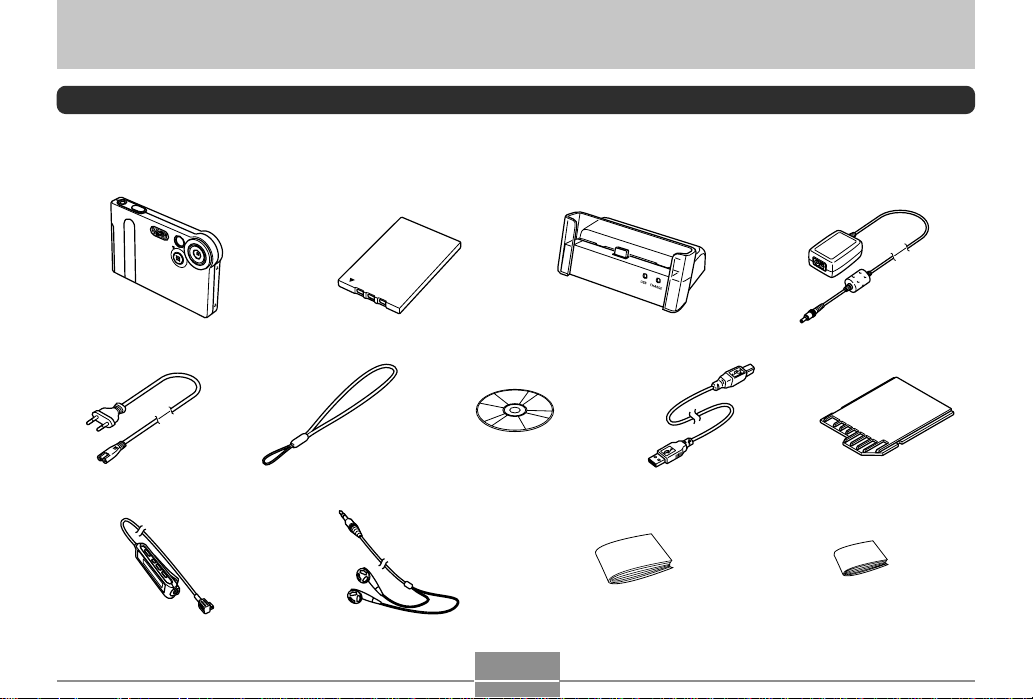
EINLEITUNG
EINLEITUNG
Auspacken
Stellen Sie sicher, dass alle hier dargestellten Artikeln mit Ihrer Kamera mitgeliefert wurden. Falls etwas fehlt, wenden Sie sich
unverzüglich an Ihren Fachhändler.
Kamera
*
LCD-Fernbedienung
* Wird nur mit dem
Modell EX-M1 geliefert.
EX-M1
Lithium-Ionen-Akku (NP-20)
Tragegurt CD-ROM Spezielles USB-Kabel Dummy-KarteNetzkabel
Stereo-Kopfhörer
* Wird nur mit dem
Modell EX-M1 geliefert.
USB-Cradle
Grundlegende Referenz
2
Spezielles Netzgerät
Bedienungsanleitung für
Lithium-Ionen-
Akku
* Die Form des Netzkabelsteckers variiert in Abhängigkeit
von dem geografischen Gebiet. Die Form des mitgelieferten
Netzkabelsteckers ist auf der Verpackung angezeigt.
Page 3

EINLEITUNG
Inhalt
2 EINLEITUNG
Auspacken.................................................................... 2
Merkmale...................................................................... 8
Vorsichtsmaßregeln für die Bedienung ....................... 9
Allgemeine Vorsichtshinweise 9
Vorsichtsmaßregeln hinsichtlich von Datenfehlern 11
Betriebsbedingungen 12
Kondensation 12
LED-Hintergrundleuchte 13
Objektiv 13
Sonstiges 13
14 SCHNELLSTARTANLEITUNG
Bereitstellung ............................................................. 14
Aufnehmen eines Bildes ............................................ 15
Betrachten eines aufgenommenen Bildes................. 15
Löschen eines Bildes ................................................. 16
17 BEREITSTELLUNG
Allgemeine Anleitung ................................................. 17
Kamera 17
USB-Cradle 18
Verwendung des Reglers........................................... 19
Inhalt des Monitorbildschirms .................................... 20
Anzeigelampen .......................................................... 22
Anbringen des Tragegurts ......................................... 22
Stromanforderungen .................................................. 23
Einsetzen des Akkus 23
Aufladen des Akkus 24
Vorsichtsmaßregeln hinsichtlich der Stromversorgung 28
Ein- oder Ausschalten der Kamera 29
Ausschaltautomatik (APO) 29
Verwendung der Bildschirmmenüs............................ 30
Konfigurierung der Anzeigesprache und
Uhreinstellungen ........................................................ 32
34 GRUNDLAGEN DER BILDAUFNAHME
Aufnahme eines Bildes .............................................. 34
Über die Anzeige auf dem Monitorbildschirm im
REC-Modus 35
Vorsichtsmaßregeln hinsichtlich der Aufnahme 35
3
Page 4
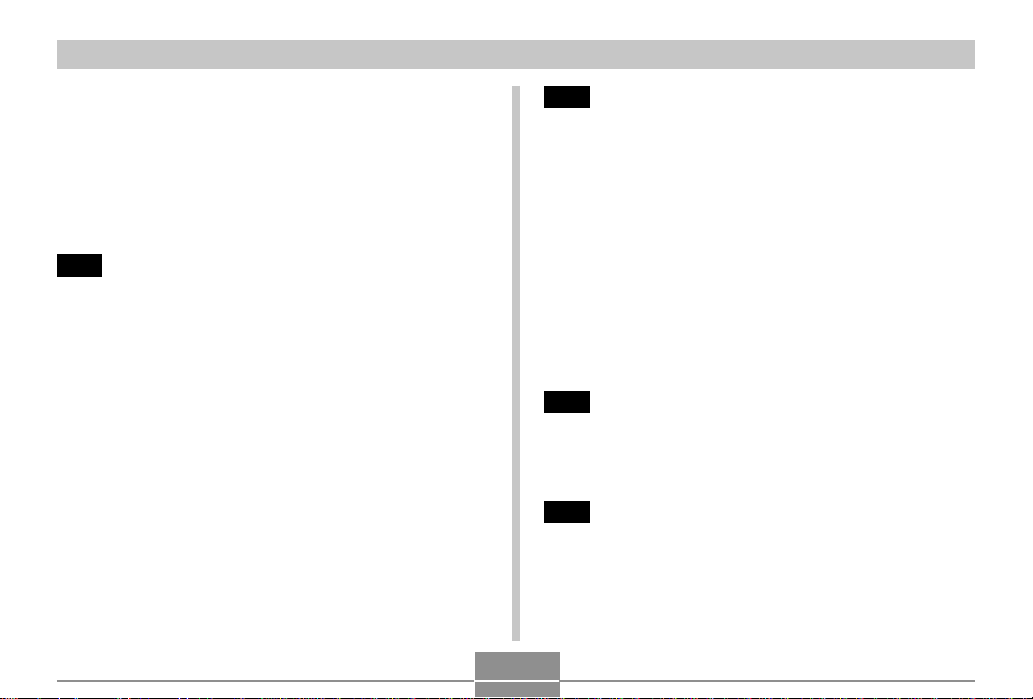
EINLEITUNG
Verwendung des Zooms ............................................ 36
Verwendung des Blitzlichts........................................ 37
Vorsichtsmaßregeln hinsichtlich des Blitzlichts 38
Verwendung des Selbstauslösers ............................. 39
Spezifizierung der Bildgröße und Qualität................. 40
Spezifizieren der Bildgröße 40
Spezifizieren der Bildqualität 41
42 ANDERE AUFNAHMEFUNKTIONEN
Belichtungskompensation (EV-Verschiebung) .......... 42
Einstellung des Weißabgleichs.................................. 43
Manuelle Einstellung des Weißabgleichs 44
Verwendung des Nachtszenenmodus....................... 45
Verwendung des Filmmodus ..................................... 46
Tonaufnahme (nur EX-M1) ....................................... 47
Hinzufügen von Ton zu einem Schnappschuss 47
Aufnahme Ihrer Stimme 49
Kameraeinstellungen im REC-Modus ....................... 50
Ein- oder Ausschalten des Monitorbildschirms 50
Zuordnung von Funktionen zu dem Regler 51
Spezifizieren der Einschaltvoreingabewerte 52
53 WIEDERGABE
Grundlegende Operationen für die Wiedergabe
von Bildern ................................................................. 53
Wiedergabe eines Ton-Schnappschusses (nur EX-M1) 54
Zoomen des angezeigten Bildes ............................... 55
Größenänderung eines Bildes ................................... 56
Wiedergabe eines Films ............................................ 57
Hinzufügen von Ton zu einem Schnarrschuss
(nur EX-M1)................................................................ 58
Neuaufnahme des Tons 59
Wiedergabe einer Sprachaufnahmedatei
(nur EX-M1)................................................................ 60
61 LÖSCHEN VON DATEIEN
Löschen einer einzelnen Datei .................................. 61
Löschen aller Dateien ................................................ 62
63 DATEIENVERWALTUNG
Ordner ........................................................................ 63
Speicherordner und Dateien 63
Schützen von Dateien................................................ 64
Schützen einer einzelnen Datei 64
Schützen aller Dateien im Speicher 65
4
Page 5
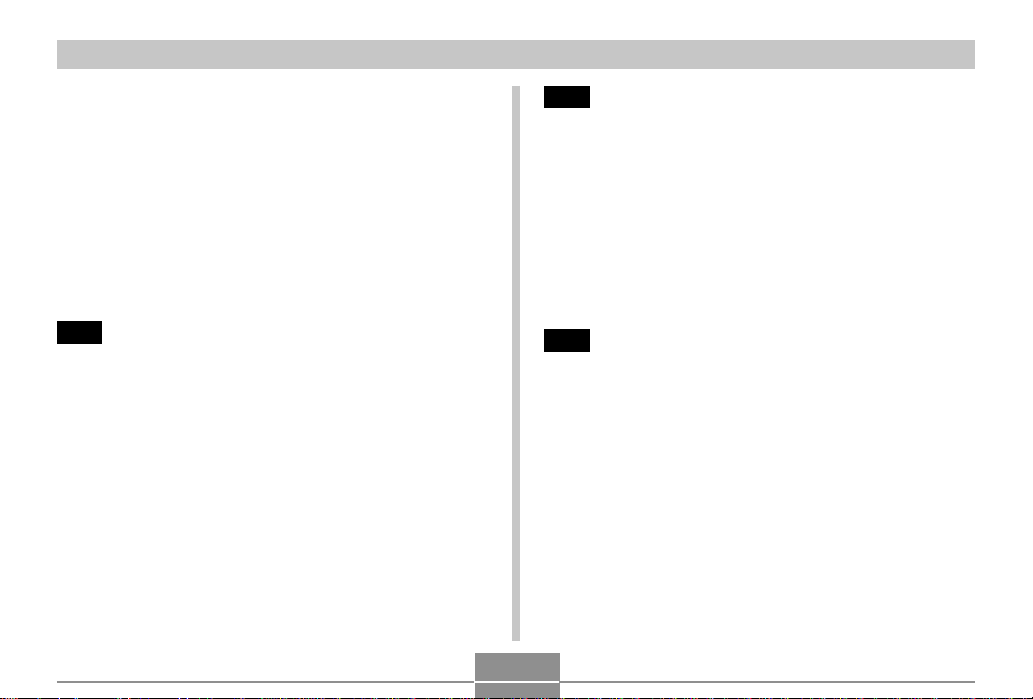
EINLEITUNG
DPOF.......................................................................... 65
Einfügen des Datums während des Druckvorganges 66
Konfigurieren der Druckeinstellungen für ein
einzelnes Bild 66
Konfigurieren der Druckeinstellungen für alle Bilder 67
PRINT Image Matching II .............................................68
Exif Print ..................................................................... 68
Verwendung des FAVORITEN-Ordners .................... 69
Kopieren einer Datei in den FAVORITEN-Ordner 69
Anzeige einer Datei in dem FAVORITEN-Ordner 70
Löschen einer Datei aus dem FAVORITEN-Ordner 70
71 ANDERE EINSTELLUNGEN
Ein- oder Ausschalten des Tastenbestätigungstons ... 71
Spezifizieren eines Bildes für die Startanzeige......... 71
Änderung der Datums- und Zeiteinstellung............... 72
Änderung des Datumsformats 72
Änderung der Anzeigesprache .................................. 73
Formatieren des eingebauten Speichers .................. 73
74 VERWENDUNG EINER SPEICHERKARTE
Verwendung einer Speicherkarte .............................. 75
Einsetzen einer Speicherkarte in die Kamera 75
Entfernen der Speicherkarte aus der Kamera 75
Formatieren der Speicherkarte 76
Vorsichtsmaßregeln hinsichtlich der Speicherkarte 77
Kopieren von Dateien ................................................ 77
Kopieren aller Dateien im eingebauten Speicher auf die
Speicherkarte 77
Kopieren einer Datei von einer Speicherkarte in den
eingebauten Speicher 78
79 VERWENDUNG DER KAMERA MIT EINEM
COMPUTER
Installieren der auf der CD-ROM enthaltenen
Applikationen.............................................................. 79
Über die mitgelieferte CD-ROM 79
Betriebsumgebung 80
Installation der Software 81
Übertragung von Dateien auf einen Computer ......... 87
Übertragung von Dateien über eine USB-Verbindung 87
Verwendung einer Speicherkarte für die Übertragung
von Bildern an einen Computer 90
Speicherkartendaten 91
Speicher-Directory-Struktur 92
Von der Kamera unterstützte Bilddateien 93
Vorsichtsmaßregeln hinsichtlich des eingebauten
Speichers und der Speicherkarte 93
5
Page 6

EINLEITUNG
94 WIEDERGABE EINER TONDATEI
(nur EX-M1)
Übertragung von Tondateien in die Kamera .............. 94
Vorbereitung der Kamera für den Betrieb als
Audio-Player............................................................... 95
Verwendung der Kamera als Audio-Player................ 96
Allgemeine Anleitung 96
Grundlegende Bedienungsvorgänge der
Fernbedienung 98
Spezifizieren des Tonwiedergabemodus 99
Wahl eines bestimmten Titels für die Wiedergabe 99
Spezifizieren der Reihenfolge der
wiederzugebenden Titel 100
Deaktivieren der Tasten der Fernbedienung 102
Fehlermeldungen auf der LCD-Fernbedienung ...... 103
Vorsichtsmaßregeln hinsichtlich der
Tonwiedergabe......................................................... 103
104 ANHANG
Menüreferenz ........................................................... 104
Referenz für Anzeigelampen ................................... 105
Kamera-Anzeigelampen 105
Anzeigelampen des USB-Cradle 107
Störungsbeseitigung ................................................ 108
Anzeigemeldungen 111
Technische Daten......................................................112
Hauptspezifikationen 112
6
Page 7
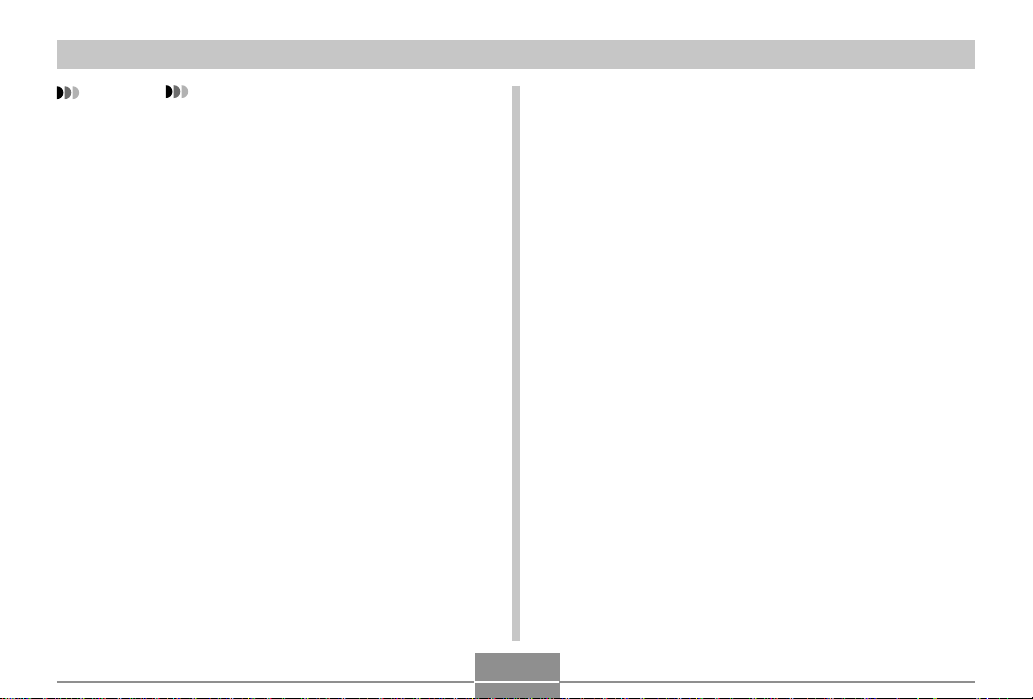
EINLEITUNG
WICHTIG!
• Änderungen des Inhalts dieser Anleitung ohne Vorankündigung vorbehalten.
• Die CASIO COMPUTER CO., LTD. übernimmt keine
Verantwortung für irgendwelche Schäden oder Verluste, die auf die Verwendung dieser Anleitung zurückzuführen sind.
• Die CASIO COMPUTER CO., LTD. übernimmt keine
Verantwortung für irgendwelche Verluste oder Ansprüche dritter Parteien, die auf die Verwendung der
EX-S1/EX-M1 zurückzuführen sind.
• Die CASIO COMPUTER CO., LTD. kann nicht verantwortlich gehalten werden für irgend welche Schäden
oder Verluste, die Sie oder dritte Parteien auf Grund
der Verwendung von Photo Loader und/oder
Photohands erleiden.
• Die CASIO COMPUTER CO., LTD. übernimmt keine
Verantwortung für irgendwelche Schäden oder Verluste, die auf das Löschen von Daten auf Grund von
Fehlbetrieb, Reparaturen bzw. Austausch des Akkus
zurückzuführen sind. Fertigen Sie Schutzkopien aller
wichtigen Daten auf einem anderen Medium an, um
Datenverlusten vorzubeugen.
• Das SD-Logo ist ein eingetragenes Warenzeichen.
• Windows, Internet Explorer und DirectX sind eingetragene Warenzeichen der Microsoft Corporation.
• Macintosh ist ein eingetragenes Warenzeichen der
Apple Computer, Inc.
• MultiMedia Card ist ein Warenzeichen der Infineon
Technologies AG aus Deutschland und wurde der
MultiMedia Card Association (MMCA) unter Lizenz
zur Verfügung gestellt.
• Acrobat und Acrobat Reader sind Warenzeichen von
Adobe Systems Incorporated.
• Der USB-Treiber (Massenspeicher) verwendet Software der Phoenix Technologies Ltd.
Compatibility Software Copyright C 1997
Phoenix Technologies Ltd. Alle Rechte vorbehalten.
• MPEG Layer-3 Audio-Decodierungstechnologie unter
Lizenz von Fraunhofer IIS und Thomson Multimedia.
• Andere in dieser Anleitung verwendete Firmen-, Produkt- oder Dienstleistungsnamen können ebenfalls
Warenzeichen oder Dienstleistungszeichen anderer
sein.
• Photo Loader und Photohands sind das Eigentum der
CASIO COMPUTER CO., LTD. Ausgenommen wie
oben angegeben, gehören alle Urheberrechte und anderen einschlägigen Rechte zu diesen Applikationen
der CASIO COMPUTER CO., LTD.
■ Urheberrechtrestriktionen
Mit Ausnahme des Zweckes Ihres persönlichen Vergnügens, verletzt das nicht autorisierte Kopieren von
Schnappschussdateien, Filmdateien, Tondateien und
Musikdateien das Urheberrecht und andere internationale
Verträge. Der Vertrieb solcher Dateien über das Internet an
dritte Parteien ohne Genehmigung des Urheberrechtinhabers, sei dies nun für Profit oder gratis, verletzt das Urheberrecht und internationale Verträge.
7
Page 8
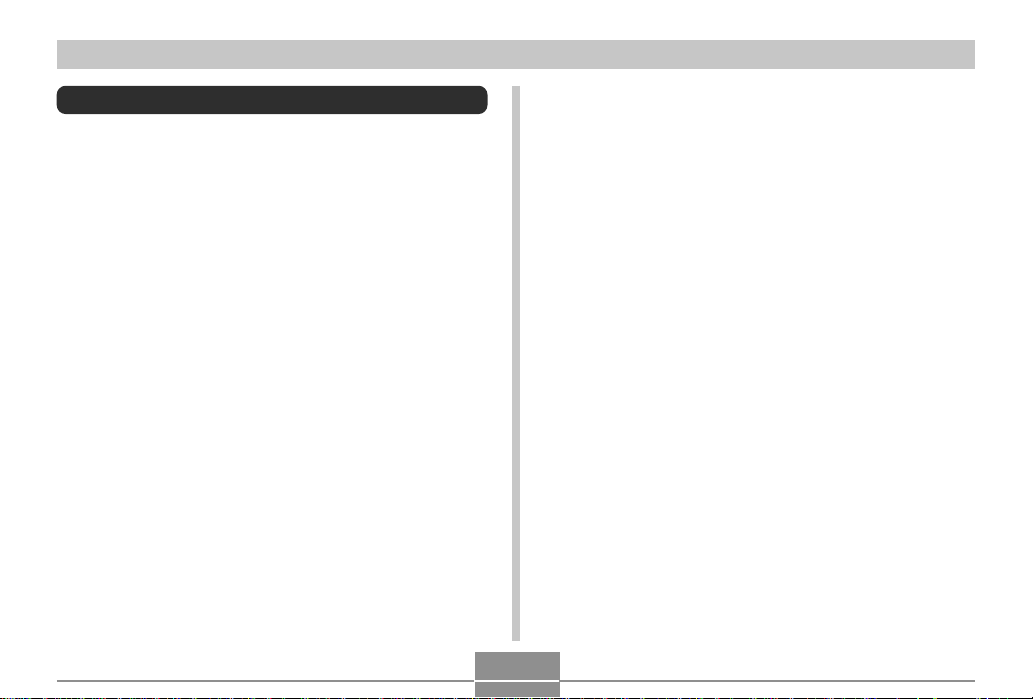
EINLEITUNG
Merkmale
• 1,24 Millionen effektive Pixel
Das 1,24-Megapixel-CCD (Gesamtpixelzahl 1,34 Millionen) sorgt nicht nur für ausreichende Auflösung bei normalen Bildaufnahmen, sondern erstellt auch Bilder, die
perfekt für die Bearbeitung und Manipulierung auf einem
PC geeignet sind. Ein Interpolationsprozess kann verwendet werden, um Bilder mit 1.600 x 1.200 Pixel zu speichern,
die gleichwertig zu den Bildern einer 2-Megapixel-Kamera
sind.
• Festfokus-Objektiv für schnellen Betrieb
Der Festfokus eliminiert die Notwendigkeit einer Objektivbewegung, wodurch die Startzeit und die Aufnahmezeit
verkürzt werden.
• 1,6-Zoll TFT LCD-Monitor-Farbbildschirm
• 4x Digitalzoom
• 12 MB Flash-Speicher
Sie können die Bilder abspeichern, ohne dass eine
Speicherkarte verwendet werden muss.
• Unterstützung für SD-Speicherkarten und MMC
(MultiMedia-Karten) für Speichererweiterung
• Einfaches Aufladen
Setzen Sie die Kamera einfach in das USB-Cradle ein, um
deren Akku aufzuladen.
• Einfache Bildübertragung
Übertragen Sie die Bilder an einen Computer, indem Sie
einfach die Kamera in das USB-Cradle einsetzen.
•
DCF (Richtlinie für das Kamerasystem zur Datenspeicherung)
Das DCF-Datenspeicherprotokoll Gewähr leistet Kompatibilität zwischen Digitalkameras und Druckern.
• Digitales Druckfolge-Format (DPOF)
Die Bilder können einfach in der gewünschten Reihenfolge
ausgedruckt werden, wenn Sie einen DPOF-kompatiblen
Drucker verwenden. DPOF kann auch verwendet werden,
um die Bilder und die Anzahl der Kopien von professionellen Druckerdiensten zu spezifizieren.
• Kompatibel mix PRINT Image Matching II
Die Bilder schließen PRINT Image Matching II Daten
(Moduseinstellung und andere Kameraeinstellinformationen)
ein. Ein Drucker, der PRINT Image Matching II unterstützt,
liest diese Daten und stellt das auszudruckende Bild entsprechend ein, sodass Ihre Bilder genau so aussehen, wie Sie
sich diese bei der Aufnahme vorgestellt haben.
• Geliefert mit Photo Loader und Photohands
Ihre Kamera wird mit den neuesten Versionen von Photo
Loader geliefert, der populären Applikation für das automatische Laden der Bilder von Ihrer Kamera in Ihren Computer. Photo Loader schließt auch eine Funktion ein, die Bilder automatisch zu E-Mail-Nachrichten hinzufügt. Ebenfalls enthalten ist Photohands, eine Applikation, die das
Retouchieren von Bilder schnell und einfach macht.
8
Page 9
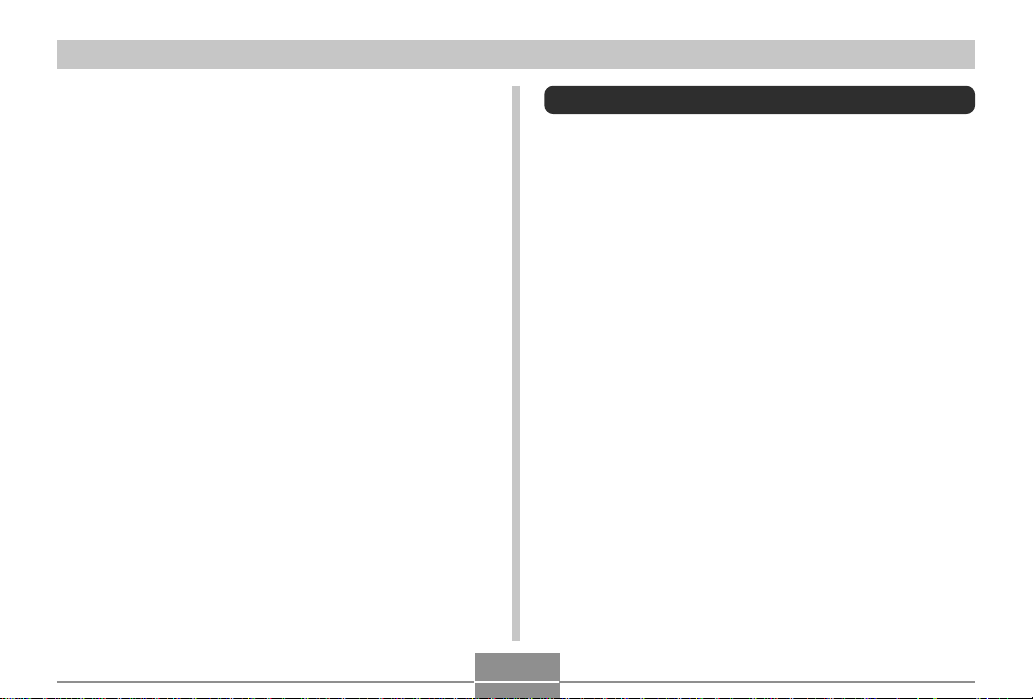
EINLEITUNG
* Nur Modell EX-M1
• Schnappschuss + Tonmodus
Fügen Sie den Ton zu einem Schnappschuss hinzu.
• Film + Tonmodus
• Sprachaufnahme
Schnelle und einfache Aufnahme von Spracheingaben.
• Nach der Aufnahme
Fügen Sie den Ton zu Bildern hinzu, nachdem Sie diese
aufgenommen haben.
• Audio-Player-Fähigkeiten
Verwenden Sie die Kamera, um Musikdaten von StandardMP3-Dateien (MPEG-1 Audio Layer-3) wieder zu geben.
Vorsichtsmaßregeln für die Bedienung
Allgemeine Vorsichtshinweise
Bitte beachten Sie unbedingt die folgenden wichtigen Vorsichtsmaßnahmen, wenn Sie die EX-S1/EX-M1 verwenden.
Die in dieser Anleitung verwendeten Ausdrücke “diese Kamera” und “die Kamera” beziehen sich auf die Digitalkamera
CASIO EX-S1/EX-M1.
• Niemals versuchen, Bilder aufzunehmen oder das eingebaute Display zu verwenden, während Sie ein Fahrzeug
steuern oder während Sie gehen, da dies ein erhöhtes Unfallrisiko darstellt.
• Niemals versuchen, das Kameragehäuse zu öffnen oder
Reparaturen selbst durchzuführen. Beim Berühren der unter
hoher Spannung stehenden Innenteile besteht
Stromschlaggefahr. Wartung und Reparaturen sind einer
autorisierten CASIO-Kundendienstwerkstatt zu überlassen.
• Blicken Sie niemals durch den Sucher der Kamera in die
Sonne oder in ein anderes starkes Licht. Anderenfalls
könnte Ihr Sehvermögen beeinträchtigt werden.
• Halten Sie die Anschlussabdeckung und andere kleine
Teile und das Zubehör dieser Kamera außerhalb der
Reichweite von Kleinkindern. Falls ein Teil versehentlich
verschluckt wird, wenden Sie sich unverzüglich an einen
Arzt.
9
Page 10

EINLEITUNG
• Niemals das Blitzlicht in Richtung eines Fahrzeuglenkers
auslösen, da dies den Fahrer blenden und einen Unfall
verursachen kann.
• Niemals das Blitzlicht auslösen, wenn es sich nahe an den
Augen einer Person befindet. Bei zu geringer Entfernung
kann die hohe Leuchtstärke des Blitzlichts Sehschäden
verursachen, besonders bei Kleinkindern. Bei Verwendung
des Blitzlichts muss sich die Kamera mindestens einen
Meter von den Augen der Person entfernt befinden.
• Die Kamera vor Wasser und anderen Flüssigkeiten schützen, und darauf achten, dass die Kamera nicht nass wird.
Feuchtigkeit kann zu Feuer- und Stromschlaggefahr führen. Die Kamera niemals im Freien bei Regen oder
Schnee, in Meeresnähe oder am Strand, im Badezimmer
usw. verwenden.
• Wenn ein Fremdkörper oder Wasser in die Kamera gelangen sollte, sofort die Stromversorgung ausschalten, das
Netzgerät aus der Wandsteckdose ziehen und den
Verkaufshändler bzw. eine autorisierte CASIOKundendienstwerkstatt zu Rate ziehen. Wenn die Kamera
unter diesen Bedingungen weiterhin verwendet wird, besteht Feuer- und Stromschlaggefahr.
• Im Fall von Rauchbildung oder dem Auftreten von ungewöhnlichen Gerüchen an der Kamera sofort die Stromversorgung ausschalten und das Netzgerät aus der Wandsteckdose ziehen. Wenn die Kamera unter diesen Bedingungen weiterhin verwendet wird, besteht Feuer- und
Stromschlaggefahr. Nachdem kein Rauch mehr austritt,
die Kamera einer autorisierten CASIO-Kundendienstwerkstatt zwecks Reparatur übergeben. Niemals versuchen, den Schaden selbst zu beheben.
• Verwenden Sie das Netzgerät niemals für die Stromversorgung eines anderen Gerätes als dieser Kamera. Verwenden Sie niemals ein anderes als das mit dieser Kamera
mitgelieferte Netzgerät.
• Decken Sie das Netzgerät niemals mit einem Kissen, einer
Decke oder einer anderen Abdeckung ab, während dieses
verwendet wird, und verwenden Sie das Netzgerät nicht in
der Nähe einer Heizung.
• Mindestens einmal jährlich das Netzgerät aus der Wandsteckdose ziehen und die Steckerkontakte sowie deren
Umgebung reinigen. Eine Ansammlung von Staub an den
Steckerklemmen stellt Feuergefahr dar.
• Bei einer Beschädigung des Kameragehäuses durch Fallenlassen oder unsachgemäße Behandlung sofort die
Stromversorgung ausschalten, das Netzgerät aus der
Wandsteckdose ziehen und eine autorisierte CASIOKundendienstwerkstatt zu Rate ziehen.
10
Page 11
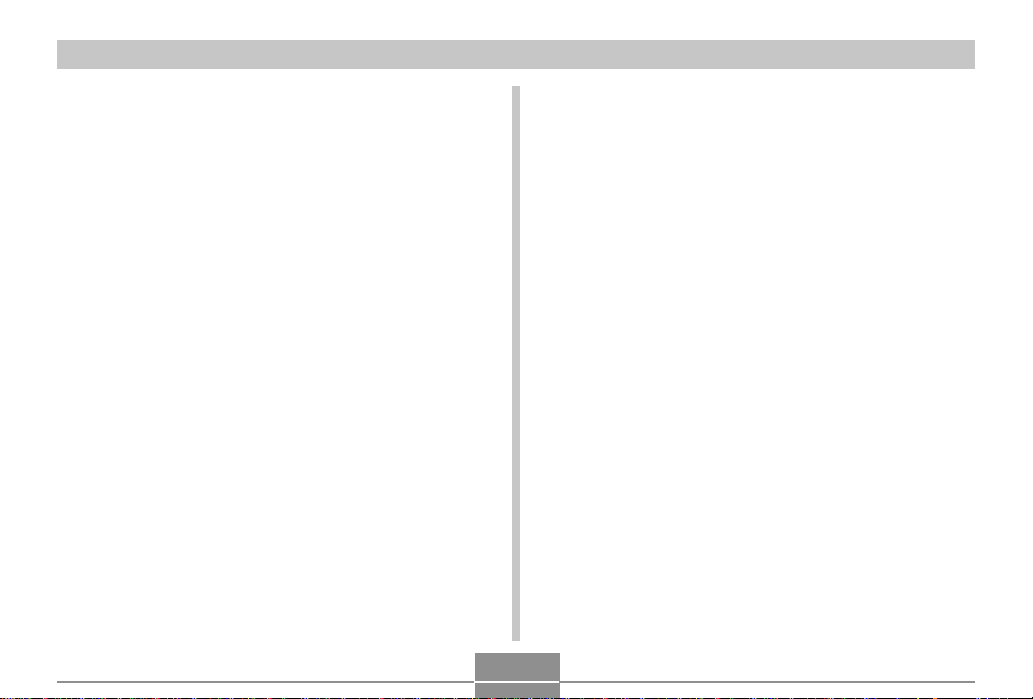
EINLEITUNG
• Die Kamera niemals in einem Flugzeug oder in anderen
Bereichen verwenden, in denen dies verboten ist. Bei
Nichtbeachtung kann dies einen Unfall verursachen.
• Eine Beschädigung oder Funktionsstörung dieser Kamera
kann dazu führen, dass die im Speicher enthaltenen Daten
gelöscht werden. Aus diesem Grund stets eine
Sicherungskopie anfertigen, indem die Daten in den Speicher eines PC übertragen werden.
• Während Bilder aufgenommen werden, niemals den Deckel
des Akkufachs öffnen, das Netzgerät von der Kamera abziehen oder aus der Wandsteckdose ziehen. Wenn dies nicht
beachtet wird, ist nicht nur ein Speichern des Bildes unmöglich, sondern es können auch andere, bereits im Speicher
enthaltene Bilddaten verfälscht werden.
Vorsichtsmaßregeln hinsichtlich von Datenfehlern
• Ihre Digitalkamera wurde unter Verwendung von digitalen
Präzisionsteilen hergestellt. Jeder der folgenden Vorgänge
führt zu dem Risiko, dass die Daten im Speicher der Kamera korrumpiert werden.
— Entfernen des Akkus, während die Bildaufnahme oder
die Datenkommunikation ausgeführt wird.
— Entfernen einer Speicherkarte, während die Bild-
aufnahme ausgeführt wird.
— Entfernen des Akkus, Entfernen der Speicherkarte oder
Einsetzen der Kamera in das USB-Cradle, während die
Betriebs/Blitzladeleuchte nach dem Ausschalten der
Kamera weiterhin blinkt.
— Abtrennen des USB-Kabels, Entfernen der Kamera aus
dem USB-Cradle oder Abtrennen des Netzgerätes von
dem USB-Cradle, während eine Datenkommunikations-
operation ausgeführt wird.
— Verwendung eines Akkus mit niedriger Spannung
— Andere abnormale Operationen
Jede der obigen Bedingungen kann dazu führen, dass eine
Fehlermeldung auf dem Monitorbildschirm erscheint (Seite
111). Befolgen Sie die von der Meldung gegebene Instruktion, um die Situation zu korrigieren.
11
Page 12
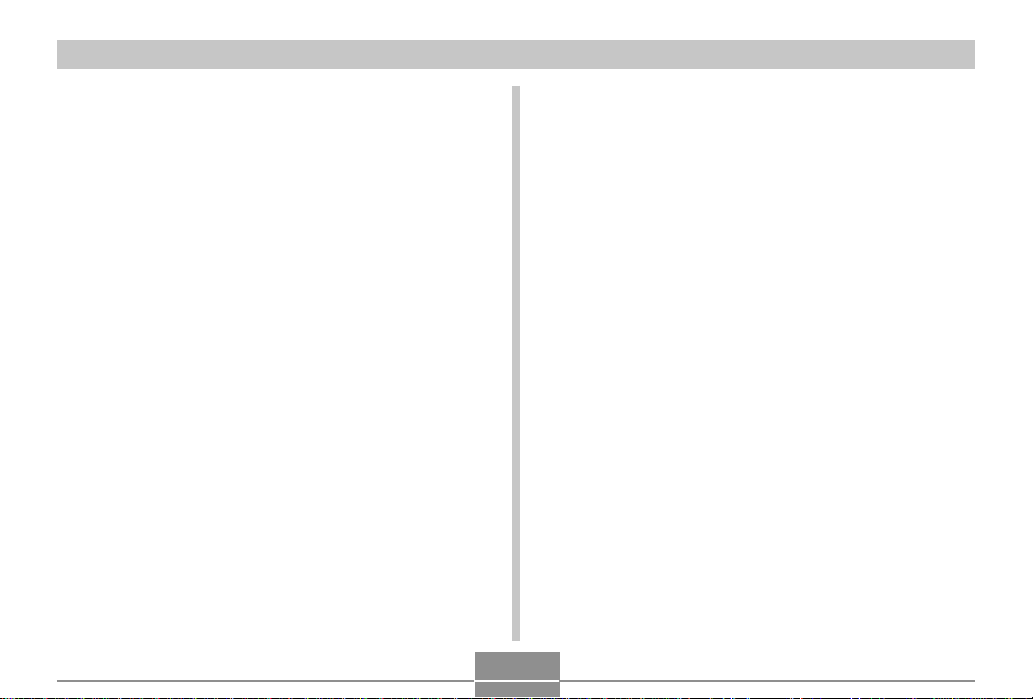
EINLEITUNG
Betriebsbedingungen
• Diese Kamera ist für die Verwendung bei Temperaturen im
Bereich von 0°C bis 40°C ausgelegt.
• Verwenden oder lagern Sie die Kamera nicht an den folgenden Orten.
— An Orten mit direktem Sonnenlicht
— An Orten mit hoher Luftfeuchtigkeit oder Staub
— In der Nähe von Klimaanlagen, Heizungen oder an an-
deren Orten mit extremen Temperaturen
— In einem geschlossenen Fahrzeug, besonders wenn
dieses im prallen Sonnenlicht geparkt ist
— An Orten mit starken Vibrationen
Kondensation
• Falls Sie die Kamera an einem kalten Tag vom Freien in
einen Raum bringen oder sonst wie plötzlichen
Temperaturänderungen aussetzen, dann kann sich Feuchtigkeit an den Außen- oder Innenteilen niederschlagen
(Kondensationsbildung). Kondensation kann zu Fehlbetrieb der Kamera führen, sodass Sie Bedingungen vermeiden müssen, bei welchen sich Kondensation an der
Kamera bilden kann.
• Um Kondensation zu vermeiden, legen Sie die Kamera in
einen Plastikbeutel ein, bevor Sie diese an einen viel wärmeren oder kälteren Ort bringen. Belassen Sie die Kamera
in dem Plastikbeutel, bis die Temperatur in dem Plastikbeutel die Umgebungstemperatur erreicht hat. Falls es
trotzdem zu Kondensatbildung kommt, entfernen Sie den
Akku aus der Kamera, und belassen Sie den Akkudeckel
für einige Stunden geöffnet.
12
Page 13

EINLEITUNG
LED-Hintergrundleuchte
• Der Monitorbildschirm wird von einer LED-Hintergrundleuchte beleuchtet. Ein dunkler Monitorbildschirm zeigt an,
dass die LED-Hintergrundleuchte das Ende ihrer nutzbaren Lebensdauer erreicht hat und von einem autorisierten
CASIO-Kundendienst ausgetauscht werden muss. Achten
Sie darauf, dass Ihnen für den Austausch der LEDHintergrundleuchte eine Gebühr verrechnet wird. Die
Helligkeit der LED-Hintergrundleuchte halbiert sich nach
etwa 1.000 Betriebsstunden.
Objektiv
• Wenden Sie niemals übermäßige Kraft an, wenn Sie die
Oberfläche des Objektivs reinigen. Anderenfalls kann die
Oberfläche des Objektivs zerkratzt werden und es kann zu
Fehlbetrieb kommen.
• Fingerabdrücke, Staub oder andere Verschmutzungen auf
dem Objektiv können die richtige Bildaufnahme beeinträchtigen. Berühren Sie daher niemals das Objektiv mit
Ihren Fingern. Sie können Staubpartikel von der Oberfläche des Objektivs entfernen, indem Sie einen
Gummipuster verwenden. Danach wischen Sie die Oberfläche des Objektivs mit einem weichen Objektivreinigungstuch ab.
Sonstiges
• Die Kamera kann sich während der Verwendung etwas erwärmen. Dies stellt jedoch keinen Fehlbetrieb dar.
13
Page 14
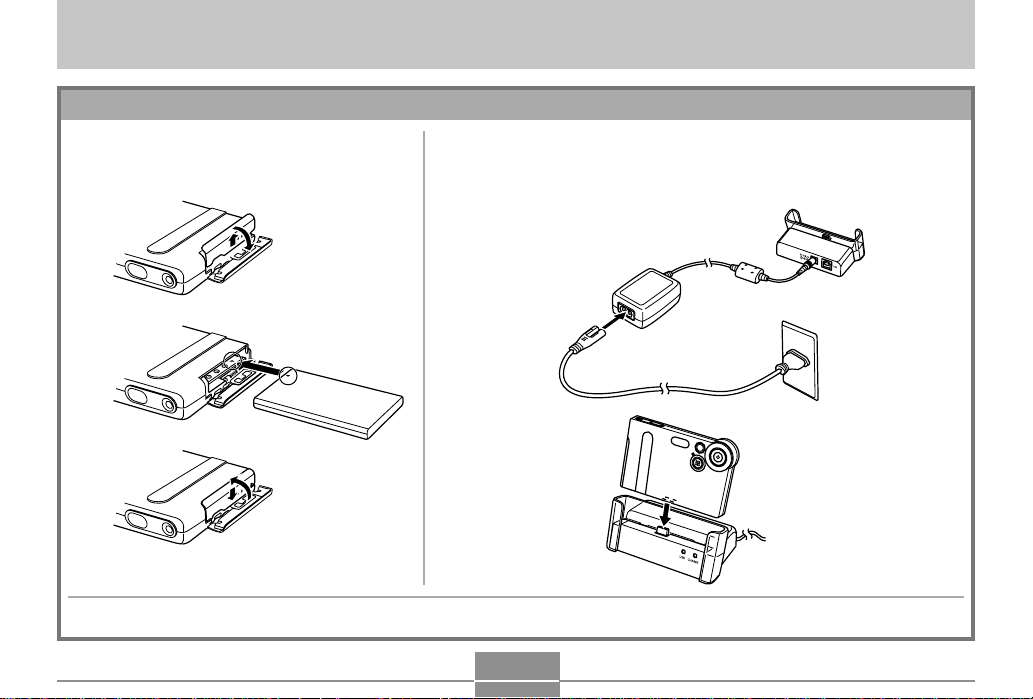
SCHNELLSTARTANLEITUNG
SCHNELLSTARTANLEITUNG
Bereitstellung
1.
Setzen Sie den Akku ein (Seite 23).
1
2
3
3.
Konfigurieren Sie die Sprache der Bildschirmmeldungen, und stellen Sie die aktuelle Zeit ein (Seite 32).
2.
Setzen Sie die Kamera in das USB-Cradle ein, um den
Akku aufzuladen (Seite 24).
• Für das Erreichen einer vollen Ladung werden etwa zwei Stunden
benötigt.
1
2
14
Page 15

SCHNELLSTARTANLEITUNG
Aufnehmen eines Bildes
(Für Einzelheiten siehe Seite 34.)
4
1
3
2
1.
Drücken Sie die Stromtaste, um die Kamera
einzuschalten.
2.
Richten Sie den Modus-Wahlschalter mit
„REC“ aus.
3.
Richten Sie die Kamera auf das Objekt, und
verwenden Sie den Monitorbildschirm oder
den Sucher, um den Bildausschnitt zu wählen.
4.
Halten Sie die Kamera still, und drücken Sie
vorsichtig den Auslöser.
Betrachten eines aufgenommenen Bildes
(Für Einzelheiten siehe Seite 53.)
1
3
1.
Drücken Sie die Stromtaste, um die Kamera
einzuschalten.
2.
Richten Sie den Modus-Wahlschalter mit
„PLAY“ aus.
3.
Neigen Sie den Regler nach links (rückwärts)
oder nach rechts (vorwärts), um auf dem
Monitorbildschirm durch die Bilder zu
scrollen.
15
Page 16

SCHNELLSTARTANLEITUNG
Löschen eines Bildes
(Für Einzelheiten siehe Seite 61.)
1
3, 4, 5, 6
1.
Drücken Sie die Stromtaste, um die Kamera einzuschalten.
2.
Richten Sie den Modus-Wahlschalter mit „PLAY“ aus.
3.
Neigen Sie den Regler nach unten, um zu wählen.
4.
Neigen Sie den Regler nach links oder rechts, um durch die Bilder zu
scrollen, und zeigen Sie das zu löschende Bild an.
5.
Neigen Sie den Regler nach oben oder unten, um „Löschen“ zu wählen.
• Um den Bildlöschvorgang zu verlassen, ohne etwas zu löschen, wählen Sie „Freigeben“.
6.
Klicken Sie auf den Regler, indem Sie diesen gerade niederdrücken,
um das gewählte Bild zu löschen.
16
Page 17
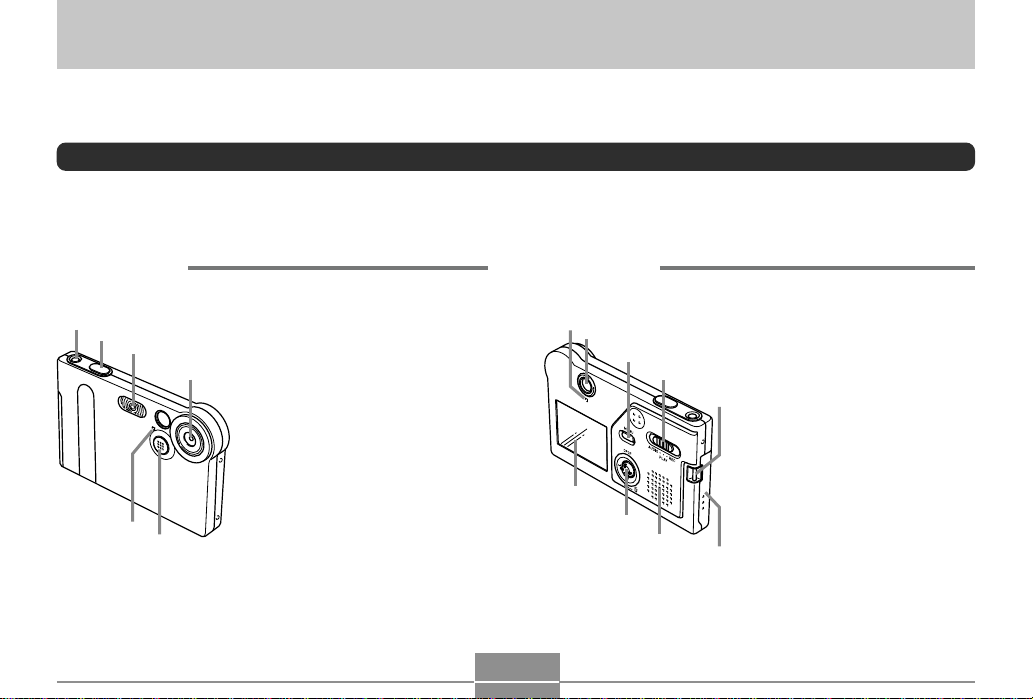
BEREITSTELLUNG
5
B
BEREITSTELLUNG
Dieser Abschnitt enthält Informationen, die Sie wissen oder ausführen müssen, bevor Sie die Verwendung der Kamera versuchen.
Allgemeine Anleitung
Die folgenden Abbildungen zeigen die Bezeichnungen der einzelnen Komponenten, Tasten und Schalter der Kamera.
Kamera
■ Rückseite■ Vorderseite
1
2
3
6
4
1 Stromtaste
2 Auslöser
3 Blitzlicht
4 Objektiv
5 Mikrofon (nur EX-M1)
6 Selbstauslöserlampe
17
7
E
8
D
9
C
0
7 Betriebs/Blitzladelampe
8 Sucher
9 MENU-Taste
0 Modus-Wahlschalter
A Tragegurthalterung
A
B Akkuabdeckung
C Lautsprecher (nur EX-M1)
D Regler
* Neigen Sie den Regler nach
oben, unten, links oder
rechts, um einen Eintrag zu
wählen. Um eine Funktion
auszuführen, klicken Sie auf
den Regler, indem Sie diesen gerade niederdrücken.
E Monitorbildschirm
Page 18
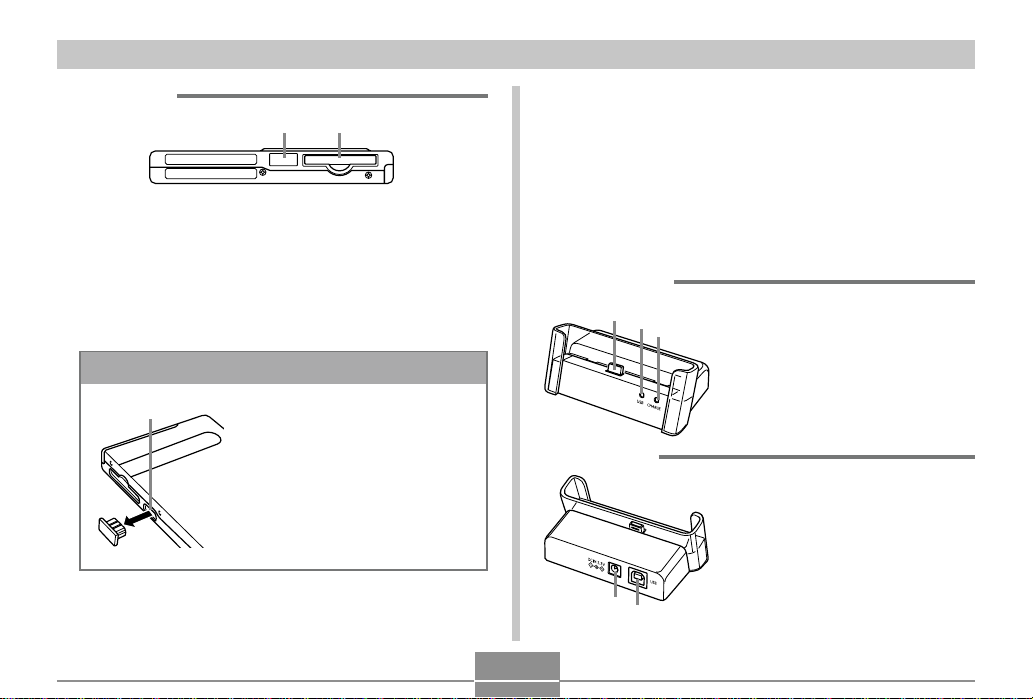
BEREITSTELLUNG
4
■ Unterseite
FG
F Anschlussabdeckung
G Speicherkartenschlitz
Falls Sie keine Speicherkarte verwenden, setzen Sie unbedingt die Dummy-Karte in diesen Schlitz ein, um das
Eindringen von Staub zu verhindern und Beschädigun-
gen zu vermeiden.
Entfernen der Anschlussabdeckung
H
Bringen Sie die
Anschlussabdeckung immer an,
wenn der Anschluss nicht
verwendet wird.
H Anschluss
* Der Anschluss einer LCD-
Fernbedienung wird nur von
dem Modell EX-M1 unterstützt.
USB-Cradle
Setzen Sie einfach Ihre CASIO Digitalkamera in das USBCradle ein, um die folgenden Aufgaben ausführen zu können.
• Aufladen des Akkus (Seite 24)
• Automatische Übertragung der Bilder an einen Computer
(Seite 87)
■ Vorderseite
1
2
3
1 Kameraanschluss
2 USB-Lampe
3 CHARGE-Lampe
■ Rückseite
4 USB
(USB-Anschluss)
5 DC IN 5.3 V Anschluss
(Anschluss für Netzgerät)
5
18
Page 19

BEREITSTELLUNG
HINWEIS
• Für Informationen über die mit dem Modell EX-M1 mitgelieferte LCD-Fernbedienung siehe „Verwendung
der Kamera als Audio-Player“ auf Seite 96.
Verwendung des Reglers
Dieser Regler wird für die Wahl von Bildschirm-Einträgen
und die Ausführung von Funktionen verwendet. Die folgenden Ausdrücke werden in dieser Anleitung für die Beschreibung der Bedienungsvorgänge des Reglers verwendet.
Ausdruck
Neigen
Klicken
Verwenden Sie Ihren Daumen, um den Regler
nach oben, unten, links oder rechts zu drücken.
Verwenden Sie Ihren Daumen, um den Regler
gerade niederzudrücken, bis dieser klickt.
Neigen Klicken
Bedeutung
• Während ein Menü am Display angezeigt wird, neigen Sie
den Regler, um ein Register oder einen Menüeintrag zu
wählen. Wenn der gewünschte Eintrag gewählt ist, klicken
Sie auf den Regler, um diesen auszuführen oder anzuwenden.
19
Page 20
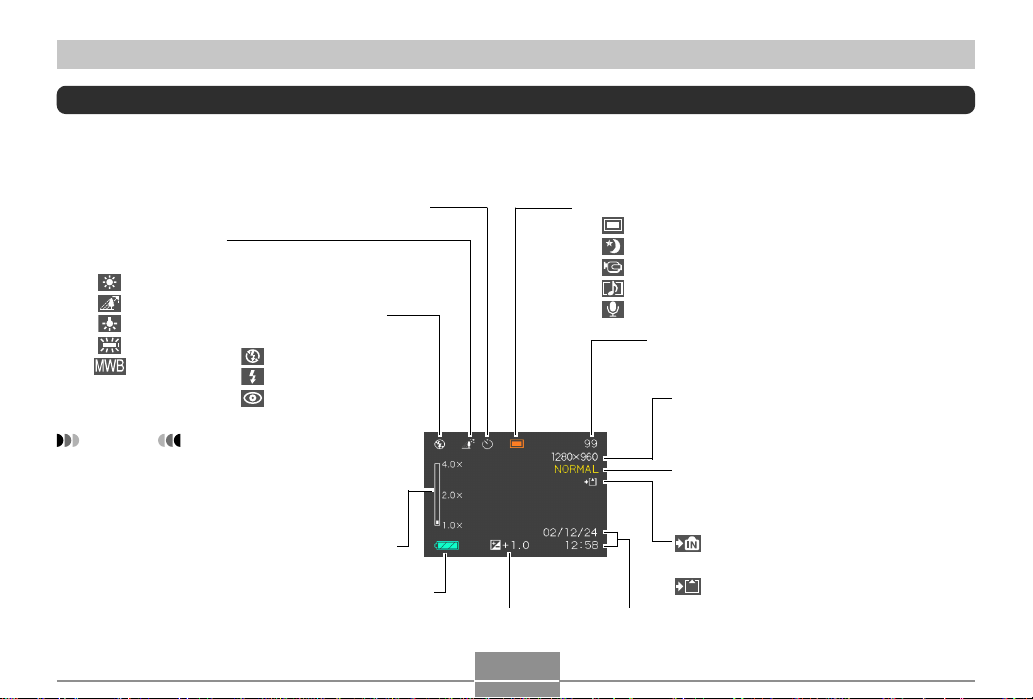
BEREITSTELLUNG
Inhalt des Monitorbildschirms
Der Monitorbildschirm verwendet verschiedene Anzeigen und Icons, um Sie über den Status der Kamera informiert zu halten.
■ Aufnahmemodi (REC)
Weißabgleich-Anzeige
Keine Auto
Tageslicht
Schatten
Glühlampe
Neonlampe
Manuell
HINWEIS
• Sie können die
Anzeige der
Informationen auf
dem Monitorbildschirm ein- oder
ausschalten. Für
weitere Informationen siehe „Ein- oder
Ausschalten des
Monitorbildschirms“
auf Seite 50.
Selbstauslöser Aufnahmemodus-Anzeige
Blitzlicht-Modus-Anzeige
Keine Automatisches Blitzlicht
Blitzlicht ausgeschaltet
Blitzlicht eingeschaltet
Rotaugenreduktion
Digitalzoomfaktor
Akkukapazität
EV-Wert
20
Datum und Zeit
Schnappschuss
Nachtszene
Film
Schnappschuss-Ton (nur EX-M1)
Sprachaufnahme (nur EX-M1)
Speicherkapazität
(restliche Anzahl der noch
speicherbaren Bilder)
Bildgröße
1600 x1200 Pixel
1280 x 960Pixel
640x 480 Pixel
Qualität
FINE (Fein)
NORMAL (Normal)
ECONOMY (Economy)
Eingebauter Speicher für
Datenspeicherung
gewählt
Speicherkarte für
Datenspeicherung
gewählt
Page 21

BEREITSTELLUNG
■ Wiedergabemodus (PLAY)
Ordnernummer/Dateinummer
Bildschutz-Anzeige
Akkukapazität
Datum und Zeit
Bildgröße
1600 x1200 Pixel
1280 x 960Pixel
640 x 480Pixel
Qualität
FINE (Fein)
NORMAL (Normal)
ECONOMY (Economy)
Daten im eingebauten
Speicher
Daten auf Speicherkarte
WICHTIG!
• Manche Informationen werden vielleicht nicht richtig
angezeigt, wenn Sie ein Bild anzeigen, dass auf einem unterschiedlichen Digitalkameramodell aufgenommen wurde.
21
Page 22
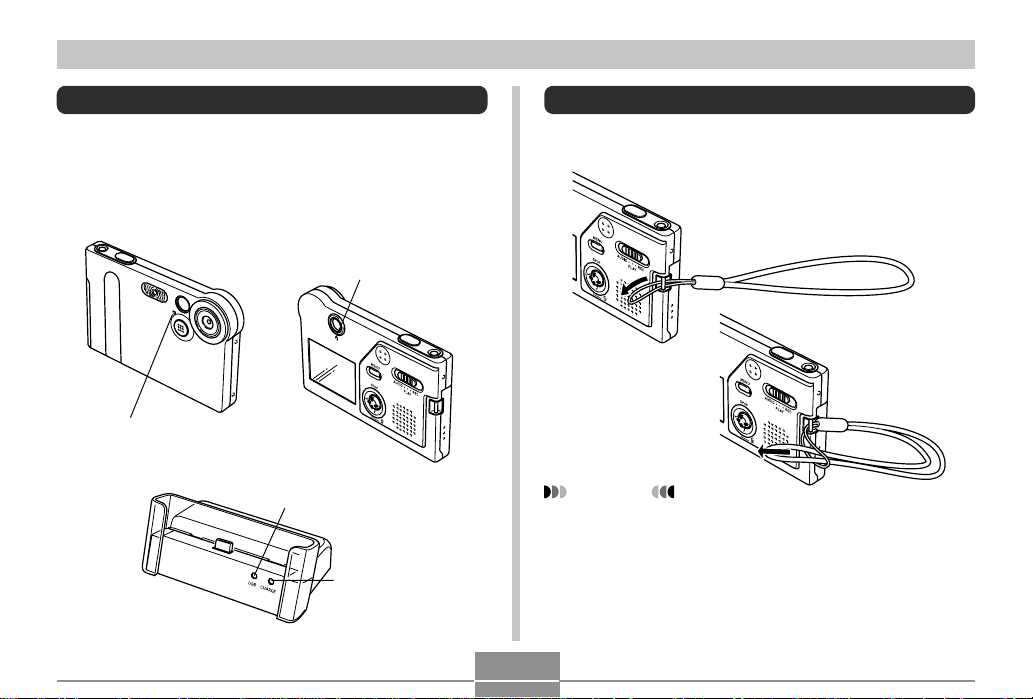
BEREITSTELLUNG
Anzeigelampen
Sie können den Betriebsstatus der Kamera und des USBCradle auf einen Blick herausfinden, indem Sie die Farbe
der Anzeigelampen kontrollieren, und ob eine Lampe leuchtet oder blinkt. Für Einzelheiten siehe „Referenz für die Anzeigelampen“ auf Seite 105.
Betriebs/Blitzladelampe
Selbstauslöserlampe
USB-Lampe
CHARGE-Lampe
Anbringen des Tragegurts
Bringen Sie den Tragegurt gemäß Abbildung an der Tragegurthalterung an.
WICHTIG!
• Halten Sie den Tragegurt rund um Ihr Handgelenk,
wenn Sie die Kamera verwenden, um ein versehentliches Fallenlassen zu vermeiden.
• Der mitgelieferte Tagegurt dient nur für die Verwendung mit dieser Kamera. Verwenden Sie ihn nicht für
andere Zwecke.
• Schwingen Sie niemals die Kamera an dem Tragegurt.
22
Page 23
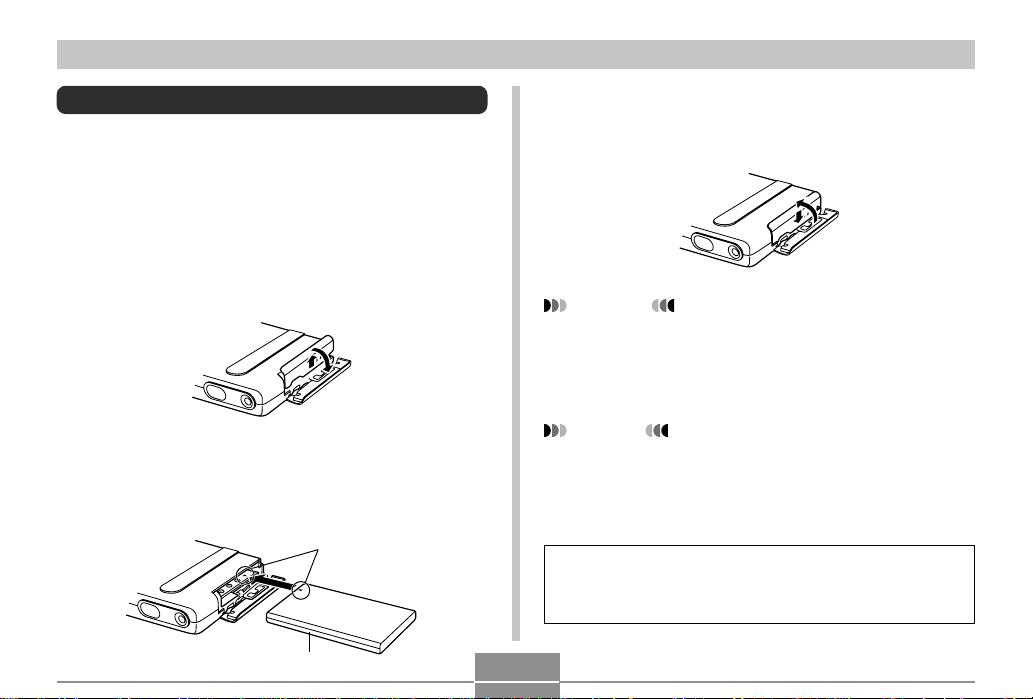
BEREITSTELLUNG
Stromanforderungen
Die Stromversorgung Ihrer Kamera erfolgt mit Hilfe eines Lithium-Ionen-Akkus (NP-20).
Einsetzen des Akkus
1.
Drücken Sie den an der Seite der Kamera angeordneten Akkudeckel, schieben Sie ihn in
Pfeilrichtung, und schwingen Sie ihn in die geöffnete Position.
3.
Schwingen Sie den Akkudeckel in die geschlossene Position, und schieben Sie ihn danach in Pfeilrichtung während Sie ihn nieder
drücken.
WICHTIG!
• Verwenden Sie nur den speziellen Lithium-IonenAkku NP-20 für die Stromversorgung dieser Kamera.
Die Verwendung jedes anderen Akkutyps wird nicht
unterstützt.
2.
Richten Sie die Pfeilmarkierung an dem Akku
mit der Pfeilmarkierung an der Kamera aus,
wie es in der Abbildung dargestellt ist, und
schieben Sie den Akku in das Akkufach.
Pfeilmarkierungen
NP-20
HINWEIS
• Wenn Sie den Akku entfernen, öffnen Sie den Akkudeckel, und neigen Sie diesen gegen die Seite. Sobald der Akku bis zur Hälfte herausgeschoben wurde,
ziehen Sie ihn von Hand heraus.
Der Akku ist nicht aufgeladen, wenn Sie die Kamera
kaufen. Sie müssen den Akku aufladen, bevor Sie die
Kamera erstmalig verwenden.
23
Page 24
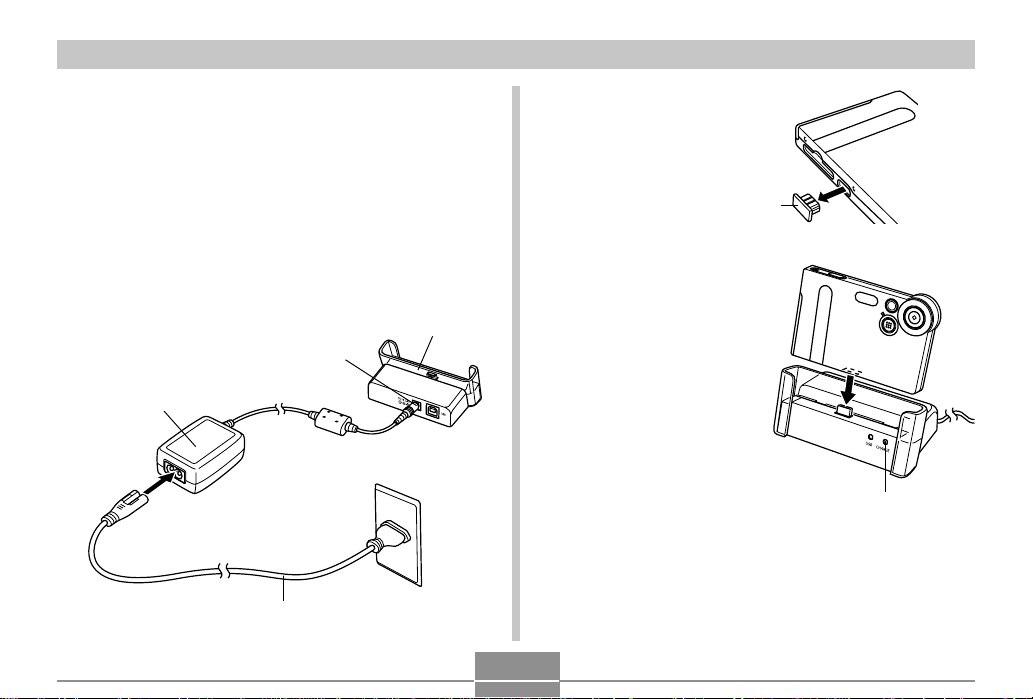
BEREITSTELLUNG
Aufladen des Akkus
1.
Schließen Sie das Netzkabel an das Netzgerät
an.
4.
Schalten Sie die Kamera aus, und entfernen Sie deren
Anschlussabdeckung.
2.
Stecken Sie das andere Ende des Netzkabels
in eine Netzdose.
3.
Schließen Sie das Netzgerät an den DC IN 5.3VAnschluss des USB-Cradle an.
USB-Cradle
DC IN 5.3V
Netzgerät
Netzkabel
Anschlussabdeckung
5.
Setzen Sie die Kamera
in das USB-Cradle ein.
• Die CHARGE-Lampe an
dem USB-Cradle sollte rot
aufleuchten, um damit anzuzeigen, dass der Ladevorgang begonnen hat.
Wenn das Aufladen beendet ist, leuchtet die CHARGE-Lampe grün.
6.
Nachdem das Aufladen beendet wurde, entfernen Sie die Kamera aus dem USB-Cradle, und
bringen Sie die Anschlussabdeckung wieder
an.
24
CHARGE-Lampe
Page 25
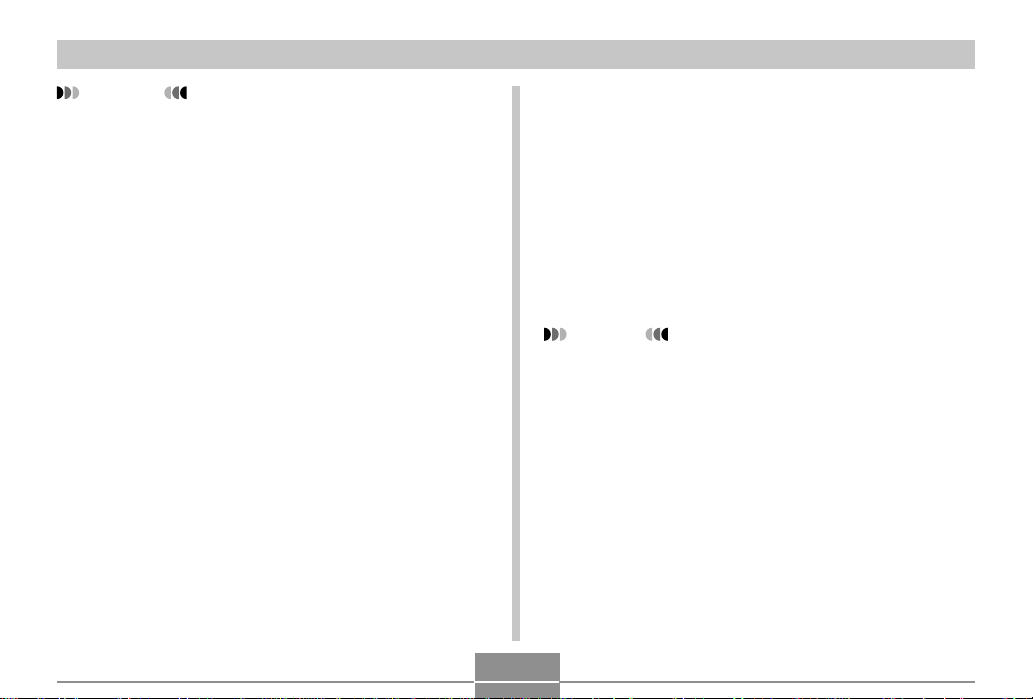
BEREITSTELLUNG
WICHTIG!
• Bis zur Erreichung einer vollen Ladung werden etwa
zwei Stunden benötigt. Die tatsächliche Ladedauer
hängt on der aktuelle Akkukapazität und den Ladebedingungen ab.
• Verwenden Sie nur das USB-Cradle für das Aufladen
des speziellen Lithium-Ionen-Akkus NP-20. Verwenden Sie niemals ein anderes Ladegerät.
• Verwenden Sie nur das mitgelieferte Netzgerät. Verwenden Sie niemals einen anderen Typ von Netzgerät. Verwenden Sie mit dieser Kamera nicht die optional erhältlichen Netzgeräte AD-C620 und AD-C630.
• Achten Sie darauf, dass der Kameraanschluss des
USB-Cradle richtig bis zum Anschlag in den
Anschluss der Kamera eingesteckt ist.
• Die CHARGE-Lampe leuchtet vielleicht bernsteinfarben und der Ladevorgang beginnt vielleicht nicht sofort, wenn Sie ein Aufladen des Akkus unmittelbar
nach der Verwendung der Kamera versuchen (wodurch sich der Akku erwärmt), oder wenn Sie den Ladevorgang an zu einem warmen oder zu kalten Ort
versuchen. Falls dies eintritt, warten Sie einfach eine
Weile, bis der Akku Normaltemperatur erreicht. Die
CHARGE-Lampe wird auf Rot wechseln und der Ladevorgang wird beginnen, wenn die Akkutemperatur
in den zulässigen Ladetemperaturbereich zurückkehrt.
• Eine rot blinkende CHARGE-Lampe zeigt an, dass es
während des Ladevorganges zu einem Fehler kam.
Ein Fehler kann durch jedes der folgenden Probleme
verursacht werden: Ein Problem mit dem Cradle, ein
Problem mit der Kamera oder ein Problem mit dem
Akku bzw. dessen Ladevorgang. Entfernen Sie die
Kamera von dem Cradle, und kontrollieren Sie die
Kamera auf normalen Betrieb.
• Das USB-Cradle kann nur für das Aufladen des Akkus
oder die USB-Datenkommunikation verwendet werden.
HINWEIS
• Das USB-Cradle ist für den Betrieb mit jeder Netzspannung im Bereich von 100 V bis 240 V ausgelegt.
Achten Sie jedoch darauf, dass die Form des Netzkabelsteckers in Abhängigkeit von dem geografischen
Bereich variiert. Falls Sie die Verwendung des Cradle
in einem anderen geografischen Bereich planen, müssen Sie ein im Fachhandel erhältliches Netzkabel
kaufen, das kompatibel mit der örtlichen Netzdose ist.
25
Page 26
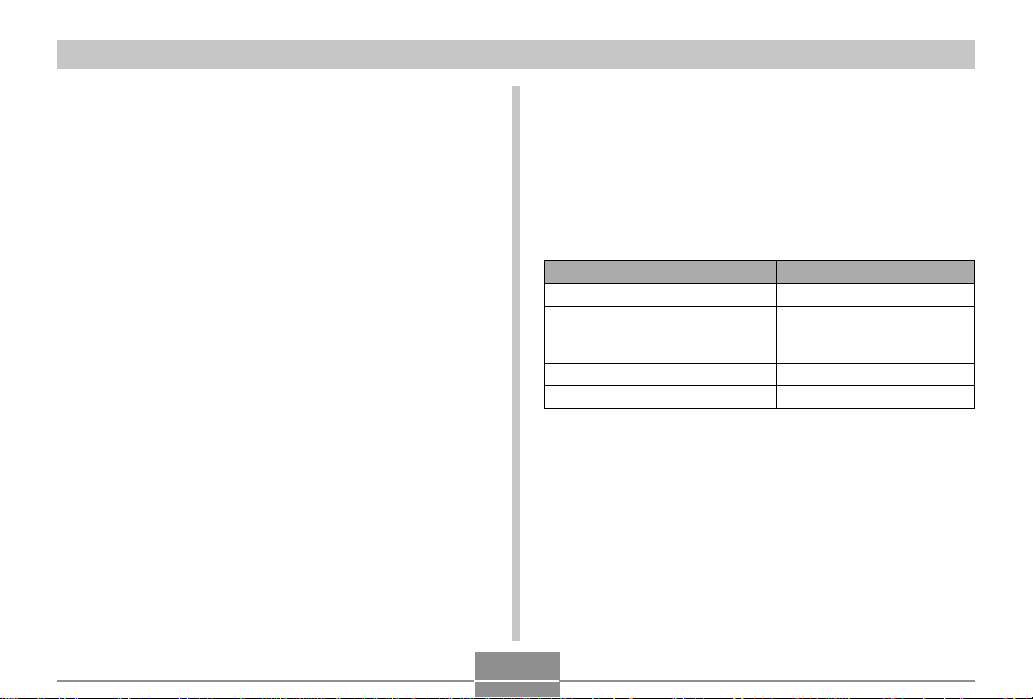
BEREITSTELLUNG
■ Falls die Kamera normal arbeitet
1.
Setzen Sie die Verwendung der Kamera fort,
bis die derzeitige Ladung aufgebraucht ist,
und laden Sie danach den Akku auf.
■ Falls die Kamera nicht normal arbeitet
Dies bedeutet, dass ein Problem mit dem Einsetzen des Akkus vorliegt.
1.
Entfernen Sie den Akku aus der Kamera, und
überprüfen Sie die Kontakte des Akkus auf
Verschmutzung. Falls die Kontakte verschmutzt sind, wischen Sie diese mit einem
trockenen Tuch sauber.
2.
Stellen Sie sicher, dass das Stromkabel des
Netzgerätes richtig an das Cradle angeschlossen und das Netzgerät richtig an die Netzdose
angesteckt ist.
• Falls die gleichen Symptome erneut auftreten, wenn
Sie die Kamera nach Ausführung der obigen Schritte
in das Cradle einsetzen, wenden Sie sich bitte an einen autorisierten CASIO-Kundendienst.
■ Richtlinien für Akku-Lebensdauer
Die unten angegebenen Richtwerte für Akkulebensdauer
bezeichnen die Zeitspanne bei Normaltemperatur (25°C),
bis die Stromversorgung auf Grund eines Versagens des
Akkus automatisch ausgeschaltet wird. Diese Werte garantieren nicht, dass der Akku die angegebene Betriebsdauer
sicherstellt. Niedrige Temperatur und kontinuierliche Verwendung reduzieren die Akkulebensdauer.
Betrieb
Kontinuierliche Aufnahme
Kontinuierliche Wiedergabe
(Kontinuierliche Aufnahme von
Schnappschüssen)
Kontinuierliche Sprachaufnahme*
Kontinuierliche Tonwiedergabe*
* Nur EX-M1
Messbedingungen
Die Werte beruhen auf kontinuierlicher Aufnahme unter den
folgenden Bedingungen.
Blitzlicht ausgeschaltet
Normale Temperatur (25°C)
• Die Aufnahme von einem Bild pro Minute unter den obigen
Bedingungen reduziert die Akkulebensdauer auf etwa ein
Sechstel des oben angegebenen Wertes.
Ungefähre Akku-Lebensdauer
80 Minuten (480 Aufnahmen)
110 Minuten
80 Minuten
330 Minuten
26
Page 27
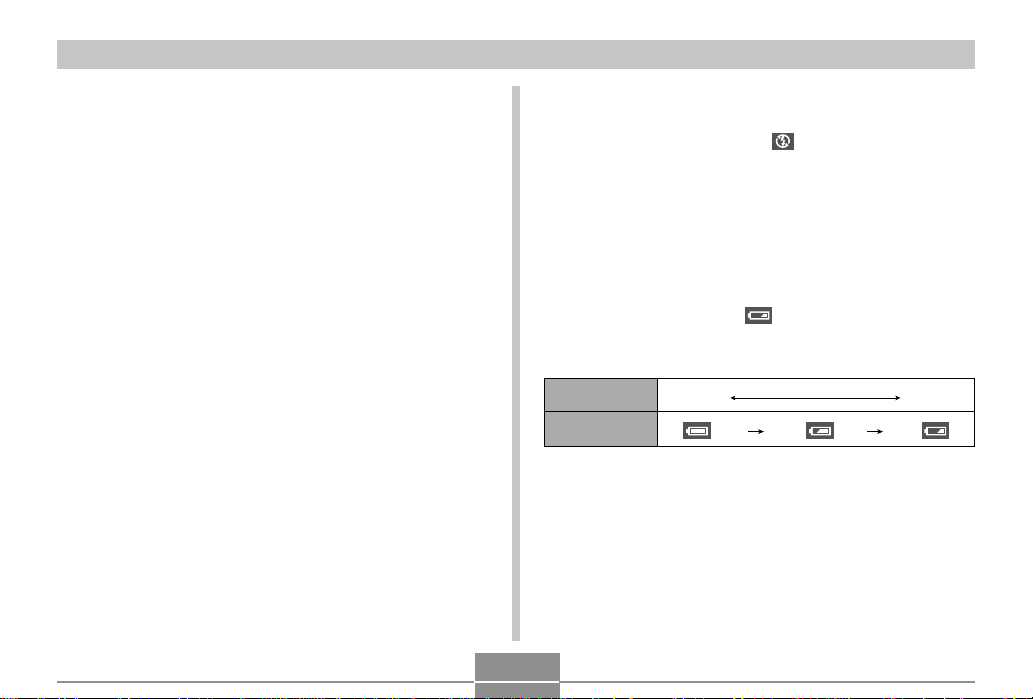
BEREITSTELLUNG
• Die Sprachaufnahmedauern beruhen auf kontinuierlicher
Aufnahme, wogegen die Tonwiedergabedauern auf kontinuierlichem Ausgang beruhen (über Kopfhörer).
• Die obigen Werte beruhen auf einem neuen Akku, wobei
mit einer vollen Ladung begonnen wird. Wiederholtes Aufladen verkürzt die Lebensdauer des Akkus.
• Die Akkulebensdauer wird stark davon beeinflusst, wie oft
Sie das Blitzlicht, das Zoom und andere Funktionen verwenden, und wie lange Sie die Stromversorgung eingeschaltet belassen.
* Die Sprachaufnahme- und Tonwiedergabedauern treffen nur auf
das Modell EX-M1 zu.
■ Tipp für längere Lebensdauer des Akkus
Falls Sie den Blitz während der Aufnahme nicht benötigen,
verwenden Sie das Menü, um (Blitz ausgeschaltet) für
den Blitzmodus zu wählen. Für weitere Informationen siehe
Seite 37.
■ Anzeige für niedrige Akkuspannung
Nachfolgend ist dargestellt, wie die Akkukapazitätsanzeige
auf dem Monitorbildschirm ändert, wenn Akkustrom verbraucht wird. Falls Sie die Kamera weiterhin verwenden,
wenn der Akkupegel auf abgesunken ist, wird die
Stromversorgung der Kamera automatisch ausgeschaltet.
Falls dies eintritt, laden Sie den Akku möglichst bald auf.
Akkupegel Hoch Niedrig
Anzeige
27
Page 28
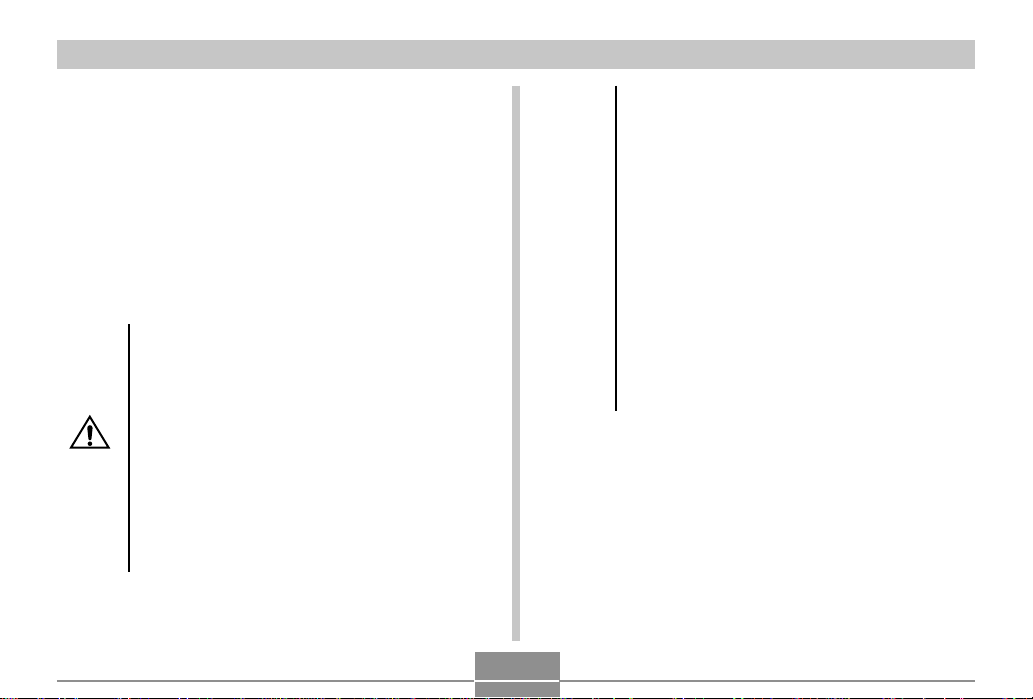
BEREITSTELLUNG
Vorsichtsmaßregeln hinsichtlich der Stromversorgung
■ Vorsichtsmaßregeln hinsichtlich des Akkus
Für wichtige Vorsichtsmaßregeln, die Sie während der Verwendung des Akkus einhalten müssen, siehe die mit dem
Lithium-Ionen-Akku mitgelieferten Instruktionen.
■ Vorsichtsmaßregeln hinsichtlich USB-Cradle
und Netzgerät
• Verwenden Sie niemals eine Netzdose, deren
Spannung außerhalb des am Netzgerät angegebenen Bereichs liegt. Anderenfalls besteht
Feuer- oder Stromschlaggefahr. Verwenden
Sie nur das für diese Kamera spezifizierte mitgelieferte Netzgerät.
Vorsicht!
• Achten Sie darauf, dass das Stromkabel des
Netzgeräts nicht abgeschnitten oder beschä-
digt wird, stellen Sie keine schweren Gegenstände auf das Stromkabel, und halten Sie es
entfernt von Wärmequellen. Ein beschädigtes
Stromkabel führt zu Feuer- und Stromschlaggefahr.
• Versuchen Sie niemals ein Modifizieren des
Stromkabels des Netzgeräts, biegen Sie dieses nicht zu stark ab, verdrehen Sie es nicht,
und ziehen Sie nicht daran. Anderenfalls besteht Feuer- und Stromschlaggefahr.
• Berühren Sie das Netzgerät niemals mit nassen Händen. Anderenfalls besteht
Stromschlaggefahr.
•Überlasten Sie niemals Verlängerungskabel
oder die Netzdose. Anderenfalls besteht Feuer- und Stromschlaggefahr.
• Sollte das Stromkabel des Netzgeräts beschädigt werden (freiliegende Drähte), lassen Sie
dieses von einem autorisierten CASIO-Kundendienst austauschen. Ein beschädigtes
Stromkabel des Netzgeräts führt zu Feuer- und
Stromschlaggefahr.
• Achten Sie darauf, dass die Kamera immer aus dem USBCradle entfernt wird, bevor Sie das Netzgerät anschließen
oder abtrennen.
• Der Ladevorgang und die USB-Datenkommunikation können zu einem Erwärmen des Netzgerätes führen. Dies ist
jedoch normal und stellt keinen Fehlbetrieb dar.
• Ziehen Sie das Netzkabel von der Netzdose ab, wenn Sie
dieses nicht verwenden.
28
Page 29

BEREITSTELLUNG
Ein- oder Ausschalten der Kamera
Drücken Sie die Stromtaste, um die
Kamera ein- oder auszuschalten.
Falls Sie die Stromtaste zum
Einschalten der Kamera drücken,
beginnt die Betriebs/Blitzladelampe
grün zu blinken. Drücken Sie erneut
die Stromtaste, um die Kamera
wieder auszuschalten.
WICHTIG!
• Falls die Stromversorgung der Kamera durch die Ausschaltautomatik ausgeschaltet wird, drücken Sie die
Stromtaste, um die Stromversorgung der Kamera wieder einzuschalten.
Stromtaste
Ausschaltautomatik (APO)
Die Ausschaltautomatik (APO = Auto Power Off) schaltet die
Kamera automatisch aus, wenn Sie für eine bestimmte Zeitdauer keine Operation ausführen. Die Zeitdauer bis zum
Ansprechen der Ausschaltautomatik hängt von dem Modus
ab, in dem sich die Kamera befindet.
Modus
REC
PLAY
AUDIO (Ton)
(nur EX-M1)
Ungefähre Zeitdauer bis zum
Ansprechen der Ausschaltautomatik
2 Minuten
2 Minuten
10 Sekunden
29
Page 30
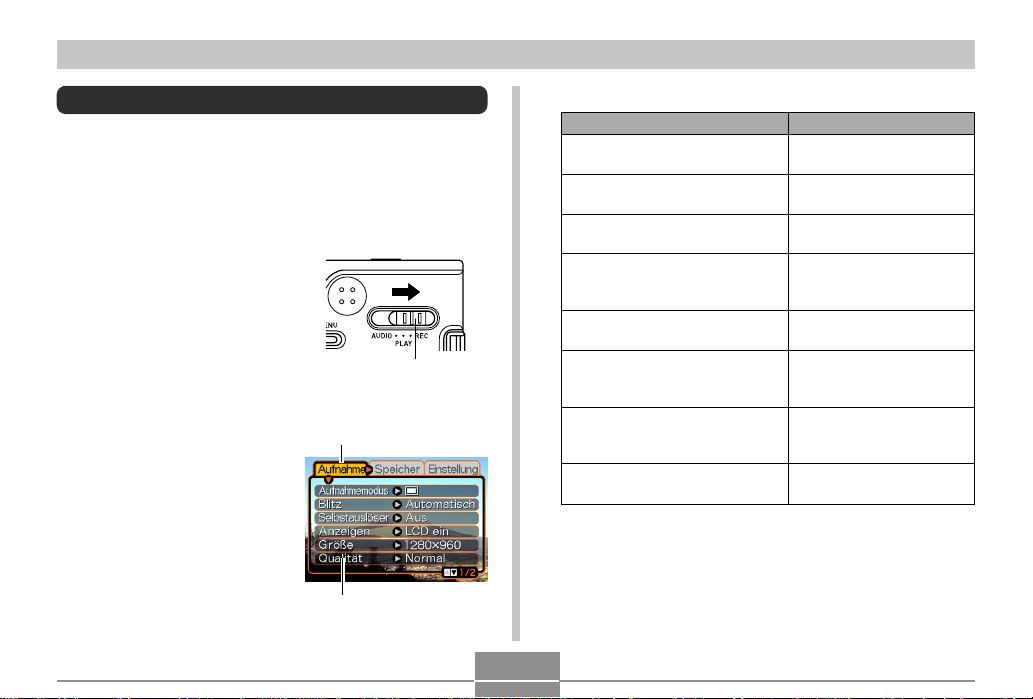
BEREITSTELLUNG
Verwendung der Bildschirmmenüs
Falls Sie die MENU-Taste drücken, werden Menüs auf dem
Monitorbildschirm angezeigt, die Sie für die Ausführung verschiedener Operationen verwenden können. Das erscheinenden Menü hängt davon ab, ob Sie sich in dem REC-Modus
oder in dem PLAY-Modus befinden. Nachfolgend ist ein Beispiel für den Menüvorgang in dem REC-Modus dargestellt.
1.
Schalten Sie die
Kamera ein, und
richten Sie danach den
Modus-Wahlschalter
mit „REC“ aus, um auf
den REC-Modus zu
schalten.
• Falls Sie auf den PLAYModus schalten möchten,
richten Sie den ModusWahlschalter mit „PLAY“
aus.
2.
Drücken Sie die MENUTaste.
Einstellungen
Wahlcursor (zeigt den gegenwärtig
gewählten Eintrag an)
ModusWahlschalter
Register
● Operationen mit den Menüanzeigen
Wenn Sie dies ausführen möchten:
Umschalten zwischen den
Registern
Umschalten von dem Register
auf die Einstellungen
Umschalten zwischen den
Einstellungen
Anzeigen der für eine Einstellung verfügbaren Optionen
Wählen einer Option
Registrieren einer gewählten
Option und Verlassen der
Menüanzeige
Registrieren einer gewählten
Option und Rückkehr an die
Menüanzeige
Verlassen der Menüanzeige
30
Führen Sie dies aus:
Neigen Sie den Regler
nach links oder rechts
Neigen Sie den Regler
nach unten
Neigen Sie den Regler
nach oben oder unten
Neigen Sie den Regler
nach rechts, oder klicken
Sie auf den Regler
Neigen Sie den Regler
nach oben oder unten
Klicken Sie auf den Regler
Neigen Sie den Regler
nach links
Drücken Sie die MENUTaste
Page 31

BEREITSTELLUNG
3.
Neigen Sie den Regler nach links oder rechts,
um das gewünschte Register zu wählen, und
neigen Sie danach den Regler nach unten, um
den Wahlcursor von dem Register auf die Einstellungen zu verschieben.
• Falls Sie jemals wieder den Wahlcursor von den Einstellungen zurück auf die Register verschieben müssen, neigen Sie den Regler nach oben, bis der Cursor
die Oberseite des Menüs erreicht.
4.
Neigen Sie den
Regler nach oben
oder unten, um die
Einstellung zu wählen, die Sie ändern
möchten, und neigen
Sie danach den
Regler nach rechts.
• Dadurch wird ein Untermenü der für die gewählte Einstellung verfügbaren Optionen angezeigt.
• An Stelle eines Neigens des Reglers, können Sie
auch auf diesen klicken.
5.
Neigen Sie den Regler nach oben oder unten,
Beispiel: Einstellung
„Blitz“ gewählt.
um die gewünschte Option zu wählen, und
klicken Sie danach auf den Regler.
6.
Danach führen Sie einen der folgenden Vorgänge aus.
Falls Sie dies ausführen möchten:
Anlegen der Einstellung und
Verlassen der Menüanzeige
Anlegen der Einstellung und
Rückkehr an die Menüanzeige, um
eine andere Einstellung zu ändern
• Für weitere Informationen über die Menüs siehe
„Menüreferenz“ auf Seite 104.
Führen Sie dies aus:
Klicken Sie auf den
Regler.
Neigen Sie den
Regler nach links.
31
Page 32

BEREITSTELLUNG
Konfigurierung der Anzeigesprache und Uhreinstellungen
Konfigurieren Sie unbedingt die folgenden Einstellungen,
bevor Sie die Kamera für die Aufnahme von Bildern verwenden.
• Anzeigesprache
• Datum und Zeit
Achten Sie darauf, dass die aktuellen Datums- und Zeiteinstellungen von der Kamera verwendet werden, um das Datum und die Zeit zu generieren, das/die gemeinsam mit den
Bilddaten usw. gespeichert werden.
WICHTIG!
• Die Uhreinstellungen der Kamera werden gelöscht,
wenn die Stromversorgung vollständig abgetrennt
wird. Dies kann eintreten, wenn der Akku vollständig
entladen wird, während die Kamera nicht von dem
USB-Cradle mit Strom versorgt wird. Die Uhreinstellungsanzeige erscheint automatisch das nächste
Mal, wenn Sie nach dem Löschen der Einstellungen
die Stromversorgung einschalten. Stellen Sie das Datum und die Zeit ein, bevor Sie die Kamera verwenden.
• Das aktuellen Datums- und Zeiteinstellungen werden
gelöscht, wenn der entladene Akku für etwa einen Tag
ohne aufzuladen belassen wird.
• Die Aufnahme von Bildern ohne Konfigurieren der
Uhreinstellungen verursacht das Registrieren von fehlerhaften Zeitinformationen. Konfigurieren Sie daher
unbedingt die Zeiteinstellungen, bevor Sie die Kamera verwenden.
32
Page 33

BEREITSTELLUNG
1.
Drücken Sie die Stromtaste, um die Kamera
einzuschalten.
2.
Neigen Sie den
Regler oben oder
unten, um die von
Ihnen gewünschte
Sprache zu wählen.
:Japanisch
English : Englisch
Français :Französisch
Deutsch : Deutsch
Español : Spanisch
Italiano :Italienisch
3.
Klicken Sie auf den Regler, um die Spracheinstellung zu registrieren und an die Uhreinstellungen zu gelangen.
4.
Stellen Sie das Datum
und die Zeit ein.
Um dies auszuführen :
Verschieben des Cursors
zwischen den Einstellungen
Änderung der Einstellung an
der gegenwärtigen
Cursorposition
5.
Klicken Sie auf den Regler, um die Uhrein-
Führen Sie dies aus:
Neigen Sie den Regler nach
links oder rechts.
Neigen Sie den Regler nach
oben oder unten.
stellungen zu registrieren und die Einstellungsanzeige zu verlassen.
33
Page 34

GRUNDLAGEN DER BILDAUFNAHME
1200
1600
NORMAL
02/12/24
12:58
12
GRUNDLAGEN DER BILDAUFNAHME
Dieser Abschnitt beschreibt den grundlegenden Vorgang für
die Aufnahme eines Bildes.
Aufnahme eines Bildes
Ihre Kamera stellt die Verschlusszeit automatisch in Abhängigkeit von der Helligkeit des Objektes ein. Die von Ihnen
aufgenommenen Bilder werden in dem Flash-Speicher der
Kamera abgespeichert.
• Sie können auch optional erhältliche SD-Speicherkarten
und MultiMedia Cards (MMC) für die Speicherung der Bilder verwenden (Seite 74).
1.
Drücken Sie die
Stromtaste, um die
Kamera einzuschalten.
• Dadurch erscheint ein
Bild oder eine Meldung
am Monitorbildschirm.
2.
Richten Sie den
Modus-Wahlschalter
mit „REC“ aus.
• Dadurch wird für die
Bildaufnahme auf den
REC-Modus geschaltet.
Stromtaste
Modus-Wahlschalter
34
3.
Wählen Sie den
Bildausschnitt auf
dem Monitorbildschirm.
• Der Fokussierbereich
der Kamera beträgt
etwa 1 Meter bis
unendlich (∞).
• Wenn Sie diesen Schritt
ausführen, achten Sie
darauf, dass Ihre Finger
nicht das Objektiv oder
einen der Sensoren
abdecken.
• Sie können den Bildausschnitt unter Verwendung
entweder des Monitorbildschirms oder des optischen
Suchers wählen.
• Wenn Sie den optischen Sucher verwenden, können
Sie den Monitorbildschirm ausschalten, um Strom zu
sparen (Seite 50).
4.
Drücken Sie den
Auslöser, um das Bild
aufzunehmen.
1600
NORMAL
02/12/24
1200
12:58
12
Page 35

GRUNDLAGEN DER BILDAUFNAHME
• Die Anzahl der Bilder, die in dem Speicher abgespeichert werden kann, hängt von der verwendeten Einstellung der Auflösung ab (Seite 40).
• Abhängig von der Entfernung oder dem Winkel zwischen dem Objekt und der Kamera, kann das von Ihnen im Sucher gesehene Bild nicht genau mit dem
Bild übereinstimmen, das aufgezeichnet wird.
• Drücken Sie den Auslöser vorsichtig, um eine Bewegung der Kamera zu vermeiden.
Über die Anzeige auf dem Monitorbildschirm im REC-Modus
• Das im REC-Modus auf dem Monitorbildschirm angezeigte
Bild ist ein vereinfachtes Bild für Zwecke der
Bildausschnittwahl. Das tatsächliche Bild wird gemäß der
an Ihrer Kamera gegenwärtig gewählten Bildqualitätseinstellung aufgenommen. Das im Speicher aufgezeichnete Bild weist eine viel besser Auflösung und mehr Einzelheiten auf, als die Anzeige auf dem Monitorbildschirm im
REC-Modus.
• Bestimmte Pegel der Objekthelligkeit können dazu führen,
dass das Ansprechen der Anzeige auf dem Monitorbildschirm im REC-Modus verlangsamt wird, wodurch es
zu statischen Rauschstörungen in dem Bild auf dem
Monitorbildschirm kommen kann.
Vorsichtsmaßregeln hinsichtlich der Aufnahme
• Öffnen Sie niemals den Akkudeckel oder setzen Sie die
Kamera nicht in das USB-Cradle ein, während die Betriebs/Blitzladelampe grün blinkt. Anderenfalls kann nicht
nur das derzeitige Bild verloren gehen, sondern die bereits
im Speicher der Kamera abgespeicherten Bilder können
auch korrumpiert werden, und dies kann sogar zu Fehlbetrieb der Kamera führen.
• Entfernen Sie niemals die Speicherkarte, während ein Bild
auf einer Speicherkarte aufgenommen wird.
• Die Beleuchtung durch Leuchtstoffröhren flimmert mit einer
Frequenz, die vom menschlichen Auge nicht wahrgenommen
werden kann. Falls Sie die Kamera in Räumen mit solcher
Beleuchtung verwenden, können Helligkeits- und
Farbprobleme bei den aufgenommenen Bildern auftreten.
• Die Kamera stellt ihre Empfindlichkeit automatisch in Abhängigkeit von der Helligkeit des Objektes ein. Dies kann
dazu führen, das statisches Rauschen in Bildern mit relativ
dunklen Objekten erscheint.
• Für ein schlecht beleuchtetes Objekt hebt die Kamera die
Empfindlichkeit an und verwendet eine längere
Verschlusszeit. Daher müssen bei der Aufnahme eines
schlecht beleuchteten Objektes jede Bewegung der Kamera vermeiden, wenn Sie das Blitzlicht ausgeschaltet haben
(Seite 37).
• Falls unerwünschtes Licht auf das Objektiv scheint,
schatten Sie das Objektiv mit Ihrer Hand ab, wenn Sie das
Bild aufnehmen.
35
Page 36

GRUNDLAGEN DER BILDAUFNAHME
Verwendung des Zooms
Sie können das Digitalzoom Ihrer Kamera verwenden, um
auf die Mitte des Bildes einzuzoomen. Durch die Ausführung
einer Zoomoperation wird der Zoomfaktor zwischen 1x und
4x umgeschaltet.
1.
Drücken Sie die MENU-Taste in dem RECModus.
2.
Neigen Sie den Regler nach links oder rechts,
um das Register „Aufnahme“ zu wählen.
3.
Neigen Sie den Regler nach oben oder unten,
um „Digitalzoom“ zu wählen, und neigen Sie
danach den Regler nach rechts.
4.
Neigen Sie den Regler nach oben oder unten,
um „Ein“ zu wählen, und klicken Sie danach
auf den Regler.
• Falls Sie in Schritt 4 „Aus“ wählen, wird das Digitalzoom deaktiviert.
5.
Neigen Sie den Regler in dem REC-Modus
nach oben oder unten, um den Digitalzoomfaktor zu ändern.
Zum Einzoomen nach oben neigen.
Zum Auszoomen nach unten neigen.
Auszoomen Einzoomen
6.
Nehmen Sie das Bild auf.
WICHTIG!
• Das Zoom ist deaktiviert, wenn der Monitorbildschirm
ausgeschaltet ist (Seite 50).
• Um das Digitalzoom zu deaktivieren, wählen Sie „Aus“
für die Einstellung „Digitalzoom“ in dem Register „Aufnahme“.
36
Page 37

GRUNDLAGEN DER BILDAUFNAHME
Verwendung des Blitzlichts
Führen Sie die folgenden Schritte aus, um den Blitzlichtmodus zu wählen, wenn Sie diesen verwenden möchten.
1.
Drücken Sie die MENU-Taste in dem RECModus.
2.
Neigen Sie den Regler nach links oder rechts,
um das Register „Aufnahme“ zu wählen.
3.
Neigen Sie den
Regler nach oben
oder unten, um
„Blitz“ zu wählen,
und neigen Sie
danach den Regler
nach rechts.
4.
Neigen Sie den Regler nach oben oder unten,
um den gewünschten Blitzlichtmodus zu
wählen, und klicken Sie danach auf den
Regler.
37
Um dies auszuführen:
Automatisches Zünden des
Blitzlichts, wenn erforderlich
(automatisches Blitzlicht)
Ausschalten des Blitzlichts (Blitzlicht
ausgeschaltet)
Blitzlicht immer zünden (Blitzlicht
eingeschaltet)
Zünden eines Vorblitzes bei Blitzlichtaufnahmen, um die Möglichkeit von
roten Augen im Bild zu reduzieren
(Rotaugenreduzierung)
5.
Nehmen Sie das Bild auf.
WICHTIG!
• Das Blitzlicht dieser Kamera zündet mehrmals, wenn
Sie ein Bild aufnehmen. Das Blitzlicht gibt anfänglich
einen Vorblitz aus, den die Kamera verwendet, um Informationen für die Belichtungseinstellung zu erhalten. Der letzte Blitz dient für die Aufnahme. Halten Sie
unbedingt die Kamera still, bis der Verschluss ausgelöst wurde.
• Die Bildaufnahme wird vielleicht nicht ausgeführt,
wenn Sie den Auslöser drücken, während die Betriebs/Blitzladelampe bernsteinfarben blinkt.
Wählen Sie diese
Einstellung:
Automatisch
Page 38

GRUNDLAGEN DER BILDAUFNAHME
HINWEIS
• Sie können die Tastenanpassungsfunktion (Seite 51)
verwenden, um die Kamera so zu konfigurieren, dass
der Blitzlichtmodus ändert, wenn Sie den Regler in
dem REC-Modus nach links oder rechts neigen.
■ Über die Rotaugenreduktion
Falls Sie das Blitzlicht bei Nacht oder in schlecht
beleuchteten Räumen verwenden, kann es zu roten
Punkten in den Augen der Personen im Bild kommen. Dies
wird verursacht, wenn das von dem Blitzlicht ausgehende
Licht von der Retina des Auges reflektiert wird. Die
Rotaugenreduktion feuert einen Vorblitz, wodurch die Iris in
den Augen der Personen im Bild geschlossen wird. Danach
erfolgt eine weitere Blitzlichtoperation, wenn das Bild
tatsächlich aufgenommen wird.
WICHTIG!
Beachten Sie die folgenden wichtigen Punkte, wenn Sie
die Rotaugenreduktion verwenden.
• Die Rotaugenreduktion arbeitet nicht, wenn nicht die
Personen im Bild direkt in die Kamera (das Blitzlicht)
blicken. Bevor Sie den Auslöser drücken, rufen Sie
die Personen, damit alle in die Kamera blicken.
• Die Rotaugenreduktion arbeitet vielleicht nicht sehr
gut, wenn sich die Personen weit entfernt von der
Kamera befinden.
Vorsichtsmaßregeln hinsichtlich des Blitzlichts
• Achten Sie darauf, dass Ihre Finger nicht das Blitzlicht
abdecken, wenn Sie die Kamera halten. Falls Sie das
Blitzlicht mit Ihren Fingern abdecken, kann dessen
Wirksamkeit stark abnehmen.
Blitzlicht
• Der ungefähre wirksame Bereich des Blitzlichts ist
nachfolgend dargestellt. Das Blitzlicht kann ein Objekt
außerhalb dieses Bereichs nicht ausreichend beleuchten.
1 Meter bis 2 Meter
• Das Blitzlicht benötigt eine Zeitspanne von einigen
wenigen Sekunden bis zu etwa zehn Sekunden, um nach
dem Zünden wiederum eine volle Ladung zu erreichen. Die
tatsächlich erforderliche Zeitspanne hängt von dem Akkupegel, der Temperatur und anderen Bedingungen ab.
• Das Blitzlicht feuert nicht während der Filmaufnahme. Dies
wird durch auf dem Monitorbildschirm angezeigt.
38
Page 39

GRUNDLAGEN DER BILDAUFNAHME
• Das Blitzlicht kann vielleicht nicht aufgeladen werden,
wenn der Akkupegel niedrig ist. Ein niedriger Akkupegel
wird durch am Monitorbildschirm angezeigt, und wenn
das Blitzlicht richtig zu zünden versagt, wodurch es zu Unterbelichtung des Bildes kommt. Falls diese Symptome
auftreten, laden Sie den Akku der Kamera möglichst bald
auf.
• Wenn der Rotaugenreduktions-Modus ( ) verwendet
wird, wird die Blitzintensität automatisch in Abhängigkeit
von der Belichtung eingestellt. Das Blitzlicht zündet
vielleicht nicht, wenn das Objekt hell beleuchtet ist.
• Der Weißabgleich ist fest bei Verwendung des Blitzlichts,
sodass Sonnenlicht, Beleuchtung durch Leuchtstoffröhren
oder andere Beleuchtungsquellen in unmittelbarer Nähe
die Farbe des aufgenommen Bildes beeinträchtigen
können.
Verwendung des Selbstauslösers
Der Selbstauslöser verzögert die Auslösung des
Verschlusses, sodass dies etwa zehn Sekunden nach dem
Drücken des Auslösers erfolgt.
1.
Drücken Sie die MENU-Taste in dem RECModus.
2.
Neigen Sie den Regler nach links oder rechts,
um das Register „Aufnahme“ zu wählen.
3.
Neigen Sie den Regler nach oben oder unten,
um „Selbstauslöser“ zu wählen, und neigen
Sie danach den Regler nach rechts.
4.
Neigen Sie den Regler nach oben oder unten,
um „10 Sekunden“ zu wählen, und klicken Sie
danach auf den Regler.
• Falls Sie in Schritt 4 „Aus“ wählen, wird der
Selbstauslöser deaktiviert.
39
Page 40

GRUNDLAGEN DER BILDAUFNAHME
5.
Nehmen Sie das Bild
Selbstauslöserlampe
auf.
• Die
Selbstauslöserlampe
blinkt, und der
Verschluss wird etwa
zehn Sekunden nach
dem Drücken des
Auslösers ausgelöst.
• Sie können den ablaufenden Countdown des
Selbstauslösers unterbrechen, indem Sie den
Auslöser bei blinkender Selbstauslöserlampe
drücken.
• Der Selbstauslöser wird automatisch ausgeschaltet,
nachdem der Verschluss ausgelöst wurde.
Spezifizierung der Bildgröße und Qualität
Sie können die Bildgröße und die Bildqualität passend zu
dem Typ des aufzunehmenden Bildes spezifizieren.
Spezifizieren der Bildgröße
1.
Drücken Sie die MENU-Taste in dem RECModus.
2.
Neigen Sie den Regler nach links oder rechts,
um das Register „Aufnahme“ zu wählen.
3.
Neigen Sie den Regler nach oben oder unten,
um „Größe“ zu wählen, und neigen Sie danach
den Regler nach rechts.
4.
Neigen Sie den Regler nach oben oder unten,
um die gewünschte Einstellung zu wählen, und
klicken Sie danach auf den Regler.
1600 x 1200 :1600 x 1200 Pixel
1280 x 960 :1280 x 960 Pixel
640 x 480 :640 x 480 Pixel
40
Page 41

GRUNDLAGEN DER BILDAUFNAHME
HINWEIS
• Verwenden Sie 1600 x 1200, wenn Sie einen großen
Abzug des Bildes anfertigen möchten. Verwenden Sie
640 x 480, wenn Sie wirtschaftlichen Platzverbrauch
benötigen, wie zum Beispiel für das Senden von
Bildern in einer E-Mail usw.
Spezifizieren der Bildqualität
1.
Drücken Sie die MENU-Taste in dem RECModus.
2.
Neigen Sie den Regler nach links oder rechts,
um das Register „Aufnahme“ zu wählen.
3.
Neigen Sie den Regler nach oben oder unten,
um „Qualität“ zu wählen, und neigen Sie
danach den Regler nach rechts.
4.
Neigen Sie den Regler nach oben oder unten,
um die gewünschte Einstellung zu wählen, und
klicken Sie danach auf den Regler.
41
Um dies zu erhalten:
Sehr hoher Qualität, aber große
Dateigröße
Normale Qualität
Kleine Dateigröße, aber niedrige
Qualität
HINWEIS
• Verwenden Sie die Einstellung „Fein“, wenn die
Bildqualität erste Priorität einnimmt und die
Dateigröße nicht so wichtig ist. Anderenfalls verwenden Sie die Einstellung „Economy“, wenn die
Dateigröße erste Priorität einnimmt und die
Bildqualität nicht zu wichtig ist.
WICHTIG!
• Die tatsächliche Dateigröße hängt von dem Typ des
Bildes ab, das Sie aufnehmen. Dies bedeutet, dass
die restliche am Monitorbildschirm angezeigte
Bildkapazität nicht genau sein kann (Seite 20 und
112).
Wählen Sie diese
Einstellung:
Fein
Normal
Economy
Page 42

ANDERE AUFNAHMEFUNKTIONEN
ANDERE AUFNAHMEFUNKTIONEN
Dieses Kapitel beschreibt andere leistungsstarke Merkmale
und Funktionen, die für die Aufnahme zur Verfügung stehen.
Belichtungskompensation (EV-Verschiebung)
Die Belichtungskompensation lässt Sie die Belichtungseinstellung (EV-Wert) manuell ändern, um für die
Beleuchtung Ihres Objektes zu kompensieren. Dieses
Merkmal hilft mit, besser Ergebnisse zu erzielen, wenn die
Aufnahme eines Objektes mit Gegenlicht, eines stark beleuchteten Objektes in Räumen oder eines Objektes vor
einem dunklen Hintergrund erfolgt.
Belichtungskompensationsbereich: -2,0 EV bis +2,0 EV
Schritte: 1/3 EV
1.
Drücken Sie die MENU-Taste in dem RECModus.
2.
Wählen Sie das
Register „Aufnahme“,
wählen Sie „EVVerschiebung“, und
neigen Sie danach
den Regler nach
rechts.
Belichtungskompensationswert
3.
Neigen Sie den Regler nach oben oder unten,
um den Belichtungskompensationswert zu
ändern, und klicken Sie danach auf den Regler.
• Durch das Kicken auf den Regler wird der angezeigte
Wert registriert.
Aufwärts
Abwärts: Vermindert den EV-Wert. Ein niedriger EV-Wert
:Erhöht den EV-Wert. Ein höherer EV-Wert wird am
besten für Objekte mit hellen Farben oder Objekte
mit Gegenlicht verwendet.
wird am besten für Objekte mit dunklen Farben und
für Aufnahmen im Freien an einem klaren Tag
verwendet.
42
Page 43

ANDERE AUFNAHMEFUNKTIONEN
• Um die Belichtungskompensation freizugeben, stellen
Sie den Wert auf Null ein.
4.
Nehmen Sie das Bild auf.
WICHTIG!
• Bei Aufnahmen unter sehr dunklen oder sehr hellen
Bedingungen, können Sie vielleicht nicht zufrieden
stellende Ergebnisse erzielen, auch wenn Sie die
Belichtungskompensation ausführen.
HINWEIS
• Sie können die Tastenanpassungsfunktion (Seite 51)
verwenden, um die Kamera so zu konfigurieren, dass
der Belichtungskompensationswert ändert, wenn Sie
den Regler in dem REC-Modus nach links oder rechts
neigen.
Einstellung des Weißabgleichs
Die Wellenlängen des von verschiedenen Lichtquellen
(Sonnenlicht, Glühbirne usw.) erzeugten Lichts kann die
Farbe des Objektes beeinflussen, wenn Sie dieses aufnehmen. Der Weißabgleich lässt Sie Einstellungen ausführen,
um für die unterschiedlichen Lichtarten zu kompensieren,
damit die Farben eines Bildes mehr natürlich erscheinen.
1.
Drücken Sie die MENU-Taste in dem RECModus.
2.
Wählen Sie das
Register „Aufnahme“,
wählen Sie
„Weißabgleich“, und
neigen Sie danach
den Regler nach
rechts.
43
Page 44

ANDERE AUFNAHMEFUNKTIONEN
3.
Neigen Sie den Regler nach oben oder unten,
um die gewünschte Einstellung zu wählen, und
klicken Sie danach auf den Regler.
Bei Aufnahme unter diesen
Bedingungen:
Normale Bedingungen
Im Freien bei Tageslicht
Im Schatten
Glühbirne
(rötlicher Farbstich)
Leuchtstoffröhre
(grünlicher Farbstich)
Schwierige Beleuchtung, bei der
manuelle Steuerung erforderlich ist
(diese Seite)
HINWEISE
• Falls Sie „Manuell“ wählen, wird der Weißabgleich auf
die Einstellungen eingestellt, die beim letzten
manuellen Weißabgleich erzielt wurden.
• Sie können die Tastenanpassungsfunktion (Seite 51)
verwenden, um die Kamera so zu konfigurieren, dass
die Einstellung des Weißabgleichs ändert, wenn Sie
den Regler in dem REC-Modus nach links oder rechts
neigen.
Wählen Sie diese
Einstellung:
Automatisch
Manuell
Manuelle Einstellung des Weißabgleichs
Bei gewissen Lichtquellen kann die Einstellung des Weiß-
abgleichs mit der Funktion “Automatisch” längere Zeit erfordern. Ebenso ist bei dieser Einstellung der WeißabgleichBereich (Farbtemperatur) begrenzt. Eine manuelle
Einstellung des Weißabgleichs trägt dazu bei, dass die
Farben bei der betreffenden Lichtquelle naturgetreu aufgezeichnet werden.
Dabei ist zu beachten, dass der Weißabgleich unter den
gleichen Bedingungen wie die Aufnahmen ausgeführt wird.
Sie müssen auch ein Stück weißes Papier oder ein ähnliches Objekt vorbereiten, um den manuellen Weißabgleich
ausführen zu können.
1.
In Schritt 3 des unter
„Einstellung des
Weißabgleichs“
beschriebenen
Vorgang wählen Sie
„Manuell“.
• Dadurch erscheint das Objekt, das Sie beim letzten
manuellen Weißabgleich verwendet hatten, am
Monitorbildschirm.
44
Page 45

ANDERE AUFNAHMEFUNKTIONEN
2.
Richten Sie die Kamera auf ein Stück weißes
Papier oder auf ein ähnliches Objekt unter den
Beleuchtungsbedingungen, für welche Sie den
Weißabgleich ausführen möchten, und
drücken Sie danach den Auslöser.
• Dadurch wird der Weißabgleich eingestellt.
3.
Klicken Sie auf den Regler.
• Dadurch werden die Weißabgleicheinstellungen
registriert, worauf an den REC-Modus zurückgekehrt
wird.
• Bei schlechter Beleuchtung, oder wenn Sie die
Kamera auf ein dunkelfarbiges Objekt richten, kann
bis zur Beendigung des Weißabgleichs eine lange
Zeit benötigt werden.
Verwendung des Nachtszenenmodus
Sie können den Nachtszenenmodus in Kombination mit dem
Blitzlicht für langsam synchronisierte Aufnahmen von Menschen gegen eine Dämmerungs- oder Nachtszenen-Hintergrund verwenden.
1.
Drücken Sie die MENU-Taste in dem REC-Modus.
2.
Wählen Sie das Register „Aufnahme“,
wählen Sie „Aufnahmemodus“, und neigen
Sie danach den Regler
nach rechts.
3.
Neigen Sie den Regler nach oben oder unten,
um (Nachtszene) zu wählen, und klicken Sie
danach auf den Regler.
4.
Nehmen Sie das Bild auf.
WICHTIG!
• In dem Nachtszenenmodus kann die Kamera vielleicht eine lange Verschlusszeit verwenden, auch
wenn Sie das Blitzlicht benutzen. Daher müssen Sie
eine Bewegung der Kamera vermeiden, wenn Sie den
Nachtszenenmodus verwenden.
45
Page 46

ANDERE AUFNAHMEFUNKTIONEN
Verwendung des Filmmodus
Sie können Filme mit einer Länge von bis zu 30 Sekunden
aufnehmen. Die EX-M1 lässt Sie mit Ihren Filmen auch den
Ton aufnehmen.
• Dateiformat: AVI
Das AVI-Format entspricht dem Motion-JPEG-Format, das
von der Open DML Group eingeführt wurde.
• Bildgröße: 320 x 240 Pixel
• Filmdateigröße: Ca. 150 KB/Sekunde
• Maximale Filmlänge
— Ein Film: 30 Sekunden
— Gesamtfilmdauer:
80 Sekunden mit eingebautem Speicher; 410
Sekunden mit 64 MB SD-Speicherkarte
1.
Drücken Sie die MENU-Taste in dem RECModus.
2.
Wählen Sie das Register „Aufnahme“, wählen
Sie „Aufnahmemodus“, und neigen Sie
danach den Regler nach rechts.
46
3.
Neigen Sie den
Restkapazität
Regler nach oben
oder unten, um
(Film) zu wählen, und
klicken Sie danach
auf den Regler.
•„Restkapazität“ zeigt
an, wie viele 30Sekunden-Filme im
Speicher noch aufgenommen werden
können.
4.
Richten Sie die Kamera auf das Objekt, und
Restaufnahmedauer
drücken Sie den Auslöser.
• Die Filmaufnahme wird für 30 Sekunden fortgesetzt,
oder bis Sie diese durch nochmaliges Drücken des
Auslösers stoppen.
• Der Wert der Restaufnahmedauer führt auf dem
Monitorbildschirm einen Countdown aus, während Sie
aufnehmen.
5.
Nachdem die Filmaufnahme gestoppt wurde,
drücken Sie nochmals den Auslöser, um die
Filmdatei zu speichern.
Page 47

ANDERE AUFNAHMEFUNKTIONEN
• Dadurch wird die Filmdatei im Speicher der Kamera
gespeichert.
• Um das Speichern der Filmdatei abzubrechen, neigen
Sie den Regler nach unten, um „Löschen“ zu wählen,
während die Dateispeicherung ausgeführt wird, und
klicken Sie danach auf den Regler.
WICHTIG!
• Das Blitzlicht zündet nicht während des Filmmodus.
• Die EX-M1 nimmt auch den Ton auf. Achten Sie auf
die folgenden Punkte, wenn Sie einen Film mit der
EX-M1 aufnehmen.
— Achten Sie darauf, dass Sie
das Mikrofon nicht mit Ihren
Fingern abdecken.
— Gute Aufnahmeergebnisse
sind nicht möglich, wenn
die Kamera zu weit von
dem Objekt entfernt ist.
— Die Betätigung der
Kameratasten während der
Aufnahme kann zu
Störgeräuschen im
aufgezeichneten Ton
führen.
— Der Filmton wird in Mono
aufgezeichnet.
Mikrofon
Tonaufnahme (nur EX-M1)
Hinzufügen von Ton zu einem Schnappschuss
Sie können auch nach der Aufnahme eines
Schnappschusses den gewünschten Ton zu diesem
hinzufügen.
• Bildformat: JPEG
JPEG ist ein Bildformat, das effiziente Datenkomprimierung aufweist.
Die Dateierweiterung für eine JPEG-Datei ist „JPG“.
• Tonformat: WAVE/ADPCM-Aufnahmeformat
Dies ist das Windows Standardformat für Tonaufnahme.
Die Dateierweiterung für eine WAVE/ADPCM-Datei ist
„WAV“.
• Aufnahmedauer:
Bis zu ca. 30 Sekunden pro Bild
• Tondateigröße:
Etwa 120 KB (30-Sekunden-Aufnahme mit etwa 4 KB pro
Sekunde)
47
Page 48

ANDERE AUFNAHMEFUNKTIONEN
1.
Drücken Sie die MENU-Taste in dem RECModus.
2.
Wählen Sie das Register „Aufnahme“, wählen
Sie „Aufnahmemodus“, und neigen Sie
danach den Regler nach rechts.
3.
Neigen Sie den Regler nach oben oder unten,
um (Schnappschuss ton) zu wählen, und
klicken Sie danach auf den Regler.
• Dadurch wird auf den Schnappschuss-Tonmodus
geschaltet.
4.
Drücken Sie den
Auslöser, um das Bild
aufzunehmen.
• Nachdem das Bild
aufgenommen wurde,
schaltet die Kamera auf
die Tonaufnahmebereitschaft, wobei das
gerade aufgenommene
Bild am Monitorbildschirm
angezeigt wird.
• Sie können die Tonaufnahmebereitschaft freigeben,
indem Sie die MENU-Taste drücken.
Restaufnahmedauer
5.
Drücken Sie den Auslöser, um die Tonaufnahme zu beginnen.
• Die Betriebs/Blitzladelampe blinkt grün, wenn die
Aufnahme ausgeführt wird.
• Auch wenn Sie den Monitorbildschirm ausgeschaltet
haben (Seite 50), schaltet der Monitorbildschirm ein,
während Sie den Ton zu einem Schnappschuss
hinzufügen.
6.
Die Aufnahme stoppt nach etwa 30 Sekunden,
oder wenn Sie den Auslöser drücken.
48
Page 49

ANDERE AUFNAHMEFUNKTIONEN
Aufnahme Ihrer Stimme
Der Sprachaufnahmemodus ermöglicht schnelle und
einfache Aufnahme Ihrer Stimme.
• Tonformat: WAVE/ADPCM-Aufnahmeformat
Dies ist das Windows Standardformat für die
Tonaufnahme.
Die Dateierweiterung für eine WAVE/ADPCM-Datei ist
„WAV“.
• Aufnahmedauer:
Etwa 50 Minuten mit dem eingebauten Speicher
• Tondateigröße:
Etwa 120 KB (30-Sekunden-Aufnahme mit etwa 4 KB pro
Sekunde)
1.
Drücken Sie die MENU-Taste in dem RECModus.
2.
Wählen Sie das Register „Aufnahme“, wählen
Sie „Aufnahmemodus“, und neigen Sie
danach den Regler nach rechts.
3.
Neigen Sie den
Regler nach oben
oder unten, um
(Sprachaufnahme) zu
wählen, und klicken
Sie danach auf den
Regler.
• Dadurch wird auf den
Sprachaufnahmemodus
geschaltet.
4.
Drücken Sie den Auslöser, um die Sprach-
Restaufnahmedauer
aufnahme zu beginnen.
• Der Wert für die Restaufnahmedauer führt einen
Countdown auf dem Monitorbildschirm aus und die
Betriebs/Blitzladelampe blinkt grün, während die
Aufnahme ausgeführt wird.
• Falls Sie während der Sprachaufnahme auf den
Regler klicken, wird der Monitorbildschirm
ausgeschaltet. Der Monitorbildschirm wird wiederum
automatisch eingeschaltet, sobald die Aufnahme
beendet ist.
5.
Die Aufnahme stoppt, wenn Sie den Auslöser
drücken, wenn der Speicher voll ist, oder wenn
der Akku entladen ist.
49
Page 50

ANDERE AUFNAHMEFUNKTIONEN
■
Vorsichtsmaßregeln hinsichtlich der Tonaufnahme
• Halten Sie das an der
Vorderseite der Kamera
angeordnete Mikrofon auf
das Objekt gerichtet.
• Achten Sie darauf, dass Sie
das Mikrofon nicht mit Ihren
Fingern abdecken.
• Gute Aufnahmeergebnisse sind nicht möglich, wenn die
Kamera zu weit von dem Objekt entfernt ist.
• Durch die Betätigung von Kameratasten während der
Aufnahme kann es zu Störgeräuschen im aufgenommenen
Ton kommen.
• Falls Sie die Stromtaste drücken oder die Einstellung des
Modus-Wahlschalters ändern, wird die Aufnahme an
diesem Punkt gestoppt, wobei der bis zu diesem Punkt aufgenommene Ton abgespeichert wird.
• Sie können auch eine „Nachaufnahme“ ausführen, um den
Ton zu einem bereits aufgenommenem Schnappschuss
hinzuzufügen bzw. den für ein Bild aufgezeichneten Ton zu
ändern. Für weitere Informationen siehe Seite 58.
Mikrofon
Kameraeinstellungen im REC-Modus
Ein- oder Ausschalten des Monitorbildschirms
Durch das Ausschalten des Monitorbildschirms während der
Aufnahme können Sie Akkustrom einsparen.
1.
Drücken Sie die MENU-Taste in dem RECModus.
2.
Wählen Sie das Register „Aufnahme“, wählen
Sie „Anzeigen“, und neigen Sie danach den
Regler nach rechts.
3.
Neigen Sie den Regler nach oben oder unten,
um die gewünschte Einstellung zu wählen, und
klicken Sie danach auf den Regler.
Um dies auszuführen:
Ausschalten des
Monitorbildschirms
Einschalten des
Monitorbildschirms
Wählen Sie diese
Einstellung:
LCD ein
LCD aus
50
Page 51

ANDERE AUFNAHMEFUNKTIONEN
WICHTIG!
• Der Monitorbildschirm wird in den folgenden Fällen
automatisch eingeschaltet, auch wenn Sie „LCD aus“
in dem obigen Vorgang gewählt haben.
— Wenn Sie die MENU-Taste drücken (der
Monitorbildschirm verbleibt für etwa eine Minute
eingeschaltet)
— Wenn Sie den Regler nach links oder rechts
neigen
— Wenn Sie auf den Filmmodus oder
Sprachaufnahmemodus für die Aufnahme schalten
— Wenn Sie den Schnappschuss-Tonmodus
verwenden, um den Ton zu einem Schnappschuss
hinzuzufügen
Zuordnung von Funktionen zu dem Regler
Eine „Tastenanpassungsfunktion“ lässt Sie eine
Einstellfunktion dem Regler zuordnen. Nachdem Sie eine
Funktion zugeordnet haben, wird der entsprechende
Parameter geändert, wenn Sie den Regler in dem RECModus nach links oder rechts neigen.
1.
Drücken Sie die MENU-Taste in dem RECModus.
2.
Wählen Sie das Register „Aufnahme“, wählen
Sie „L/R-Taste“, und neigen Sie danach den
Regler nach rechts.
51
3.
Neigen Sie den Regler nach oben oder unten,
um die gewünschte Einstellung zu wählen, und
klicken Sie danach auf den Regler.
Wenn Sie diese Funktion dem Regler
zuordnen möchten:
Aufnahmemodus
• Neigen Sie den Regler nach links
oder rechts, um durch die Modi zu
schalten.
• EX-S1: Schnappschuss,
Nachtszene, Film;
• EX-M1: Schnappschuss,
Nachtszene, Film, SchnappschussTon, Sprachaufnahme (Seite 104)
Belichtungskompensation
• Neigen Sie den Regler nach rechts
für eine Verminderung bzw. nach
rechts für eine Erhöhung (Seite
42),
Blitzlichtmodus
• Neigen Sie den Regler nach links
oder rechts, um durch die Modi zu
schalten (Seite 37).
Weißabgleichsmodus
• Neigen Sie den Regler nach links
oder rechts, um durch die Modi zu
schalten (Seite 43).
HINWEIS
•
Die anfängliche Vorgabeeinstellung ist „Aufnahmemodus“.
Wählen Sie
folgendes:
Aufnahmemodus
EV Verschiebung
Blitz
Weißabgleich
Page 52

ANDERE AUFNAHMEFUNKTIONEN
Spezifizieren der Einschaltvoreingabewerte
Die „Modusspeicher“-Funktion der Kamera lässt Sie die
Einschaltvoreingabewerte individuell für den Aufnahmemodus, den Blitzlichtmodus, den Digitalzoommodus und den
Weißabgleichsmodus spezifizieren. Durch das Einschalten
des Modusspeichers für einen Modus wird der Kamera mitgeteilt, sich an den Status dieses Modus zu erinnern, wenn
Sie die Kamera ausschalten, und diesen Status wieder herzustellen, wenn Sie das nächste Mal die Kamera wieder einschalten. Wenn der Modusspeicher ausgeschaltet ist, stellt
die Kamera automatisch die anfänglichen Werksvorgabeeinstellung für den zutreffenden Modus her.
Die folgende Tabelle zeigt was passiert, wenn Sie den
Modusspeicher für jeden Modus ein- oder ausschalten.
Modus
Aufnahmemodus
Blitzlichtmodus
Digitalzoommodus
Weißabgleichsmodus
Modusspeicher
ausgeschaltet
(Werksvorgabe)
Schnappschuss
Automatisch
Ein
Automatisch
Modusspeicher
eingeschaltet
• Erinnert sich an
den gegenwärtigen Status, wenn
die Kamera
ausgeschaltet
wird, und stellt
diesen Status
wieder her, wenn
Sie das nächste
Mal die Kamera
wieder einschalten.
1.
Drücken Sie die MENU-Taste in dem RECModus.
2.
Wählen Sie das Register „Speicher“, wählen
Sie den zu ändernden Eintrag, und neigen Sie
danach den Regler nach rechts.
3.
Neigen Sie den Regler nach oben oder unten,
um die gewünschte Einstellung zu wählen, und
klicken Sie danach auf den Regler.
Um dies auszuführen:
Modusspeicher einschalten,
sodass die Einstellungen mit dem
Einschalten der Stromversorgung
wieder hergestellt werden
Modusspeicher ausschalten,
sodass die Einstellungen mit dem
Einschalten der Stromversorgung
initialisiert werden
Wählen Sie diese
Einstellung:
Ein
Aus
52
Page 53

WIEDERGABE
WIEDERGABE
Sie können den eingebauten Monitorbildschirm der Kamera
verwenden, um die aufgenommenen Deteien wiederzugeben.
Grundlegende Operationen für die Wiedergabe von Bildern
Verwenden Sie den folgenden Vorgang, um durch die im
Speicher der Kamera abgespeicherten Dateien zu scrollen.
1.
Drücken Sie die
Stromtaste, um die
Kamera einzuschalten.
• Dadurch erscheint ein
Bild oder eine Meldung
auf dem Monitorbildschirm.
2.
Richten Sie den
Modus-Wahlschalter
mit „PLAY“ aus.
• Dadurch wird auf den
PLAY-Modus geschaltet.
Stromtaste
Modus-Wahlschalter
53
3.
Neigen Sie den Regler nach rechts (vorwärts)
oder links (rückwärts), um am Monitorbildschirm durch die Dateien zu scrollen.
HINWEISE
• Halten Sie den Regler nach links oder rechts geneigt,
um schnell durch die Dateien zu scrollen.
• Achten Sie darauf, dass die auf dem Monitorbildschirm dieser Kamera angezeigten Bilder vereinfachte Versionen der tatsächlich im Speicher abgespeicherten Bilder sind.
Page 54

WIEDERGABE
Wiedergabe eines Ton-Schnappschusses (nur EX-M1)
Führen Sie die folgenden Schritte aus, um einen TonSchnappschuss anzuzeigen (angezeigt durch die -Anzeige) und seinen Ton wiederzugeben.
1.
Neigen Sie den Regler in dem PLAY-Modus
nach links oder rechts, bis das gewünschte
Bild angezeigt wird.
2.
Klicken Sie auf den
Regler.
• Dadurch wird der Ton
wiedergegeben, der für
das angezeigte Bild
aufgenommen wurde.
• Sie können die folgenden Operationen ausführen,
während der Ton wiedergegeben wird.
Um dies auszuführen:
Schnellvorlauf oder
Schnellrücklauf des Tons
Schalten der Tonwiedergabe auf
Pause und Freigabe der Pause
Einstellen der Tonlautstärke
Abbrechen der Wiedergabe
Führen Sie dies aus:
Neigen Sie den Regler nach
links oder rechts.
Klicken Sie auf den Regler.
Neigen Sie den Regler nach
oben oder unten.
Drücken Sie die MENU-Taste.
WICHTIG!
• Die Tonlautstärke kann nur während der Wiedergabe
eingestellt werden.
• Falls Sie die LCD-Fernbedienung an die Kamera angeschlossen haben, wird der Ton über die StereoKopfhörer (Seite 95) an Stelle des Lautsprechers der
Kamera ausgegeben. Der Ausgangs über die Kopfhö-
rer erfolgt in Mono.
54
Page 55

WIEDERGABE
Zoomen des angezeigten Bildes
Führen Sie den folgenden Vorgang aus, um das gegenwärtig auf dem Monitorbildschirm angezeigte Bild auf seine vierfache Normalgröße einzuzoomen.
1.
Neigen Sie den Regler in dem PLAY-Modus
nach links oder rechts, bis das gewünschte
Bild angezeigt wird.
2.
Drücken Sie die MENU-Taste.
3.
Wählen Sie das Register „Wiedergabe“, wählen Sie „Zoom“, und neigen Sie danach den
Regler nach rechts.
4.
Neigen Sie den
Regler nach oben
oder unten, um das
Bild zu vergrößern
bzw. zu verkleinern.
5.
Nachdem Sie auf den
Regler geklickt
haben, können Sie
diesen nach oben,
unten, links oder
rechts neigen, um auf
unterschiedliche Teile
des eingezoomten
Bildes zu scrollen.
• Nachdem Sie erneut auf den Regler geklickt haben,
können Sie den Regler nach oben oder unten neigen,
um wiederum das Bild ein- oder auszuzoomen.
6.
Drücken Sie die MENU-Taste, um das Bild auf
seine Originalgröße zurückzustellen.
WICHTIG!
• Sie können ein Filmbild nicht vergrößern.
55
Page 56

WIEDERGABE
Größenänderung eines Bildes
Sie können den folgenden Vorgang verwenden, um ein
Schnappschussbild entweder auf die VGA-Größe (640 x 480
Pixel) oder die QVGA-Größe (320 x 240 Pixel) zu ändern.
• Die VGA-Größe und die QVGA-Größe sind die optimalen
Bildgrößen, um als Anlage zu E-Mail-Nachrichten oder in
Webseiten verwendet zu werden.
1.
Drücken Sie die MENU-Taste in dem PLAY-Modus.
2.
Wählen Sie das
Register „Wiedergabe“, wählen Sie
„Neuformat“, und
neigen Sie danach
den Regler nach
rechts.
3.
Neigen Sie den Regler nach links oder rechts,
um durch die Bilder zu scrollen, und zeigen Sie
das Bild an, dessen Größe geändert werden
soll.
56
4.
Neigen Sie den Regler nach oben oder unten,
um die gewünschte Einstellung zu wählen, und
klicken Sie danach auf den Regler.
Um dies auszuführen:
Größenänderung auf 640 x 480
Pixel (VGA)
Größenänderung auf 320 x 240
Pixel (QVGA)
Abbrechen der Größenänderung
WICHTIG!
• Durch die Größenänderung eines Bildes wird die neue
(in der Größe geänderte) Version als separate Datei
abgespeichert.
• Bilder kleiner als 320 x 240 Pixel können in der Größe
nicht geändert werden.
• Achten Sie darauf, dass nur mit dieser Kamera aufgenommene Schnappschüsse in der Größe geändert
werden können.
• Falls die Meldung „Funktion für diese Datei nicht
unterstützt.“ erscheint, dann bedeutet dies, dass das
gegenwärtige Bild in der Größe nicht geändert werden
kann.
• Die Größenänderung kann nicht ausgeführt werden,
wenn im Speicher nicht genügend Platz für die Speicherung des in der Größe geänderten Bildes vorhanden ist.
Wählen Sie
Folgendes:
640 x 480
320 x 240
Freigeben
Page 57

WIEDERGABE
Wiedergabe eines Films
Die nachfolgenden Schritte zur Wiedergabe einer im Filmaufnahmen-Modus (Movie) aufgenommenen Bildersequenz
verwenden.
Filmicon
1.
Neigen Sie den
Regler in dem PLAYModus nach links
oder rechts, bis der
Film angezeigt wird,
den Sie wiedergeben
möchten.
2.
Klicken Sie auf den Regler.
• Dadurch wird mit der Wiedergabe des Films begonnen.
57
• Sie können die folgenden Operationen ausführen,
während ein Film wiedergegeben wird.
Um dies auszuführen:
Schnellvorlauf oder
Schnellrücklauf des Films
Schalten der Filmwiedergabe auf Pause und
Freigabe der Pause
Schalten um ein Einzelbild
vorwärts oder rückwärts
während Pause
Abbrechen der Wiedergabe
Einstellen der Tonlautstärke
(nur EX-M1)
Führen Sie dies aus:
Neigen Sie den Regler nach
links oder rechts.
Klicken Sie auf den Regler.
Neigen Sie den Regler nach
links oder rechts.
Drücken Sie die MENUTaste.
Neigen Sie den Regler nach
oben oder unten.
WICHTIG!
• Ein Film wird bis zu seinem Ende wiedergegeben,
worauf auf Stopp geschaltet wird. Wiederholte Wiedergabe eines Films ist nicht möglich.
• Die Tonlautstärke kann nur während der Wiedergabe
eingestellt werden.
• Wenn Sie die LCD-Fernbedienung an die Kamera angeschlossen haben, wird der Ton über die StereoKopfhörer (Seite 95) an Stelle des Lautsprechers der
Kamera ausgegeben. Der Ausgang über die Kopfhö-
rer erfolgt in Mono.
Page 58

WIEDERGABE
Hinzufügen von Ton zu einem Schnappschuss (nur EX-M1)
Die mit „Nachaufnahme“ bezeichnete Funktion lässt Sie den
Ton nach der Aufnahme eines Schnappschusses hinzufü-
gen. Sie können auch ein Tonbild (gekennzeichnet durch
das -Icon darauf) neu aufnehmen.
• Tonformat: WAVE/ADPCM-Aufnahmeformat
Dies ist das Windows Standardformat für die Tonaufnahme.
Die Dateierweiterung für eine WAVE/ADPCM-Datei ist
„WAV“.
• Aufnahmedauer:
Bis zu ca. 30 Sekunden pro Bild
• Tondateigröße:
Etwa 120 KB (30-Sekunden-Aufnahme mit etwa 4 KB pro
Sekunde)
1.
Neigen Sie den Regler in dem PLAY-Modus
nach links oder rechts, um durch die Schnappschüsse zu scrollen, bis der Schnappschuss
angezeigt wird, zu welchem Sie den Ton hinzufügen möchten.
2.
Drücken Sie die MENU-Taste.
3.
Wählen Sie das Register
„Wiedergabe“, wählen
Sie „Synchron.“, und
neigen Sie danach den
Regler nach rechts.
4.
Drücken Sie den Auslöser, um mit der Tonaufnahme zu beginnen.
5.
Die Aufnahme stoppt nach etwa 30 Sekunden,
oder wenn Sie den Auslöser drücken.
58
Page 59

WIEDERGABE
Neuaufnahme des Tons
1.
Neigen Sie den Regler in dem PLAY-Modus
nach links oder rechts, um durch die Schnappschüsse zu scrollen, bis der Schnappschuss
angezeigt wird, dessen Ton Sie neu aufnehmen möchten.
2.
Wählen Sie das Register „Wiedergabe“, wählen Sie „Synchron.“, und neigen Sie danach
den Regler nach rechts.
3.
Neigen Sie den Regler nach oben oder unten,
um „Löschen“ zu wählen, und klicken Sie danach auf den Regler.
• Falls Sie einfach den Ton durch die Neuaufnahme löschen möchten, drücken Sie die MENU-Taste, um
den Vorgang zu beenden.
4.
Drücken Sie den Auslöser, um mit der Tonaufnahme zu beginnen.
5.
Die Aufnahme stoppt nach etwa 30 Sekunden,
oder wenn Sie den Auslöser drücken.
• Dadurch wird die frühere Aufnahme gelöscht und
durch die neue Aufnahme ersetzt.
59
WICHTIG!
• Halten Sie das an der
Vorderseite der Kamera
angeordnete Mikrofon auf
das Objekt gerichtet.
• Achten Sie darauf, dass Sie
das Mikrofon nicht mit Ihren
Fingern abdecken.
• Gute Aufnahmeergebnisse sind nicht möglich, wenn
die Kamera zu weit von dem Objekt entfernt ist.
• Durch die Betätigung der Kameratasten während der
Aufnahme können Störgeräusche im Ton aufgezeichnet werden.
• Das -Icon (Ton) erscheint auf dem Monitor-
bildschirm, nachdem die Tonaufnahme beendet wurde.
• Eine Tonaufnahme ist nicht möglich, wenn die Restspeicherkapazität niedrig ist.
• Die folgenden Typen der Tonaufnahme werden nicht
unterstützt.
— Hinzufügen von Ton zu einem Filmbild
— Hinzufügen von Ton zu einem geschützten
Schnappschuss (Seite 64)
• Der durch die Neuaufnahme oder Löschung gelöschte
Ton kann nicht wieder hergestellt werden. Stellen Sie
daher sicher, dass Sie den Ton nicht mehr benötigen,
bevor Sie eine Neuaufnahme oder Löschung ausführen.
Mikrofon
Page 60

WIEDERGABE
Wiedergabe einer Sprachaufnahmedatei (nur EX-M1)
Führen Sie die folgenden Schritte aus, um eine Sprachaufnahmedatei wiederzugeben.
1.
Neigen Sie den Regler in dem PLAY-Modus
nach links oder rechts, um die Sprachdatei
(eine Datei mit darauf) zu wählen, die Sie
wiedergeben möchten.
2.
Klicken Sie auf den
Regler.
• Dadurch wird mit der
Wiedergabe der
Sprachaufnahmedatei
durch den Lautsprecher
der Kamera begonnen.
• Sie können die folgenden Operationen ausführen,
während der Ton wiedergegeben wird.
60
Um dies auszuführen:
Schnellvorlauf oder
Schnellrücklauf des Tons
Schalten der Tonwiedergabe auf
Pause und Freigabe der Pause
Einstellen der Tonlautstärke
Abbrechen der Wiedergabe
WICHTIG!
• Die Tonlautstärke kann nur während der Wiedergabe
eingestellt werden.
• Wenn Sie die LCD-Fernbedienung an die Kamera angeschlossen haben, wird der Ton über die StereoKopfhörer (Seite 95) an Stelle des Lautsprechers der
Kamera ausgegeben. Der Ausgang über die Kopfhö-
rer erfolgt in Mono.
Führen Sie dies aus:
Neigen Sie den Regler nach
links oder rechts
Klicken Sie auf den Regler.
Neigen Sie den Regler nach
oben oder unten.
Drücken Sie die MENU-Taste.
Page 61

LÖSCHEN VON DATEIEN
LÖSCHEN VON DATEIEN
Sie können eine einzelne Datei oder alle gegenwärtig im
Speicher abgelegten Dateien löschen.
WICHTIG!
• Achten Sie darauf, dass eine gelöschte Datei nicht
wieder hergestellt werden kann. Sobald Sie eine Datei
gelöscht haben, ist diese für immer verschwunden.
Stellen Sie daher sicher, dass Sie eine Datei wirklich
nicht mehr benötigen, bevor Sie diese löschen. Besonders beim Löschen aller Dateien, sollten Sie alle
Dateien im Speicher der Kamera überprüfen, bevor
Sie mit dem Löschvorgang fortsetzen.
• Das Löschen von Dateien ist nicht möglich, wenn alle
im Speicher abgelegten Dateien geschützt sind (Seite
64).
• Eine geschützte Datei kann nicht gelöscht werden.
Um eine geschützte Datei zu löschen, müssen Sie zuerst seine Schutzfunktion deaktivieren (Seite 64).
• Bei der EX-M1 wird durch das Löschen eines TonSchnappschusses sowohl die Bilddatei als auch der
angefügte Tondatei gelöscht.
Löschen einer einzelnen Datei
Führen Sie die folgenden Schritte aus, wenn Sie eine einzelne Datei löschen möchten.
1.
Neigen Sie den
Regler in dem PLAYModus nach unten .
2.
Neigen Sie den Regler nach links oder rechts,
um durch die Dateien zu scrollen, und zeigen
Sie die zu löschende Datei an.
3.
Neigen Sie den Regler nach oben oder unten,
um „Löschen“ zu wählen.
• Um die Dateilöschoperation zu verlassen, ohne etwas
zu löschen, wählen Sie „Freigeben“.
4.
Klicken Sie auf den Regler, um die Datei zu lö-
schen.
• Wiederholen Sie die Schritte 2 bis 4, um andere Dateien zu löschen, wenn Sie dies wünschen.
61
Page 62

LÖSCHEN VON DATEIEN
5.
Drücken Sie die MENU-Taste, um die Menüanzeige zu verlassen.
WICHTIG!
• Falls eine Datei aus irgend einem Grund nicht gelöscht werden kann, erscheint die Meldung „Funktion
für diese Datei nicht unterstützt.“, wenn Sie ein Löschen der Datei versuchen.
Löschen aller Dateien
Der folgende Vorgang löscht alle nicht geschützten Dateien,
die gegenwärtig im Speicher abgelegt sind.
1.
Neigen Sie den Regler in dem PLAY-Modus
nach unten .
2.
Neigen Sie den Regler nach oben oder unten,
um „Alle löschen“ zu wählen, und klicken Sie
danach auf den Regler.
3.
Neigen Sie den Regler nach oben oder unten,
um „Ja“ zu wählen.
• Um die Dateilöschoperation zu verlassen, ohne etwas
zu löschen, wählen Sie „Nein“.
4.
Klicken Sie auf den Regler, um alle Dateien zu
löschen.
62
Page 63

DATEIENVERWALTUNG
DATEIENVERWALTUNG
Die Dateienverwaltungsfähigkeiten dieser Kamera machen
es einfach, um alle Ihre Bilder richtig verwalten zu können.
Sie können die Dateien mit Löschschutz versehen und sogar
die DPOF-Funktion verwenden, um die auszudruckenden
Bilder zu spezifizieren.
Ordner
Ihre Kamera erstellt automatisch ein Directory von Ordnern
in ihrem eingebauten Flash-Speicher oder auf der Speicherkarte, um die Bilder zu speichern.
Speicherordner und Dateien
Ein Bild, das Sie aufnehmen, wird automatisch in einem Ordner gespeichert, dessen Name eine Seriennummer darstellt.
Sie können bis zu 900 Ordner gleichzeitig in dem Speicher
anlegen. Die Ordnernamen werden generiert, wie es nachfolgend dargestellt ist.
Beispiel: Name des 100. Ordners
100CASIO
Seriennummer (3 Stellen)
Jeder Ordner kann die bis zu 9.999 numerierten Dateien enthalten.
Falls Sie versuchen, die 10.000. Datei in einem Ordner zu
speichern, wird der Ordner mit der nächsten Seriennummer
erstellt. Die Ordnernamen werden generiert, wie es nachfolgend dargestellt ist.
Beispiel: Name der 26. Datei
CIMG0026.JPG
Erweiterung
Seriennummer (4 Stellen)
• Die tatsächliche Anzahl der auf einer Speicherkarte zu
speichernden Dateien hängt von den Bildqualitätseinstellungen, der Kapazität der Karte usw. ab.
• Für Einzelheiten über die Directory-Struktur siehe „Speicher-Directory-Struktur“ auf Seite 92.
63
Page 64

DATEIENVERWALTUNG
Schützen von Dateien
Sobald Sie eine Datei geschützt haben, kann diese nicht
mehr gelöscht werden. Sie können die Dateien individuell
schützen, oder Sie können alle im Speicher befindlichen
Dateien mit einer einzigen Operation schützen.
Schützen einer einzelnen Datei
1.
Drücken Sie die MENU-Taste in dem PLAY-Modus.
2.
Wählen Sie das Register „Wiedergabe“,
wählen Sie „Schutz“,
und neigen Sie danach den Regler nach
rechts.
3.
Neigen Sie den Regler nach links oder rechts,
um durch die Dateien zu scrollen, und zeigen
Sie die zu schützende Datei an.
4.
Neigen Sie den
Regler nach oben
oder unten, um „Ein“
zu wählen, und
klicken Sie danach
auf den Regler.
• Eine geschützte Datei
wird durch die -Markierung gekennzeichnet.
• Um den Schutz einer Datei aufzuheben, wählen Sie
„Aus“ in Schritt 4, und klicken Sie danach auf den
Regler.
5.
Drücken Sie die MENU-Taste, um die Menüanzeige zu verlassen.
64
Page 65

DATEIENVERWALTUNG
Schützen aller Dateien im Speicher
1.
Drücken Sie die MENU-Taste in dem PLAY-Modus.
2.
Wählen Sie das Register „Wiedergabe“, wählen Sie „Schutz“, und neigen Sie danach den
Regler nach rechts.
3.
Neigen Sie den Regler nach oben oder unten,
um „Alle : Ein“ zu wählen, und klicken Sie danach auf den Regler.
• Um den Schutz aller Dateien aufzuheben, klicken Sie
in Schritt 3 auf den Regler, sodass die Einstellung
„Alle : Aus“ anzeigt.
4.
Drücken Sie die MENU-Taste, um die Menüanzeige zu verlassen.
DPOF
Die Buchstaben „DPOF“ stehen für „Digital
Print Order Format“ (in Deutsch: Digitales
Druckfolge-Format), das angibt, welche Bilder
und wie viele Kopien jedes Bildes der auf einer Speicherkarte oder einem anderen Medium mit der Digitalkamera aufgezeichneten Bilder ausgedruckt werden sollen. Danach können Sie auf einem DPOF-kompatiblen Drucker
oder einem professionellen Druckerdienst die
Bilder gemäß auf der Karte aufgezeichnetem
Dateiname und Kopienzahl ausdrucken.
Mit dieser Kamera sollten Sie die Bilder immer auswählen,
indem Sie diese auf dem Monitorbildschirm anzeigen. Spezifizieren Sie die Bilder nicht nur anhand der Dateinamen,
ohne den Inhalt der Dateien anzuzeigen.
■ DPOF-Einstellungen
Dateiname, Anzahl der Kopien,
Datum
65
Page 66

DATEIENVERWALTUNG
Einfügen des Datums während des Druckvorganges
HINWEIS
• Um das Datum während des Druckvorganges einzufügen, müssen Sie den folgenden Vorgang verwenden, um die Datumseinfügefunktion einzuschalten,
bevor Sie die Druckeinstellungen konfigurieren.
1.
Neigen Sie den Regler in dem PLAY-Modus
nach oben (DPOF).
2.
Neigen Sie den Regler nach oben oder unten,
um „Datum drucken“ zu wählen, und klicken
Sie danach auf den Regler.
3.
Neigen Sie den Regler nach oben oder unten,
um „Ein“ zu wählen, und klicken Sie danach
auf den Regler.
• Falls Sie das Datum nicht einfügen möchten, wählen
Sie „Aus“.
Konfigurieren der Druckeinstellungen für ein einzelnes Bild
1.
Neigen Sie den
Regler in dem PLAYModus nach oben
(DPOF).
2.
Neigen Sie den Regler
nach oben oder unten,
um „Bild wäh.“ zu
wählen, und klicken
Sie danach auf den
Regler.
3.
Neigen Sie den Regler nach links oder rechts,
um durch die Bilder zu scrollen, und zeigen
Sie das zu druckende Bild an.
66
Page 67

DATEIENVERWALTUNG
4.
Neigen Sie den Regler nach oben oder unten,
um die Anzahl der Kopien zu spezifizieren.
• Sie können bis zu 99 als die Anzahl der Kopien spezifizieren. Spezifizieren Sie 00, wenn Sie nicht wünschen, dass das Bild gedruckt wird.
• Wiederholen Sie die Schritte 3 bis 4, um die Einstellungen für andere Bilder zu konfigurieren, wenn Sie
dies wünschen.
5.
Klicken Sie auf den Regler, um den Vorgang zu
beenden.
Konfigurieren der Druckeinstellungen für alle Bilder
1.
Neigen Sie den Regler in dem PLAY-Modus
nach oben (DPOF).
2.
Neigen Sie den Regler nach oben oder unten,
um „Alle“ zu wählen, und klicken Sie danach
auf den Regler.
3.
Neigen Sie den Regler nach oben oder unten,
um die Anzahl der Kopien zu spezifizieren.
• Sie können bis zu 99 als die Anzahl der Kopien spezifizieren. Spezifizieren Sie 00, wenn Sie nicht wünschen, dass die Bilder ausgedruckt werden.
4.
Klicken Sie auf den Regler, um den Vorgang zu
beenden.
67
Page 68

DATEIENVERWALTUNG
PRINT Image Matching II
Die Bilder schließen PRINT Image
Matching II Daten (Moduseinstellung und
andere Kameraeinstellinformationen)
ein. Ein Drucker, der PRINT Image
Matching II unterstützt, liest diese Daten
und stellt das auszudruckende Bild
entsprechend ein, sodass Ihre Bilder
genau so aussehen, wie Sie sich diese
bei der Aufnahme vorgestellt haben.
* Die SEIKO EPSON Corporation hält das Ur-
heberrecht für PRINT Image Matching und
PRINT Image Matching II.
Exif Print
Exif Print ist ein international
unterstütztes, offenes Standard-Dateiformat, das es ermöglicht, lebendige Digitalbilder mit genauen Farben
einzufangen und anzuzeigen. Mit Exif 2.2 schließen
die Dateien einen weiten
Bereich von Informationen
über die Aufnahmebedingungen ein, die von einem
Exif Print Drucker interpretiert werden können, um
besser aussehende Druckausgaben zu erzeugen.
WICHTIG!
• Informationen über die Verfügbarkeit von Druckermodellen, die mit Exif Print kompatibel sind, können
von jedem Druckerhersteller erhalten werden.
68
Page 69

DATEIENVERWALTUNG
Verwendung des FAVORITEN-Ordners
Sie können Schnappschüsse aus dem Dateispeicherordner
(Seite 72) in den FAVORITEN-Ordner des eingebauten
Speichers kopieren (Seite 72). Dadurch können Sie wichtige Dateien immer griffbereit aufbewahren.
Kopieren einer Datei in den FAVORITENOrdner
1.
Drücken Sie die MENU-Taste in dem PLAY-Modus.
2.
Wählen Sie das Register „Wiedergabe“,
wählen Sie „Favoriten“, und neigen Sie
danach den Regler
nach rechts.
3.
Neigen Sie den
Regler nach oben
oder unten, um
„Speichern“ zu
wählen, und klicken
Sie danach auf den
Regler.
69
• Dadurch werden die Namen der Dateien im eingebauten Speicher oder auf der eingesetzten Speicherkarte angezeigt.
4.
Neigen Sie den Regler nach links oder rechts,
um die Datei zu wählen, die Sie in den FAVORITEN-Ordner kopieren möchten.
5.
Neigen Sie den Regler nach oben oder unten,
um „Speichern“ zu wählen, und klicken Sie danach auf den Regler.
• Dadurch wird die angezeigte Datei in den FAVORITEN-Ordner kopiert.
HINWEISE
• Falls Sie eine Datei unter Verwendung des obigen
Vorgangs kopieren, wird ein Bild der QVGA-Größe
(320 x 240 Pixel) in dem FAVORITEN-Ordner erstellt.
• Einer in den FAVORITEN-Ordner kopierten Datei wird
automatisch ein Dateiname zugeordnet, der einer
Seriennummer (0001 bis 9999) entspricht.
Page 70

DATEIENVERWALTUNG
Anzeige einer Datei in dem FAVORITENOrdner
1.
Drücken Sie die MENU-Taste in dem PLAY-Modus.
2.
Wählen Sie das Register „Wiedergabe“, wählen Sie „Favoriten“, und neigen Sie danach
den Regler nach rechts.
3.
Neigen Sie den Regler nach oben oder unten,
um „Show“ zu wählen, und klicken Sie danach
auf den Regler.
• Falls der FAVORITEN-Ordner lehr ist, erscheint die
Meldung „Keine Favoritendatei !“.
4.
Neigen Sie den
Regler nach rechts
(vorwärts) oder links
(rückwärts), um durch
die Dateien im FAVORITEN-Ordner zu
scrollen.
HINWEIS
• Halten Sie den Regler nach links oder rechts, um
schnell zu scrollen.
Dateiname
Löschen einer Datei aus dem FAVORITEN-Ordner
1.
Drücken Sie die MENU-Taste in dem PLAY-Modus.
2.
Wählen Sie das Register „Wiedergabe“, wählen Sie „Favoriten“, und neigen Sie danach
den Regler nach rechts.
3.
Neigen Sie den Regler nach oben oder unten,
um „Löschen“ zu wählen, und klicken Sie danach auf den Regler.
4.
Neigen Sie den Regler nach links oder rechts,
um die Datei zu wählen, die Sie aus dem FAVORITEN-Ordner löschen möchten.
5.
Neigen Sie den Regler nach oben oder unten,
um „Löschen“ zu wählen,
• Dadurch wird die Datei aus dem FAVORITEN-Ordner
gelöscht.
WICHTIG!
• Sie können die auf Seite 61 beschriebenen
Löschoperationen nicht verwenden, um Bilder aus
dem FAVORITEN-Ordner zu löschen. Durch die Ausführung der Speicherformatoperation (Seite 73) werden jedoch die Dateien aus dem FAVORITEN-Ordner
70
gelöscht.
Page 71

ANDERE EINSTELLUNGEN
ANDERE EINSTELLUNGEN
Ein- oder Ausschalten des Tastenbestätigungstons
Verwenden Sie den folgenden Vorgang, um den Ton einoder auszuschalten, der zur Bestätigung bei Betätigung
einer Taste ertönt.
1.
Drücken Sie die MENU-Taste in dem REC-Modus oder PLAY-Modus.
2.
Wählen Sie den Ordner „Einstellung“, wählen
Sie „Kontrollton“, und neigen Sie danach den
Regler nach rechts.
3.
Neigen Sie den Regler nach oben oder unten,
um die gewünschte Einstellung zu wählen, und
klicken Sie danach auf den Regler.
Um dies auszuführen:
Einschalten des
Tastenbestätigungstons
Ausschalten des
Tastenbestätigungstons
Wählen Sie dies:
Ein
Aus
Spezifizieren eines Bildes für die Startanzeige
Sie können ein von Ihnen aufgenommenes Bild für die Startanzeige spezifizieren, das dann immer für etwa zwei Sekunden auf dem Monitorbildschirm erscheint, wenn Sie die Kamera einschalten.
1.
Rufen Sie den REC-Modus oder den PLAY-Modus auf.
• Falls Sie ein Bild für die Startanzeige spezifizieren
möchten, zeigen Sie dieses Bild an, bevor Sie mit dem
nächsten Schritt fortsetzen.
• Sie können ein Schnappschussbild oder ein Filmbild
spezifizieren, das eine Länge von zwei Sekunden
oder weniger ausweist.
2.
Drücken Sie die MENU-Taste.
3.
Wählen Sie das Register „Einstellung“, wählen
Sie „Starten“, und neigen Sie danach den
Regler nach rechts.
4.
Neigen Sie den Regler nach oben oder unten,
um die gewünschte Einstellung zu wählen, und
klicken Sie danach auf den Regler.
Um dies auszuführen:
Verwendung des gegenwärtig angezeigten
Bildes als Bild der Startanzeige
Deaktivieren der Startanzeige
Wählen Sie dies:
71
Ein
Aus
Page 72

ANDERE EINSTELLUNGEN
Änderung der Datums- und Zeiteinstellung
Verwenden Sie den folgenden Vorgang, um die Datumsund Zeiteinstellung zu ändern.
1.
Drücken Sie die MENU-Taste in dem REC-Modus oder PLAY-Modus.
2.
Wählen Sie das Register „Einstellung“, wählen
Sie „Einstellen“, und neigen Sie danach den
Regler nach rechts.
3.
Stellen Sie das Datum und die Zeit ein.
Um dies auszuführen:
Verschieben des Cursors
zwischen den Einstellungen
Änderung der Einstellung an
der gegenwärtigen
Cursorposition
4.
Klicken Sie auf den Regler, um die Einstellung
zu registrieren und die Einstellanzeige zu
verlassen.
Führen Sie dies aus:
Neigen Sie den Regler nach
links oder rechts.
Neigen Sie den Regler nach
oben oder unten.
Änderung des Datumsformats
Sie können zwischen drei unterschiedlichen Formaten für
die Anzeige des Datums wählen.
1.
Drücken Sie die MENU-Taste in dem REC-Modus oder PLAY-Modus.
2.
Wählen Sie das Register „Einstellung“, wählen
Sie „Datumsstil“, und neigen Sie danach den
Regler nach rechts.
3.
Neigen Sie den Regler nach oben oder unten,
um die gewünschte Einstellung zu wählen, und
klicken Sie danach auf den Regler.
Beispiel: 23. Oktober 2002
Um das Datum wie folgt
anzuzeigen:
02/10/23
23/10/02
10/23/02
Wählen Sie dieses Format:
JJ/MM/TT
TT/MM/JJ
MM/TT/JJ
72
Page 73

ANDERE EINSTELLUNGEN
Änderung der Anzeigesprache
Sie können den folgenden Vorgang verwenden, um eine von
sechs Sprachen als die Anzeigesprache zu wählen.
1.
Drücken Sie die MENU-Taste in dem REC-Modus oder PLAY-Modus.
2.
Wählen Sie das Register „Einstellung“, wählen
Sie „Language“, und neigen Sie danach den
Regler nach rechts.
3.
Neigen Sie den Regler nach oben oder unten,
um die gewünschte Option zu wählen, und
klicken Sie danach auf den Regler.
:Japanisch
English : Englisch
Français :Französisch
Deutsch : Deutsch
Español :Spanisch
Italiano :Italienisch
Formatieren des eingebauten Speichers
Durch das Formatieren des eingebauten Speichers werden
alle darin abgespeicherten Daten gelöscht.
WICHTIG!
• Achten Sie darauf, dass die durch die Formatierung
gelöscht Daten nicht wieder hergestellt werden
können. Stellen Sie daher sicher, dass Sie die Daten
im Speicher nicht mehr benötigen, bevor Sie diesen
formatieren.
• Durch das Formatieren des Speichers werden alle im
Speicher abgespeicherten Dateien gelöscht,
einschließlich der geschützten Dateien (Seite 65).
1.
Achten Sie darauf, dass keine Speicherkarte in
die Kamera eingesetzt ist.
• Falls eine Speicherkarte in die Kamera eingesetzt ist,
entfernen Sie diese (Seite 75).
2.
Drücken Sie die MENU-Taste in dem REC-Modus oder PLAY-Modus.
3.
Wählen Sie das Register „Einstellung“, wählen
Sie „Format“, und neigen Sie danach den
Regler nach rechts.
4.
Neigen Sie den Regler nach oben oder unten,
um „Format“ zu wählen, und klicken Sie
danach auf den Regler.
• Um die Formatierungsoperation zu verlassen, ohne
73
etwas zu formatieren, wählen Sie „Freigeben“.
Page 74

VERWENDUNG EINER SPEICHERKARTE
VERWENDUNG EINER SPEICHERKARTE
Sie können die Speicherfähigkeiten Ihrer Kamera erweitern,
indem Sie eine im Fachhandel erhältliche Speicherkarte
(SD-Speicherkarte oder MultiMedia Card) verwenden. Sie
können auch die Dateien von dem eingebauten FlashSpeicher auf eine Speicherkarte oder von einer
Speicherkarte in den Flash-Speicher kopieren.
• Normalerweise werden die von Ihnen aufgenommenen
Dateien in dem eingebauten Flash-Speicher gespeichert.
Wenn Sie eine Speicherkarte einsetzen, speichert jedoch
die Kamera die Dateien automatisch auf der Karte ab.
• Achten Sie darauf, dass Sie die Dateien nicht in dem eingebauten Speicher abspeichern können, während eine
Speicherkarte in die Kamera eingesetzt ist.
WICHTIG!
• Schalten Sie unbedingt die Kamera aus, bevor Sie
eine Speicherkarte einsetzen oder entfernen.
• Achten Sie auf richtige Ausrichtung der
Speicherkarte, wenn Sie diese einsetzen. Versuchen
Sie niemals die Speicherkarte unter Kraftanwendung
in den Schlitz einzusetzen, wenn Sie einen
Widerstand spüren.
• Für Informationen über die Verwendung der Speicherkarte, siehe die damit mitgelieferten Instruktionen.
• Obwohl die Kamera auch die Verwendung einer MMC
(MultiMedia Card) an Stelle einer SD-Speicherkarte
unterstützt, ist die Datenverarbeitungsgeschwindigkeit
bei Verwendung einer MMC viel langsamer als bei einer
SD-Speicherkarte. Daher empfehlen wird die
Verwendung einer SD-Speicherkarte, wann immer dies
möglich ist.
• Die SD-Speicherkarten sind mit einem Schreibschutzschalter versehen, den Sie verwenden können, um
die Speicherkarte vor versehentlichem Löschen der
Bilddaten zu schützen. Achten Sie jedoch darauf,
dass Sie bei einer mit Schreibschutz versehenen SDSpeicherkarte den Schreibschutz immer aufheben
müssen, wenn Sie darauf aufnehmen, die
Speicherkarte formatieren, oder eine der darauf
aufgezeichneten Dateien löschen möchten.
74
Page 75

VERWENDUNG EINER SPEICHERKARTE
Verwendung einer Speicherkarte
Einsetzen einer Speicherkarte in die Kamera
2.
Ziehen Sie die
Speicherkarte aus dem
Schlitz heraus.
1.
Achten Sie darauf, dass
die Kontakte der Speicherkarte gegen die Oberseite
der Kamera gerichtet sind,
und führen Sie die
Speicherkarte vorsichtig
Kontakte
bis zum Anschlag in den
Speicherkartenschlitz ein.
Entfernen der Speicherkarte aus der Kamera
1.
Drücken Sie die
Speicherkarte in die
Kamera, und geben Sie
diese danach frei.
Dadurch wird die
Speicherkarte teilweise
aus der Kamera
ausgeworfen.
WICHTIG!
• Setzen Sie niemals andere Objekte als eine Speicherkarte in den Speicherkartenschlitz der Kamera ein.
Anderenfalls besteht das Risiko einer Beschädigung
der Kamera und der Speicherkarte.
• Falls Sie keine Speicherkarte verwenden, setzen Sie
unbedingt die Dummy-Karte in den Schlitz ein, um
gegen das Eindringen von Staub bzw. Beschädigungen zu schützen.
• Die Dummy-Karte ist nur für die Verwendung mit
dieser Kamera ausgelegt. Setzen Sie diese niemals in
den Speicherkartenschlitz eines anderen Typs von
Gerätes ein.
• Sollte jemals Wasser oder ein Fremdmaterial in den
Speicherkartenschlitz gelangen, schalten Sie
unverzüglich die Kamera aus, entfernen Sie den Akku
und wenden Sie sich an Ihren Fachhändler oder an
den nächsten autorisierten CASIO-Kundendienst.
• Entfernen Sie niemals die Speicherkarte aus der
Kamera, während die Betriebs/Blitzladelampe blinkt.
Anderenfalls kann es zu einem Versagen der
Dateispeicherung kommen, wobei sogar die
Speicherkarte beschädigt werden kann.
75
Page 76

VERWENDUNG EINER SPEICHERKARTE
Formatieren der Speicherkarte
Durch das Formatieren einer Speicherkarte werden alle
darauf abgespeicherten Daten gelöscht.
WICHTIG!
• Verwenden Sie unbedingt die Kamera für das
Formatieren der Speicherkarte. Das Formatieren
einer Speicherkarte auf einem Computer und die
darauf folgende Verwendung dieser Speicherkarte in
der Kamera kann die Datenverarbeitung durch die
Kamera verlangsamen. Im Falle einer SD-Karte, kann
das Formatieren auf einem Computer dazu führen,
dass diese nicht mehr dem SD-Format entspricht,
wodurch Probleme hinsichtlich der Kompatibilität, des
Betriebs usw. verursacht werden können.
• Achten Sie darauf, dass die durch das Formatieren
einer Speicherkarte gelöschten Daten nicht mehr wiederhergestellt werden können. Stellen Sie daher
sicher, dass Sie die auf der Speicherkarte
abgespeicherten Daten nicht mehr benötigen, bevor
Sie die Speicherkarte formatieren.
• Durch das Formatieren einer Speicherkarte, werden
alle darauf abgespeicherten Dateien gelöscht, auch
wenn diese Dateien geschützt sind (Seite 65).
1.
Setzen Sie die Speicherkarte in die Kamera ein.
2.
Schalten Sie die Kamera ein. Danach rufen Sie
den REC-Modus oder den PLAY-Modus auf
und drücken danach die MENU-Taste.
3.
Wählen Sie das Register „Einstellung“, wählen
Sie „Format“, und neigen sie danach den
Regler nach rechts.
4.
Neigen Sie den Regler nach oben oder unten,
um „Format“ zu wählen, und klicken Sie
danach auf den Regler.
• Um die Formatierungsoperation zu verlassen, ohne
die Speicherkarte zu formatieren, wählen Sie
„Freigeben“.
76
Page 77

VERWENDUNG EINER SPEICHERKARTE
Vorsichtsmaßregeln hinsichtlich der Speicherkarte
• Verwenden Sie nur eine SD-Speicherkarte oder eine
MultiMedia Card mit dieser Kamera. Richtiger Betrieb kann
nicht garantiert werden, wenn Sie einen anderen Typ von
Speicherkarte verwenden.
• Elektrostatische Ladung, elektrisches Rauschen und andere Phänomene können dazu führen, dass die Daten korrumpiert oder gelöscht werden. Fertigen Sie daher immer
Sicherungskopien wichtiger Daten auf einem anderen Medium (MO-Disk, Festplatte eines Computers usw.) an.
• Falls sich eine Speicherkarte abnormal zu verhalten beginnt, können Sie normalen Betrieb wieder herstellen,
indem Sie die Speicherkarte formatieren. Wir empfehlen
Ihnen jedoch, dass Sie immer mehr als eine Speicherkarte
mit sich mitführen, wenn Sie die Kamera entfernt von Ihrem
Haus oder Büro verwenden.
• Wir empfehlen Ihnen, die Speicherkarte nach dem Kauf
und vor der erstmaligen Verwendung, oder wenn die verwendete Speicherkarte zu abnormalen Bildern führt, zu
formatieren.
• Bevor Sie mit dem Formatieren beginnen, überprüfen Sie,
dass der Akku vollständig aufgeladen ist. Falls die
Stromversorgung während des Formatierens
unterbrochen wird, kann es zu fehlerhafter Formatierung
und sogar zu Beschädigung der Karte kommen, sodass
diese nicht mehr verwendet werden kann.
Kopieren von Dateien
Verwenden Sie den folgenden Vorgang, um Dateien
zwischen dem eingebauten Speicher und einer Speicherkarte zu kopieren.
Kopieren aller Dateien im eingebauten Speicher auf die Speicherkarte
1.
Setzen Sie die Speicherkarte in die Kamera ein.
2.
Schalten Sie die Kamera ein. Danach rufen Sie
den PLAY-Modus auf und drücken
anschließend die MENU-Taste.
3.
Wählen Sie das
Register
„Wiedergabe“,
wählen Sie „Kopie“,
und neigen Sie
danach den Regler
nach rechts.
77
Page 78

VERWENDUNG EINER SPEICHERKARTE
4.
Neigen Sie den Regler nach oben oder unten,
um „Speicher Karte“ zu wählen, und klicken
Sie danach auf den Regler.
• Dadurch wird mit der Kopieroperation begonnen,
wobei die Meldung „Arbeitet... Bitte warten...“ angezeigt wird.
• Nachdem die Kopieroperation beendet wurde, zeigt
der Monitorbildschirm die letzte Datei in dem Ordner
an.
Kopieren einer Datei von einer Speicherkarte in den eingebauten Speicher
1.
Führen Sie die Schritte 1 bis 3 unter „Kopieren
aller Dateien aus dem eingebauten Speicher
auf eine Speicherkarte“ aus.
2.
Neigen Sie den Regler nach oben oder unten,
um „Karte Speicher“ zu wählen, und klicken
Sie danach auf den Regler.
3.
Neigen Sie den Regler nach links oder rechts,
um die zu kopierenden Datei zu wählen.
4.
Neigen Sie den Regler nach oben oder unten,
um „Kopie“ zu wählen, und klicken Sie danach
auf den Regler.
• Dadurch wird mit der Kopieroperation begonnen,
wobei die Meldung „Arbeitet... Bitte warten...“ angezeigt wird.
• Die Datei erscheint wiederum auf dem Monitorbildschirm, nachdem die Kopieroperation beendet
wurde.
78
Page 79

VERWENDUNG DER KAMERA MIT EINEM COMPUTER
VERWENDUNG DER KAMERA MIT EINEM COMPUTER
Das mit Ihrer Kamera mitgelieferte USB-Cradle macht den
Anschluss an einen mit USB-Anschluss ausgerüsteten
Computer einfach. Sie können auch Dateien unter Verwendung der Speicherkarte übertragen, wenn Ihr Computer
Speicherkarten lesen kann.
USB-Kabel (mitgeliefert)
USB
USB-Anschluss
Computer
Seite 87
Installieren der auf der CD-ROM enthaltenen Applikationen
Bevor Sie Dateien mit Ihrem Computer austauschen können, müssen Sie zuerst die auf der CD-ROM, die mit der
Kamera mitgeliefert wird, enthaltene Software installieren.
Über die mitgelieferte CD-ROM
Die mit der Kamera mitgelieferte CD-ROM enthält die folgende Software.
Photo Loader (für Windows/Macintosh)
Mit dieser Software können Sie im JPEG- oder AVI- Format
gespeicherte Bilddaten aus einer Digitalkamera in Ihren PC
laden.
• Die Windows Version lässt Sie die Tondaten im WAV-Format auf die Kamera übertragen.
Photohands (für Windows)
Mit dieser Software können Sie Bilddateien retuschieren und
ausdrucken.
USB-Treiber (USB driver) für Massenspeicher
(für Windows/Macintosh)
Diese Software-Applikation benötigen Sie, um eine Digitalkamera über USB mit Ihrem PC verbinden zu können.
Installieren Sie den auf der CD enthaltenen USB-Treiber
nicht, falls Sie Windows XP oder Mac OS9/OSX verwenden.
Um USB-Kommunikation zu ermöglichen braucht, nur das
USB-Kabel am PC angeschlossen zu werden.
79
Page 80

VERWENDUNG DER KAMERA MIT EINEM COMPUTER
Internet Explorer (für Macintosh)
Internet Explorer ist ein Browser zum Lesen von HTML-Dateien. Mit Photo Loader geladene Bilddateien werden in einem als „Bibliothek“ bezeichneten Ordner gespeichert und
verwaltet. Internet Explorer wird verwendet um Bilder einer
Bibliothek auf dem Computerbildschirm in Listenform anzuzeigen.
DirectX (für Windows)
DirectX beinhaltet ein erweitertes Tool-Set (inklusive Codec)
zur Verarbeitung von mit einer Digitalkamera aufgenommener Kurzvideos (unter Windows 98/2000).
Muss nicht installiert werden, falls Windows XP/Me verwendet wird.
Acrobat Reader (für Windows/Macintosh)
Mit dieser Software-Applikation können PDF-Dateien (elektronische Dokumente) gelesen werden. Sie benötigen dieses Programm um die auf der mitgelieferten CD-ROM enthaltenen Bedienungsanleitungen (Digitalkamera, Photo
Loader und Photohands) lesen zu können.
HINWEIS
• Für Einzelheiten über die Verwendung von Photo
Loader und Photohands siehe die Anwenderdokumentationsdateien (PDF) auf der mitgelieferten
CD-ROM. Für weitere Informationen siehe „Bedienungsanleitungen lesen (PDF-Dateien)“ auf Seite 83
(Windows) oder Seite 86 (Macintosh) in dieser Anleitung.
Betriebsumgebung
Systemanforderungen variieren je nach verwendeter Software. Überprüfen Sie die Anforderungen wie folgt.
Windows
Einzelheiten bezüglich Systemanforderungen für die zu verwendende Software entnehmen Sie bitte der „Bitte lesen“Datei auf der mitgelieferten CD-ROM.
Macintosh
Auf der mitgelieferten CD-ROM enthaltene „readme“-Datei
lesen.
80
Page 81

VERWENDUNG DER KAMERA MIT EINEM COMPUTER
Installation der Software
Installieren Sie die auf der mitgelieferten CD-ROM enthaltenen Software-Applikationen auf Ihrem Computer.
HINWEIS
• Bereits auf dem PC installierte Software braucht nicht
neu installiert zu werden.
Windows Versionen
Die CD-ROM enthält Applikationen und Bedienungsanleitungen in verschiedenen Sprachen.
Überprüfen Sie das Menü der CD-ROM, um festzustellen,
ob die Applikationen und deren Bedienungsanleitungen in
einer bestimmten Sprache vorhanden sind.
■ Vor dem Gebrauch
Computer starten und CDROM in das CD-ROMLaufwerk einlegen. Das
Installationsmenü wird
automatisch hochgefahren.
HINWEIS
• Je nach Computerkonfiguration ist es möglich, dass
das Menü nicht automatisch gestartet wird. Öffnen Sie
in diesem Fall den Ordner des Laufwerks in dem sich
die CD-ROM befindet und klicken Sie doppelt auf
„menu.exe“.
■ Sprache wählen
Selektieren Sie zuerst die Sprache Ihrer Wahl. Beachten Sie
jedoch, dass einige Software-Produkte in gewissen Sprachen nicht zur Verfügung stehen.
In diesem Beispiel ist „Deutsch“ selektiert.
1.
Klicken Sie auf die „Sprachen“-Schaltfläche im
Installationsmenü, und selektieren Sie die
Sprache Ihrer Wahl.
81
Page 82

VERWENDUNG DER KAMERA MIT EINEM COMPUTER
■ Lesen von „Bitte lesen“
Lesen Sie vor dem Installieren eines Programmes unbedingt
die „Bitte lesen“-Datei zu der entsprechenden Applikation.
Diese Textdatei enthält wichtige Informationen zur Installation des Programmes.
1.
Klicken Sie auf [Software] im Menü.
2.
Klicken Sie auf die Applikation, die Sie installieren möchten.
3.
Klicken Sie auf die [Lesemich]-Schaltfläche.
WICHTIG!
• Bevor Sie Photo Loader aufrüsten oder neu installieren, bzw. an Ihrem PC etwas verändern, lesen Sie bitte die „Bitte lesen“-Datei, um sich über das Vorgehen
zur Übernahme von bis Dato verwendeten BibliothekInformationen zu informieren.
■ Software-Installation
1.
Klicken Sie auf [Software] im Menü.
2.
Klicken Sie auf die Applikation, die Sie installieren möchten.
3.
Klicken Sie auf die [Installieren]-Schaltfläche.
4.
Folgen Sie den Anweisungen auf dem Bildschirm.
WICHTIG!
• Falls diese Anweisungen nicht genau befolgt werden,
muss damit gerechnet werden, dass bestehende Bibliothek-Verwaltungsinformationen und HTML-Dateien im Kalenderformat mit Photo Loader nicht durchsucht werden können In gewissen Fällen können sogar Bilddateien verloren gehen.
• Wenn Sie ein anderes Betriebssystem als Windows
XP verwenden, schließen Sie nicht die Kamera an
den PC an, ohne den USB-Treiber zu installieren.
82
Page 83

VERWENDUNG DER KAMERA MIT EINEM COMPUTER
■ Bedienungsanleitungen lesen (PDF-Dateien)
1.
Klicken Sie auf [Bedienungsanleitung] im
Menü.
2.
Klicken Sie auf die Applikation, deren Bedienungsanleitung Sie lesen möchten.
3.
Klicken Sie auf die [Lesen]-Schaltfläche.
WICHTIG!
• Zum Lesen der Bedienungsanleitungen wird Adobe
Acrobat Reader benötigt. Falls Acrobat Reader noch
nicht auf Ihrem System installiert sein sollte, können
Sie das Programm direkt aus dem SoftwareInstallationsmenü installieren.
■ Beenden
1.
Klicken Sie auf [Schliessen] im Menü.
Das Installationsmenü wird geschlossen.
Macintosh-Version
Die CD-ROM enthält Applikationen und Bedienungsanleitungen in verschiedenen Sprachen.
Überprüfen Sie die Ordner der CD-ROM um festzustellen,
ob die Applikationen und deren Bedienungsanleitungen in
einer bestimmten Sprache vorhanden sind.
Die Namen von Ordner und Dateien unterscheiden sich je
nach verwendeter Sprache. Wählen Sie vor dem Installieren
die Software in der Sprache Ihrer Wahl. Die verschiedenen
Ordner und Dateien sind wie folgt bezeichnet.
„zzzzzzzz“ steht für Ordnername
„zzzzzzzz“ wird je nach Sprache durch einer der folgenden
Bezeichnungen ersetzt.
Englisch, Französisch, Deutsch, Spanisch, Italienisch,
Schwedisch, Chinesisch
„xx“ steht für das Zusatzzeichen zum Dateinamen
„xx“ wird je nach Sprache durch folgende Buchstaben ersetzt.
Englisch: e, Französisch: f, Deutsch: g, Spanisch: sp, Italienisch: i, Schwedisch: sw, Chinesisch: ct
Verwenden Sie den „English“-Ordner, falls der Ordner in der
gewünschten Sprache nicht zur Verfügung steht.
83
Page 84

VERWENDUNG DER KAMERA MIT EINEM COMPUTER
■ Software installieren
(ausgenommen USB-Treiber)
Installieren Sie den Internet Explorer (1) bevor Sie die anderen Applikationen (2) und (3) installieren.
(1) Internet Explorer und Outlook Express in-
stallieren
1.
„Internet Explorer“-Ordner öffnen.
2.
Öffnen Sie den „zzzzzzzz“-Ordner um die
„readme_casio“-Datei zu öffnen.
3.
Folgen Sie den Anweisungen, um Internet Explorer und Outlook Express zu installieren.
(2) Photo Loader installieren
1.
„Photo Loader“ öffnen.
2.
Öffnen Sie den „English“-Ordner, um die entsprechende „Important“-Datei zu öffnen.
3.
Öffnen Sie den „Installer“-Ordner, um die entsprechende „readme“-Datei zu öffnen.
4.
Folgen Sie den Anweisungen, um Photo
Loader zu installieren.
WICHTIG!
• Anwender die von einer älteren „Photo Loader“-Version aufrüsten und bestehende Bibliothek-Verwaltungsdaten und HTML-Dateien übernehmen möchten, sollten unbedingt die „Important“-Datei im „Photo
Loader“-Ordner lesen, um sich über die korrekte Vorgehensweise für die Übernahme von bestehenden
Daten zu informieren. Fehlerhaftes Vorgehen kann zu
Verlust oder Beschädigung bestehender Daten führen.
(3) Acrobat Reader installieren
Siehe Seite 86 „Bedienungsanleitungen lesen (PDF-Dateien)“, „(1) Vorbereitung: Acrobat Reader installieren“.
84
Page 85

VERWENDUNG DER KAMERA MIT EINEM COMPUTER
■ Installieren des USB-Treibers
● USB-Treiber installieren und Digitalkamera anschlie-
ßen.
1.
Schalten Sie die Digitalkamera aus, und beenden Sie alle aktiven Programme auf dem
Macintosh.
2.
Mitgelieferte CD-ROM in das CD-ROM-Laufwerk einlegen.
3.
Öffnen Sie die als Startplatte selektierte Festplatte.
4.
Öffnen Sie den „Systemordner“ der Startplatte.
5.
Öffnen Sie den „Erweiterungen“-Ordner im
„Systemordner“.
6.
Öffnen Sie den „UsbDriver“-Ordner in der CDROM.
7.
Verschieben Sie die Objekte „CASIO-USB
StorageDriver“ und „CASIO-USB
StorageClassShim“ per Drag&Drop aus dem
geöffneten „UsbDriver“-Ordner in den
„Extensions“-Ordner.
8.
Damit ist die Installation beendet. Vergewissern Sie sich noch einmal, dass sich die Dateien „CASIO-USB StorageDriver“ und „CASIOUSB StorageClassShim“ im „Extensions“-Ordner befinden, und starten Sie dann Ihren
Macintosh neu.
9.
Wenn das Betriebssystem hochgefahren ist,
verbinden Sie die Digitalkamera über das USBKabel mit Ihrem Macintosh.
10.
Digitalkamera einschalten.
• Kabel anschließen und Digitalkamera einschalten.
11.
Ab sofort wird bei
jedem Anschließen
der Digitalkamera an
den Macintosh der
Kameraspeicher als
Laufwerk erkannt.
• Die Form des angezeigten Laufwerksymbols
variiert je nach Version
des verwendetem
Macintosh-Betriebsystems.
85
Page 86

VERWENDUNG DER KAMERA MIT EINEM COMPUTER
WICHTIG!
• Wenn Sie ein anderes Betriebssystem als Mac OS 9/
OS X verwenden, schließen Sie nicht die Kamera an
den PC an, ohne den USB-Treiber zu installieren.
HINWEIS
• USB-Treiber deinstallieren
Zum Deinstallieren des USB-Treibers lediglich
„CASIO-USB StorageDriver“-Datei und „CASIO-USB
StorageClassShim“-Datei in dem „Extensions“-Ordner
löschen. Dadurch wird der Deinstallierungsvorgang beendet.
■ Bedienungsanleitungen lesen (PDF-Dateien)
(1) Vorbereitung: Acrobat Reader installieren.
1.
„Acrobat Reader“-Ordner öffnen.
2.
„zzzzzzzz“-Ordner öffnen um die
„readme_casio“-Datei zu öffnen.
3.
Folgen Sie den Anweisungen um Acrobat
Reader zu installieren.
(2) Bedienungsanleitung lesen: Entsprechende
PDF-Datei mit Acrobat Reader öffnen.
● Bedienungsanleitung der Kamera lesen.
1.
„Manual“-Ordner öffnen.
2.
„zzzzzzzz“-Ordner im „Digitalkamera“-Ordner
öffnen.
3.
„camera_xx.pdf“-Datei öffnen.
● Photo Loader-Bedienungsanleitung lesen.
1.
„Manual“-Ordner öffnen.
2.
„English“-Ordner im „Photo Loader“-Ordner
öffnen.
3.
„PhotoLoader_english“ öffnen.
WICHTIG!
• Zum Lesen der Bedienungsanleitungen wird Adobe
Acrobat Reader benötigt. Falls Acrobat Reader noch
nicht auf Ihrem System installiert sein sollte, können
Sie das Programm direkt aus dem SoftwareInstallationsmenü installieren.
86
Page 87

VERWENDUNG DER KAMERA MIT EINEM COMPUTER
Übertragung von Dateien auf einen Computer
Die mit Ihrer Kamera mitgelieferte CD-ROM enthält eine Kopie von Photo Loader und einen USB-Treiber. Diese Software lässt Sie den Inhalt des Speichers der Kamera schnell
und einfach an einen Computer übertragen. Die Applikationen Photo Loader und Photohands können auch für leistungsstarke Bilderwaltung und Bildbearbeitung verwendet
werden.
• Für Informationen über Photo Loader und Photohands siehe deren Anwenderdokumentationsdateien (PDF) auf der
mitgelieferten CD-ROM.
Übertragung von Dateien über eine USBVerbindung
Durch den Anschluss des mitgelieferten USB-Cradle an einen mit USB-Anschluss ausgerüsteten Computer können
Sie Dateien einfach an einen Computer übertragen, indem
Sie die Kamera in das Cradle einsetzen.
• Achten Sie darauf, dass Sie einen USB-Treiber auf Ihrem
Computer installieren müssen (Seite 79). Sobald Sie das
Cradle für eine USB-Verbindung verwenden, sieht der
Computer die Kamera als externes Speichergerät (KartenLese-/Schreibgerät).
• Falls Sie die Übertragung von Dateien dem eingebauten
Speicher der Kamera an Ihren Computer planen, stellen
Sie sicher, dass keine Speicherkarte in die Kamera eingesetzt ist. Falls eine Speicherkarte eingesetzt ist, entfernen
Sie die Speicherkarte aus der Kamera, bevor Sie die Kamera in das Cradle einsetzen.
HINWEIS
• Installieren Sie den USB-Treiber von der CD-ROM
nicht in einem Computer, auf dem Windows XP, Mac
OS 9 oder Mac OS X läuft. Bei diesen Betriebssystemen wird die USB-Kommunikation ermöglicht, indem
einfach die Kamera mit dem USB-Kabel an den Computer angeschlossen wird.
87
Page 88

VERWENDUNG DER KAMERA MIT EINEM COMPUTER
■ Anschließen des USB-Kabels
1.
Schließen Sie das Netzkabel an das Netzgerät
an, und stecken Sie danach das andere Ende
des Netzkabels in eine Netzdose.
2.
Schließen Sie das Netzgerät an den DC IN 5.3V
Anschluss an dem USB-Cradle an.
3.
Stecken Sie den Stecker B des mitgelieferten
USB-Kabels in den USB-Anschluss an dem
USB-Cradle.
USB-Kabel
(mitgeliefert)
4.
Schalten Sie den Computer aus, und stecken
Stecker B
USB
Sie den Stecker A des Kabels in den USBAnschluss. Danach starten Sie wiederum Ihren
Computer.
USB-Kabel
USB-Anschluss
Connector A
(mitgeliefert)
88
Page 89

VERWENDUNG DER KAMERA MIT EINEM COMPUTER
5.
Schalten Sie die
Kamera aus, und
entfernen Sie deren
Anschlussabdeckung.
Anschlussabdeckung
6.
Achten Sie darauf,
dass die Kamera
ausgeschaltet ist, und
setzen Sie diese in
das USB-Cradle ein.
• Setzen Sie die Kamera
niemals in das USBCradle ein, wenn die
Kamera eingeschaltet
ist.
7.
Schalten Sie die Kamera ein.
• Wenn Sie die Kamera einschalten, wird diese auf den
USB-Modus geschaltet und beginnt automatisch mit
der Übertragung der Dateien aus dem eingebauten
Speicher der Kamera an den Computer.
• Während sich die Kamera in dem USB-Modus befindet, leuchtet (Seite 107) die USB-Lampe an dem
Cradle grün.
WICHTIG!
• Lesen Sie unbedingt die zutreffenden Informationen
in der mit Ihrem Computer mitgelieferten Anwenderdokumentation, bevor Sie das USB-Cradle anschließen.
• Lassen Sie niemals das gleiche Bild für längere Zeit
auf dem Bildschirm Ihres Computers angezeigt. Anderenfalls kann das Bild auf dem Bildschirm eingebrannt
werden.
• Lassen Sie Vorsicht walten, wenn Sie das USB-Kabel
an das USB-Cradle anschließen. Der USB-Anschluss
und der Kabelstecker sind für richtige Positionierung
geformt.
• Schließen Sie das USB-Kabel richtig an die Anschlüsse an, indem die Stecker bis zum Anschlag eingesteckt werden. Richtiger Betrieb ist nicht möglich,
wenn die Anschlüsse fehlerhaft sind.
• Schließen Sie unbedingt das Netzgerät für die Stromversorgung der Kamera an das USB-Cradle an.
• Das optional erhältliche USB-Kabel CASIO QC-1U
kann mit dieser Kamera nicht verwendet werden.
• Trennen Sie das USB-Kabel niemals ab, während der
PC auf den Kameraspeicher zugreift (angezeigt durch
eine blinkende USB-Lampe). Anderenfalls können die
Daten korrumpiert werden.
• Sie können die Datenkommunikation entweder in dem
REC-Modus oder in dem PLAY-Modus ausführen.
89
Page 90

VERWENDUNG DER KAMERA MIT EINEM COMPUTER
■ Beenden der USB-Verbindung
Windows XP, Me oder 98
Schalten Sie die Kamera aus, und entfernen Sie danach die
Kamera aus dem USB-Cradle.
Windows 2000
Klicken Sie auf die Kartendienste in dem Taskeinschub auf
dem Bildschirm Ihres Computers, und deaktivieren Sie die
der Kamera zugeordnete Laufwerksnummer. Danach schalten Sie die Kamera aus, und entfernen Sie die Kamera aus
dem USB-Cradle.
Macintosh
In Finder ziehen Sie die Kamera in den Papierkorb. Danach
schalten Sie die Kamera aus, und entfernen Sie die Kamera
aus dem USB-Cradle.
Verwendung einer Speicherkarte für die
Übertragung von Bildern an einen Com-
puter
Die Vorgänge in diesem Abschnitt beschreiben, wie Sie Bilder unter Verwendung einer Speicherkarte aus Ihrer Kamera
auf Ihren Computer übertragen können.
Verwendung eines Computers mit eingebautem SDSpeicherkartenschlitz
Setzen Sie die SD-Speicherkarte direkt in den Schlitz ein.
Verwendung eines Computers mit eingebautem PCKartenschlitz
Verwenden Sie einem im Fachhandel erhältlichen PCKartenadapter (für eine SD-Speicherkarte/MMC). Für vollständige Einzelheiten siehe die mit dem PC-Kartenadapter
und Ihrem Computer mitgelieferte Anwenderdokumentation.
90
Page 91

VERWENDUNG DER KAMERA MIT EINEM COMPUTER
Verwendung einer im Fachhandel erhältlichen SDSpeicherkarte
Für Einzelheiten über die Verwendung siehe die mit dem
SD-Speicherkarten-Lese/Schreibgerät mitgelieferte Anwenderdokumentation.
Verwendung eines im Fachhandel erhältlichen PCKartenlese/Schreibgerätes und eines PC-Kartenadapters (für SD-Speicherkarten und MMCs)
Für Einzelheiten über die Verwendung siehe die mit dem
SD-Speicherkarten-Lese/Schreibgerät und dem PC-Kartenadapter (für eine SD-Speicherkarte/MMC) mitgelieferte Anwenderdokumentation.
Speicherkartendaten
Die mit dieser Kamera aufgezeichneten Bilder und andere
im Speicher abgespeicherte Daten verwenden das DCFProtokoll (Richtlinie für das Kamerasystem zur Datenspeicherung). Das DCF-Protokoll ist so ausgelegt, dass der
Austausch von Bildern und anderen Daten zwischen Digitalkameras und anderen Geräten vereinfacht wird.
■ DCF-Protokoll
DCF-Geräte (Digitalkameras, Drucker usw.) können Bilder
miteinander austauschen. Das DCF-Protokoll definiert das
Format für die Bilddateien und die Directory-Struktur für den
Kameraspeicher, sodass die Bilder unter Verwendung der
DCF-Kamera eines anderen Herstellers betrachtet bzw. auf
einem DCF-Drucker ausgedruckt werden können.
91
Page 92

VERWENDUNG DER KAMERA MIT EINEM COMPUTER
Speicher-Directory-Struktur
■ Directory-Struktur
<¥DCIM¥> (Hauptordner)
100CASIO (Speicherordner)
CIMG0001.JPG (Bilddatei)
CIMG0002.AVI (Filmdatei)
CIMG0003.WAV (Tondatei)*
CIMG0004.JPG (Ton-Schnappschuss-Bilddatei)*
CIMG0004.WAV (Ton-Schnappschuss-Tondatei)*
. . . . . . . . .
101CASIO (Speicherordner)
102CASIO (Speicherordner)
<¥FAVORITEN¥> (FAVORITEN-Ordner)*
CIMG0001.JPG (Speicherdatei)
CIMG0002.JPG (Speicherdatei)
<¥MISC¥> (DPOF-Dateiordner)
AUTPRINT.MRK (DPOF-Datei)
<¥AUDIO¥> (MP3-Dateiordner)*
쏄쏄쏄쏄쏄쏄쏄쏄.MP3 (MP3-Datei)*
*1 Diese Ordner und Dateien gelten nur für die EX-M1
*2 Diese Ordner werden nur in dem eingebauten Speicher erstellt.
1
1
1
1
1
2
■ Inhalt der Ordner und Dateien
• Hauptordner
Dieser Ordner enthält alle Dateien der Digitalkamera.
• Speicherordner
Diese Ordner dienen für die Speicherung von Dateien mit
der Digitalkamera.
• Bilddatei
Diese Datei enthält ein Bild, das mit der Digitalkamera aufgenommen wurde.
• Filmdatei
Diese Datei enthält einen Film, der mit der Digitalkamera
aufgenommen wurde.
• Tondatei
Diese Datei enthält eine Tonaufnahme.
• Ton-Schnappschuss-Bilddatei
Eine Datei, welche den Bildteil eines Ton-Schnappschusses enthält.
• Ton-Schnappschuss-Tondatei
Eine Datei, welche den Tonteil eines Ton-Schnappschusses enthält.
• FAVORITEN-Ordner
Dieser Ordner enthält die Bilddateien der Favoriten.
• DPOF-Dateiordner
Dieser Ordner enthält die DPOF-Dateien.
92
Page 93

VERWENDUNG DER KAMERA MIT EINEM COMPUTER
• MP3-Dateiordner
Dieser Ordner enthält die MP3-Dateien.
Von der Kamera unterstützte Bilddateien
• Mit der Digitalkamera EX-S1/EX-M1 von CASIO aufgezeichneten Bilddateien
• Bilddateien des DCF-Protokolls
Bestimmte DCF-Funktionen werden vielleicht nicht unterstützt. Wenn Sie ein auf einem anderen Kameramodell aufgezeichnetes Bild anzeigen, dann kann es länger dauern,
bis das Bild auf dem Display erscheint.
Vorsichtsmaßregeln hinsichtlich des eingebauten Speichers und der Speicherkarte
• Achten Sie darauf, dass der Ordner mit der Bezeichnung
„DCIM“ der Hauptordner aller Dateien in dem Speicher ist.
Wenn Sie den Inhalt des Speichers auf eine Festplatte,
eine MO-Disk oder einen externen Speicher übertragen,
behandeln Sie den gesamten Inhalt eines DCIM-Ordners
als Satz und halten Sie diesen zusammen. Sie können den
Namen des DCIM-Ordners auf Ihrem Computer ändern.
Die Änderung des Namens auf ein Datum ist ein guter
Weg, um mehrere DCIM-Ordner richtig verwalten zu können. Ändern Sie jedoch den Namen des DCIM-Ordners
zurück auf „DCIM“, bevor Sie diesen für die Wiedergabe
auf der Kamera zurück in den Speicher kopieren. Die Kamera erkennt keinen anderen Ordnername als DCIM.
• Wir empfehlen Ihnen dringend, dass Sie den Speicher neu
formatieren und seinen Inhalt löschen, bevor Sie den Speicher nach der Übertragung von Daten von dem Speicher
auf einen externen Speicher wieder für die Speicherung
von weiteren Bildern verwenden. Achten Sie darauf, dass
durch das Formatieren des Speichers der gesamte Inhalt
gelöscht wird. Stellen Sie daher sicher, dass Sie die in dem
Speicher abgespeicherten Dateien nicht mehr benötigen,
bevor Sie den Speicher formatieren.
93
Page 94

WIEDERGABE EINER TONDATEI (nur EX-M1)
WIEDERGABE EINER TONDATEI (nur EX-M1)
Sie können MP3-Musikdateien von Ihrem Computer auf die
Kamera übertragen und danach die Kamera als tragbaren
Audio-Player verwenden.
• MP3 steht für MPEG Audio Layer-3, eine Bezeichnung für
eine spezielle Tonkomprimierungstechnologie.
• Unterstützte Dateien
MPEG-1 Audio Layer-3
Bitrate: 32 bis 320 kbps, VBR-kompatibel
Abtastfrequenzen: 32, 44,1, 48 kHz
• Maximale Anzahl der Wiedergabedateien: 999
Übertragung von Tondateien in die Kamera
1.
Stellen Sie eine Verbindung zwischen der Kamera und Ihrem Computer her (Seite 87).
2.
Übertragen Sie die MP3-Dateien von Ihrem
Computer in die AUDIO-Datei der Kamera.
• Falls Sie im Speicher der Kamera keinen Ordner mit
dem Namen AUDIO finden können, erstellen Sie einen an der unter „Directory-Struktur“ auf Seite 92 beschriebenen Position.
94
Page 95

WIEDERGABE EINER TONDATEI (nur EX-M1)
Vorbereitung der Kamera für den Betrieb als Audio-Player
Führen Sie die folgenden Schritte aus, um die Kamera für
den Betrieb als Audio-Player vorzubereiten.
1.
Schalten Sie die Kamera aus, und entfernen
Sie ihre Anschlussabdeckung.
Anschlussabdeckung
2.
Schließen Sie die LCD-Fernbedienung an den
Anschluss der Kamera an, und stecken Sie danach die Stereo-Kopfhörer an die Kopfhörerbuchse der LCD-Fernbedienung an.
Kopfhörerbuchse
Stereo-Kopfhörer
3.
Richten Sie den Modus-Wahlschalter mit
LCD-Fernbedienung
Anschluss
„AUDIO“ aus.
• Dadurch wird auf den AUDIO-Modus für die Wiedergabe von Tondaten geschaltet.
• Drücken Sie die [ ]-Taste an der LCD-Fernbedienung, um die Kamera einzuschalten und mit der Wiedergabe zu beginnen.
Modus-Wahlschalter
95
Page 96

WIEDERGABE EINER TONDATEI (nur EX-M1)
5
WICHTIG!
• Alle Tasten der Fernbedienung sind deaktiviert, wenn
der Modus-Wahlschalter der Kamera auf „REC“ oder
„PLAY“ gestellt ist.
• Der Monitorbildschirm der Kamera ist ausgeschaltet,
wenn die Kamera auf den AUDIO-Modus geschaltet
ist. Ausgenommen die Stromtaste, sind alle anderen
Tasten der Kamera deaktiviert.
• Versuchen Sie niemals den Anschluss eines anderen
Typs von Fernbedienung als die mit der Kamera mitgelieferte Fernbedienung. Versuchen Sie auch niemals die Verwendung der mitgelieferten Fernbedienung mit einem anderen Typ von Gerät.
• Sie können die PB3-Dateien nicht über den eingebauten Lautsprecher der Kamera wiedergeben.
Verwendung der Kamera als Audio-Player
Allgemeine Anleitung
● LCD-Fernbedienung
1
2
3
4
1 [ ] (Sprung rückwärts/
Schnellrücklauf)
2 [ ] (Sprung vorwärts/
Schnellvorlauf)
3 [ ] (Pause)
4 [ ] (Wiedergabe/Stopp)
6
A
5 Kopfhörerbuchse (3,5 mm
Stereo-Mini-Buchse)
6 Klemme
7 Verriegelungsschalter
8 Wiedergabemodustaste
7
8
9
9 Lautstärketasten
0 LCD
A Kameraanschluss
0
96
Page 97

WIEDERGABE EINER TONDATEI (nur EX-M1)
● Display
1 2 3 45
1 Titelnummer
Zeigt die Titelnummer des gegenwärtigen Titels an.
2 Titelname, Künstlername, Lautstärkepegel
• Zeigt den ID3-Anhang (ID3V1) an, der den Titelname und
den Künstlername (nur alphabetische Zeichen) in der
Datei enthält.
• Während der Lautstärkepegeleinstellung wird der gegenwärtige Lautstärkepegel angezeigt.
3 Wiedergabe-Statusanzeige
Dieses Icon zeigt den gegenwärtigen Wiedergabestatus
an.
Dieser Typ von Icon:
Drehung im Uhrzeigersinn bei
gleichzeitigem Blinken
Blinken
Dauerlicht ohne Bewegung
Zeigt Folgendes an:
Die Wiedergabe wird
ausgeführt.
Wiedergabe auf Pause
geschaltet.
Wiedergabe auf Stopp
geschaltet.
4 Wiedergabe-Modusanzeige
Dieses Icon zeigt den Wiedergabemodus an.
Dieser Typ von Icon:
Aus
5 Akkupegelanzeige
97
Zeigt Folgendes an:
Normale Wiedergabe
Wiederholung aller Titel
Wiederholung eines Titels
Page 98

WIEDERGABE EINER TONDATEI (nur EX-M1)
Grundlegende Bedienungsvorgänge der Fernbedienung
● Starten der Wiedergabe
Drücken Sie die [ ]-Taste. Die Fernbedienung gibt ein
akustisches Signal aus, um damit den Start der Wiedergabe anzuzeigen.
• Drücken Sie die [ ]-Taste bei ausgeschalteter Kamera, um die Stromversorgung einzuschalten und mit der
Wiedergabe zu beginnen.
● Pause der Wiedergabe
Drücken Sie die [ ]-Taste (die Fernbedienung gibt ein
akustisches Signal aus).
Drücken Sie die [ ]-Taste, um mit der Wiedergabe fortzusetzen (die Fernbedienung gibt ein akustisches Signal
aus).
• Falls Sie die Wiedergabe für etwa zwei Minuten auf Pause geschaltet belassen, werden die Kamera und die
Fernbedienung automatisch ausgeschaltet.
● Schnellvorlauf der Wiedergabe
Halten Sie die [ ]-Taste für einige Sekunden gedrückt,
bis der Schnellvorlauf beginnt.
● Schnellrücklauf der Wiedergabe
Halten Sie die [ ]-Taste für einige Sekunden gedrückt,
bis der Schnellrücklauf beginnt.
● Sprung an den Beginn des nächsten Titels
Drücken Sie die [ ]-Taste (die Fernbedienung gibt ein
akustisches Signal aus).
Um an den Beginn eines vorhergehenden Titels zu springen, drücken Sie wiederholt die [ ]-Taste, oder halten
Sie die [ ]-Taste gedrückt (die Fernbedienung gibt ein
akustisches Signal aus). Die gegenwärtige Titelnummer
wird am LC-Display angezeigt.
● Sprung an den Beginn des nächsten Titels
Drücken Sie die [ ]-Taste (die Fernbedienung gibt ein
akustisches Signal aus).
Um weiter vorwärts zu springen, drücken Sie mehrmals
die [ ]-Taste, oder halten Sie die [ ]-Taste gedrückt
(die Fernbedienung gibt ein akustisches Signal aus). Die
gegenwärtige Titelnummer wird am LC-Display angezeigt.
● Stoppen der Wiedergabe
Drücken Sie die [ ]-Taste (die Fernbedienung gibt ein
akustisches Signal aus).
● Einstellen der Lautstärke
Drücken Sie die [+]- oder [–]-Lautstärketaste, um die Lautstärke auf den gewünschten Pegel einzustellen. Das LCDisplay zeigt den gegenwärtigen Lautstärkepegel an.
WICHTIG!
• Sie können die Schnellvorlauf-, Schnellrücklauf- oder
Sprungfunktion nicht verwenden, während der gegenwärtige Lautstärkepegel am LC-Display angezeigt
wird.
98
Page 99

WIEDERGABE EINER TONDATEI (nur EX-M1)
● Ausschalten der Stromversorgung
Drücken Sie die Stromtaste der Kamera.
• Die Stromversorgung der Kamera wird auch automatisch ausgeschaltet, wenn Sie nach dem Stoppen der
Wiedergabe für etwa zehn Sekunden keine Operation
ausführen.
Spezifizieren des Tonwiedergabemodus
Sie können den folgenden Vorgang verwenden, um einen
von drei Wiedergabemodi zu wählen: Normale Wiedergabe,
Wiederholung aller Titel oder Wiederholung eines Titels.
1.
Starten Sie die Tonwiedergabe in dem AUDIOModus
• Der anfängliche Vorgabemodus ist die normale Wie-
dergabe.
2.
Drücken Sie die Wiedergabemodustaste der
Fernbedienung, um zyklisch durch die
Wiedergabemodi zu schalten. Die Wiedergabemodusanzeige am LC-Display zeigt den gegenwärtig gewählten Modus an.
Um dies auszuführen:
Aufeinander folgende
Wiedergabe alle Titel mit
darauf folgendem Stopp
Aufeinander folgende
Wiedergabe aller Titel
in einer Endlosschleife
Wiedergabe des
gegenwärtigen Titels
in einer Endlosschleife
Wählen Sie
diesen Modus:
Normal
Wiederholung
aller Titel
Wiederholung
eines Titels
Der durch
dieses Icon
angezeigt wird:
Wahl eines bestimmten Titels für die Wiedergabe
Sie können den folgenden Vorgang verwenden, um eine Liste der verfügbaren Titel anzuzeigen und einen Titel für die
Wiedergabe zu wählen.
1.
Klicken Sie auf den
Regler der Kamera,
während die Wiedergabe im AUDIOModus auf Pause
oder Stopp geschaltet
ist.
Gegenwärtig gewählter Titel
99
Aus
Page 100

WIEDERGABE EINER TONDATEI (nur EX-M1)
• Dadurch wird der Monitorbildschirm eingeschaltet,
auf dem eine Liste der Informationen über jeden Titel
angezeigt wird, einschließlich Titelnummer, Titelname und Wiedergabedauer.
2.
Neigen Sie den Regler nach oben oder unten,
um den zu wählenden Titel hervorzuheben.
• Falls Sie die Hervorhebung an die Oberseite der Liste
verschieben, wird die Liste gecrollt, um andere Titel
anzuzeigen.
3.
Drücken Sie die [ ]-Taste der Fernbedienung, um die Wiedergabe ab dem gegenwärtig
gewählten Titel zu beginnen.
HINWEIS
• Der Monitorbildschirm wird automatisch ausgeschaltet, wenn Sie für etwa zehn Sekunden keine Operation ausführen.
Spezifizieren der Reihenfolge der wiederzugebenden Titel
Normalerweise werden alle Titel im Speicher in der Reihenfolge wiedergegeben, in der sie abgespeichert wurden. Sie
können den folgenden Vorgang verwenden, um eine
Wiedergabeliste zu erstellen, welche der Kamera die Reihenfolge mitteilt, die Sie für die Wiedergabe der Titel in dem
AUDIO-Modus verwenden soll.
1.
Verwenden Sie die Textverarbeitung oder einen anderen Texteditor auf Ihrem Computer,
um eine Datei mit dem Namen
„PLAYLIST.TXT“ zu erstellen.
2.
Konfigurieren Sie die Wiedergabeliste, indem
Sie die Titel in der Reihenfolge spezifizieren, in
der Sie diese wiedergeben möchten.
• Für Informationen darüber, wie Sie eine Wiedergabeliste konfigurieren können, siehe den Abschnitt „Beispiel für den Inhalt der Datei PLAYLIST.TXT“ auf Seite 101.
3.
Setzen Sie die Kamera in das USB-Cradle ein,
und stellen Sie eine Verbindung mit dem Computer her (Seite 88).
100
